Page 1
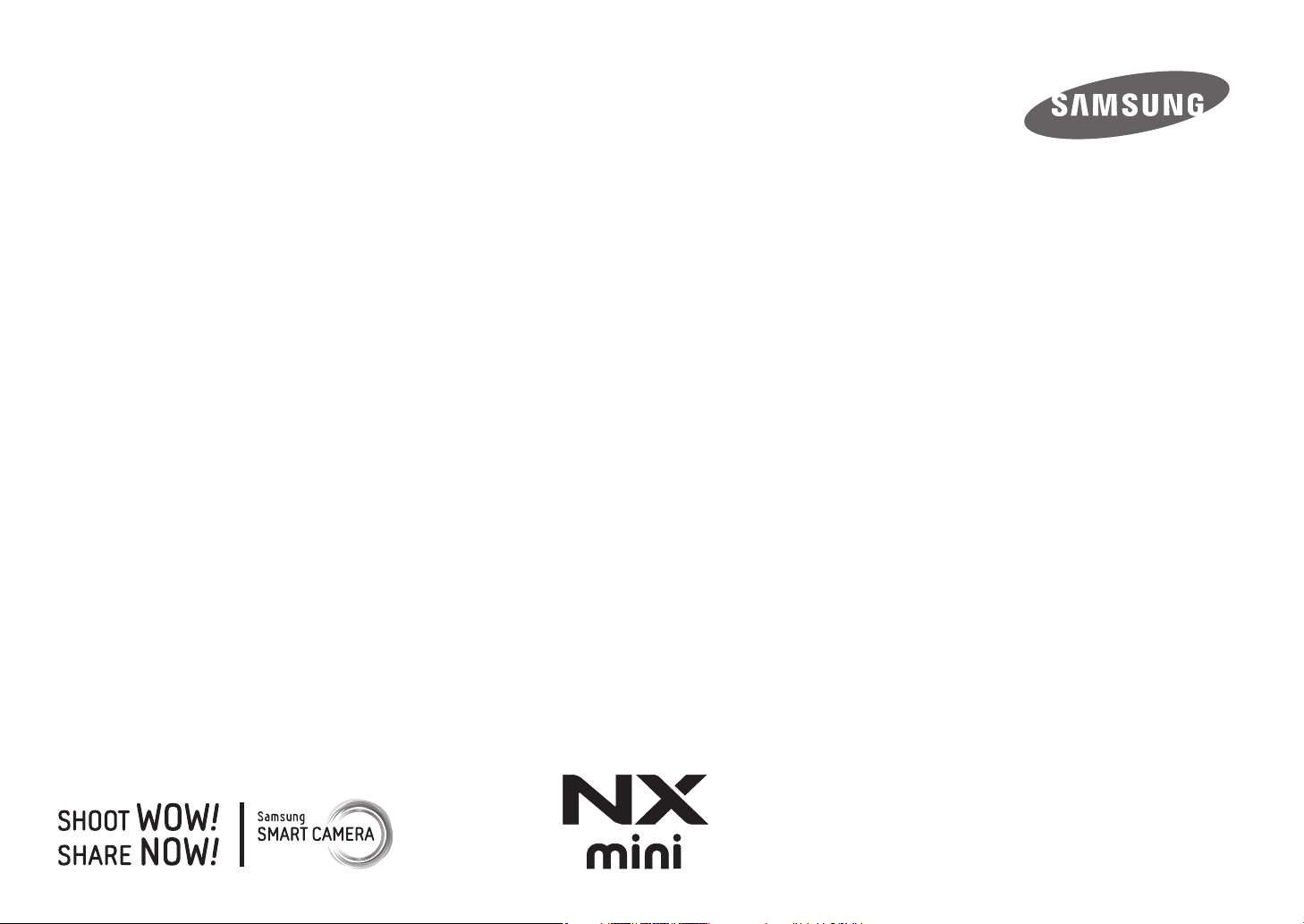
Manual do
utilizador
POR Este manual do utilizador inclui instruções
detalhadas de utilização da sua câmara. Leia-o
com atenção.
Page 2
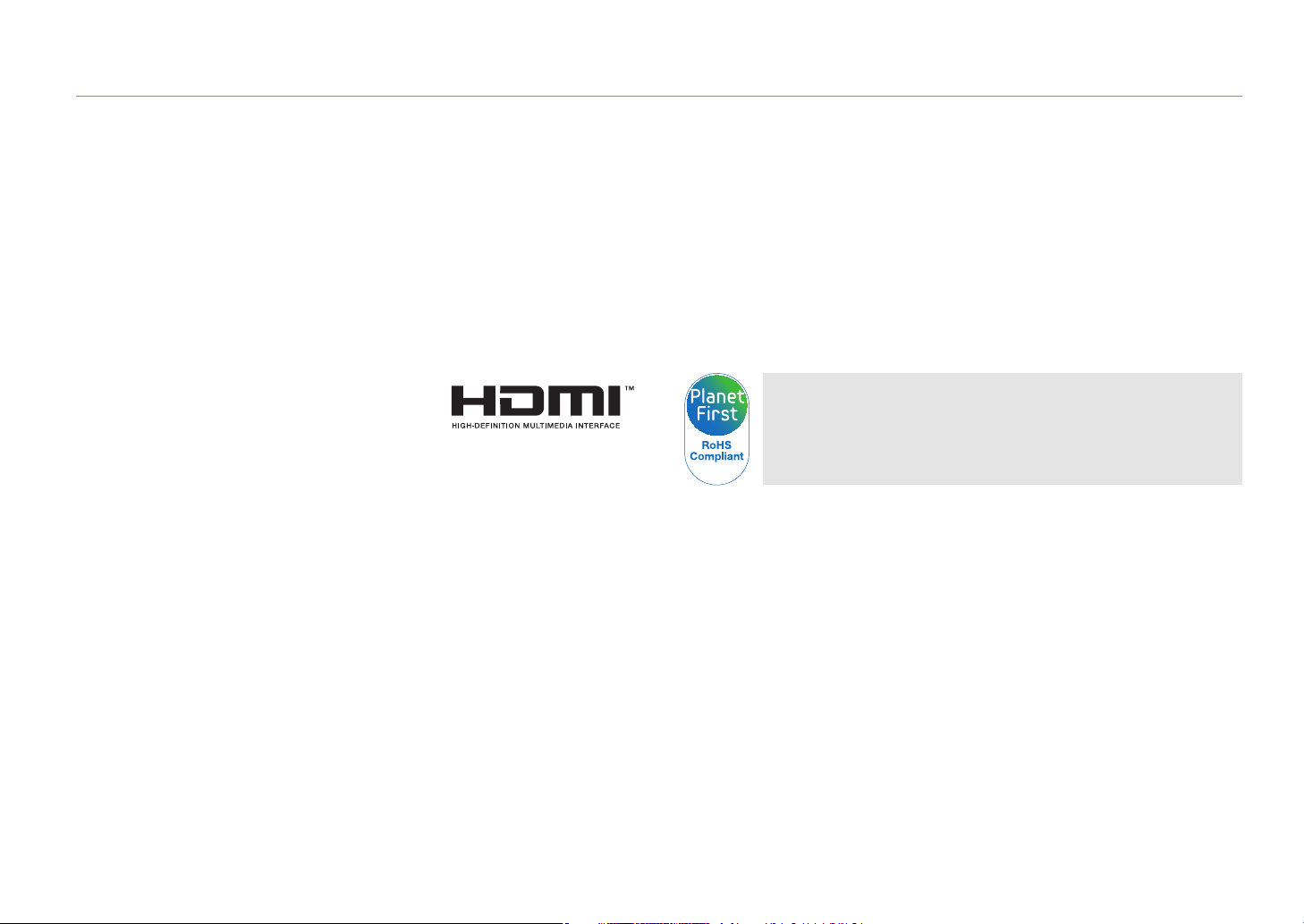
Informações de direitos autorais
•
Microsoft Windows e o logotipo do Windows são marcas registadas da
Microsoft Corporation.
•
Mac e Apple App Store são marcas registadas da Apple Corporation.
•
Google Play Store é uma marca registada da Google, Inc.
•
Adobe, o logotipo Adobe, Photoshop e Lightroom são marcas
comerciais registadas ou marcas comerciais da Adobe Systems
Incorporated nos Estados Unidos e/ou em outros países.
•
microSD™, microSDHC™ e microSDXC™ são marcas registadas da SD
Association.
•
HDMI, o logotipo HDMI e o termo "High
Denition Multimedia Interface" são marcas
comerciais ou registadas da HDMI Licensing
LLC.
•
Wi-Fi®, o logotipo Wi-Fi CERTIFIED e o logotipo Wi-Fi são marcas
registadas da Wi-Fi Alliance.
•
As marcas registadas e comerciais usadas neste manual pertencem aos
seus respectivos proprietários.
•
As especicações da câmara ou o conteúdo deste manual poderão
sofrer alterações sem aviso prévio devido à actualização das funções da
câmara.
•
Não tem permissão para reutilizar ou distribuir nenhuma parte deste
manual sem permissão prévia.
•
Recomendamos que utilize a sua câmara dentro do país onde a adquiriu.
•
Utilize esta câmara de forma responsável, e respeite todas as leis e
recomendações relacionadas com a sua utilização.
PlanetFirst representa o empenho da Samsung Electronics
no desenvolvimento sustentável e responsabilidade social
através de negócios focados no ambiente e actividades de
gestão.
1
Page 3
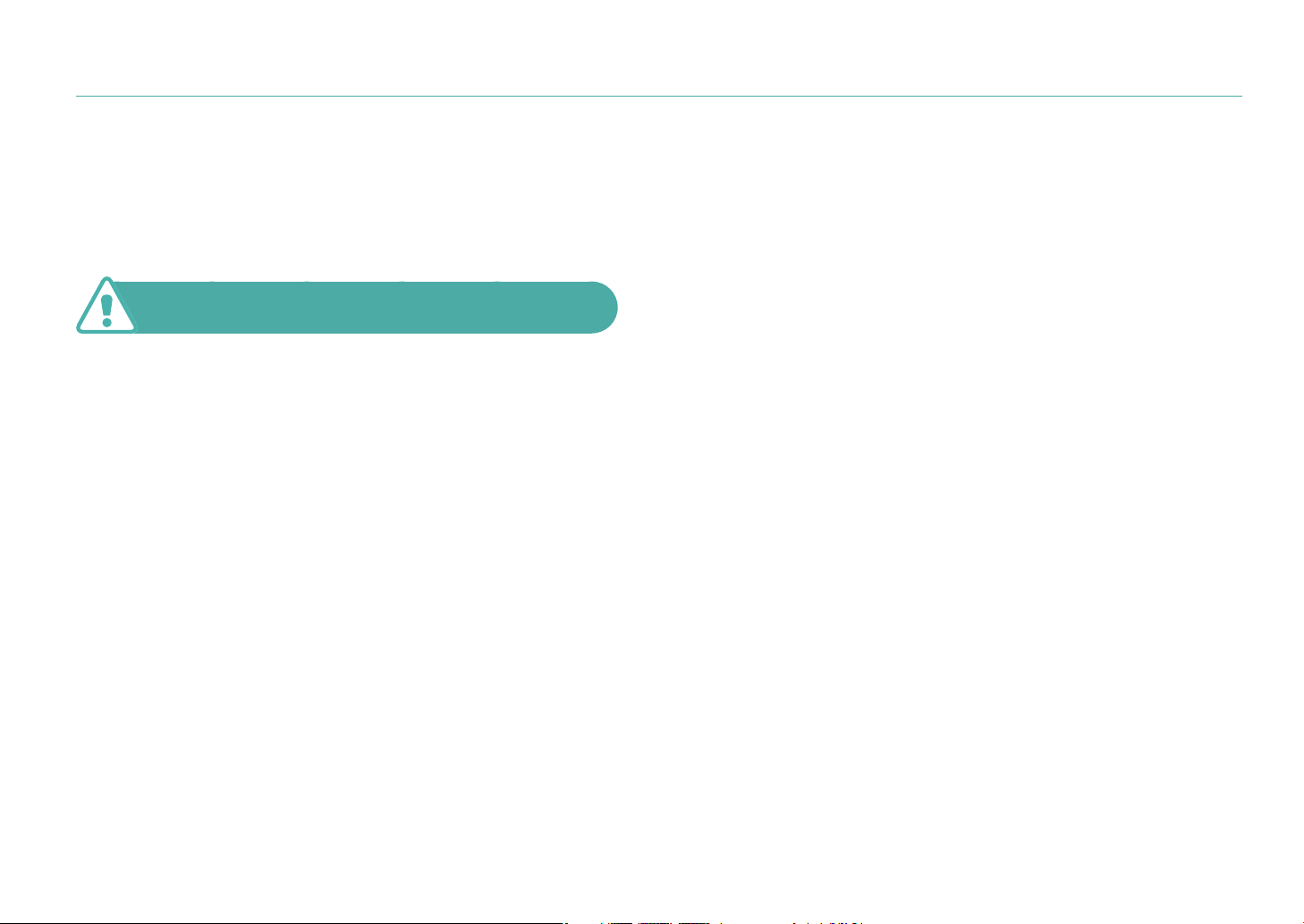
Informação de saúde e segurança
Haja sempre de acordo com as precauções seguintes e sugestões
de utilização, para evitar situações perigosas e assegurar o melhor
desempenho do seu dispositivo.
Aviso—situações passíveis de causar ferimentos em si
próprio ou terceiros
Não desmonte nem tente reparar a câmara.
Pode danicar a câmara e expor-se ao risco de um choque eléctrico.
Não utilize a câmara junto de gases ou líquidos que possam
explodir ou incendiar.
Correndo o risco de incêndio ou explosão.
Não coloque materiais inamáveis na câmara, nem guarde a
câmara junto desses materiais.
Correndo o risco de choque eléctrico ou incêndio.
Não utilize a câmara com as mãos molhadas.
Pode resultar em choque eléctrico.
Evite danos nos olhos da pessoa fotografada.
Não use o ash muito próximo (a menos de 1 m) de pessoas ou animais.
Se utilizar o ash perto demais dos olhos, isso pode causar danos
temporários ou permanentes, nos olhos.
Mantenha a câmara afastada de crianças e animais de
estimação.
Mantenha a câmara e todos os acessórios fora do alcance de crianças
pequenas e animais. Peças pequenas poderão causar engasgamento e
ferimentos graves se engeridos. Peças desmontáveis e acessórios poderão
ser perigos físicos também.
Não exponha a câmara directamente ao sol ou temperaturas
extremas durante longos períodos de tempo.
Isso pode causar danos permanentes nos componentes internos da
câmara.
Evite cobrir a câmara ou o carregador com roupas ou
cobertores.
A câmara pode sobre aquecer, e distorcer a câmara ou causar um incêndio.
Não manuseie o cabo de alimentação nem o carregador
durante uma tempestade.
Pode resultar em choque eléctrico.
2
Page 4
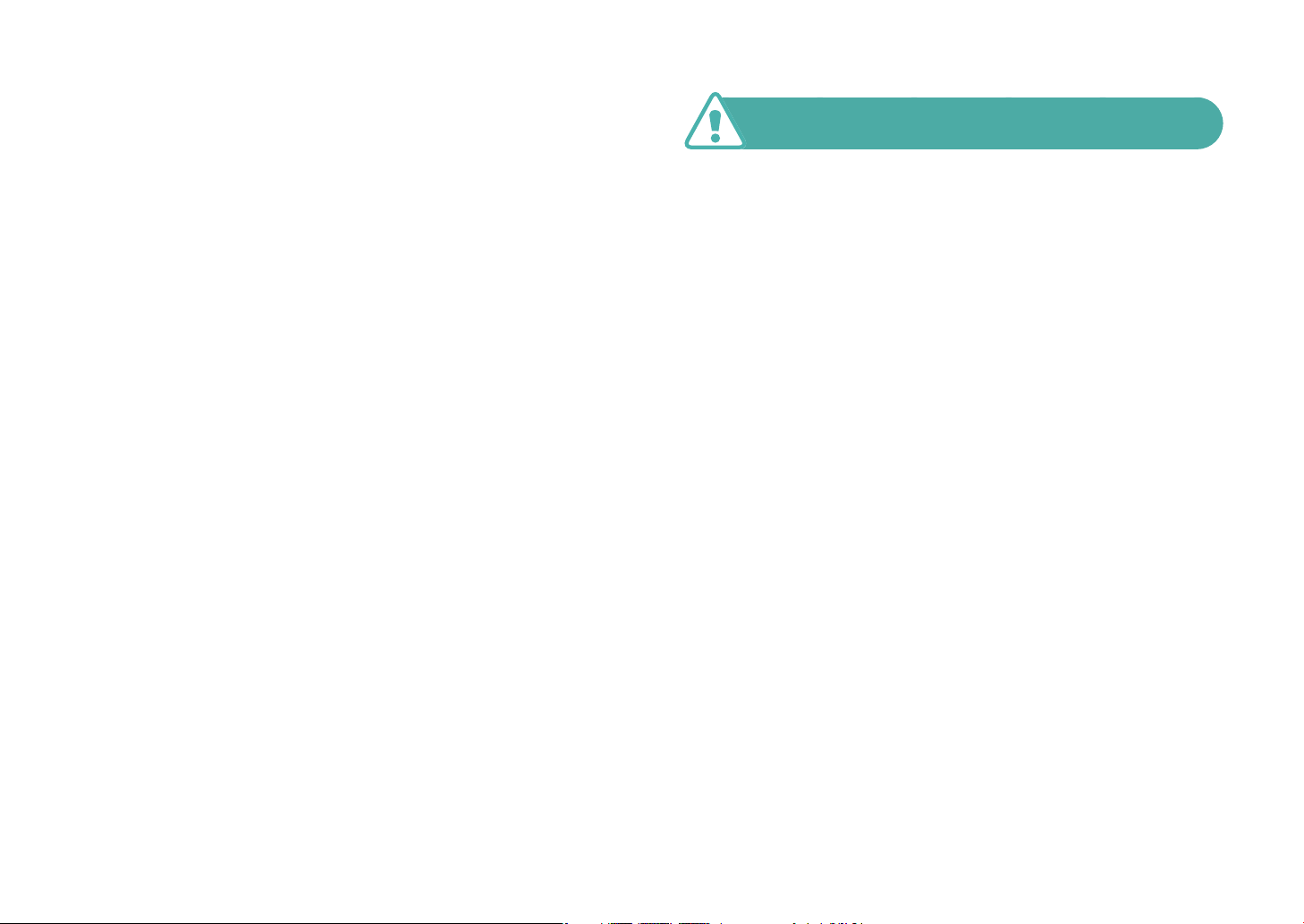
Informação de saúde e segurança
Se líquidos ou outros objectos entrarem na câmara, desligue
imediatamente todas as fontes de energia, como a bateria ou
carregador e contacte o centro de assistência Samsung.
Respeite toda e qualquer norma que restrinja o uso de câmaras
em áreas especícas.
•
Evite interferência com outros dispositivos electrónicos.
•
Desligue a câmara no interior do avião. A câmara pode interferir com o
equipamento do avião. Respeite os regulamentos da companhia aérea,
desligando a câmara quando pedido pelo pessoal da companhia.
•
Desligue a câmara perto de equipamento médico. A câmara pode
interferir com equipamento médico em hospitais ou centros de saúde.
Respeite os regulamentos, sinais de atenção, e indicações de pessoal
médico.
Evite a interferência com pacemakers.
Mantenha uma distância de segurança entre a câmara e todos
os pacemakers, de modo a evitar possíveis interferências, como
recomendado pelo fabricante e os grupos de pesquisa. Se acha que a
câmara está a interferir com um pacemaker ou outro dispositivo médico,
desligue a câmara imediatamente e contacte o fabricante do pacemaker
ou dispositivo médico para aconselhamento.
Cuidado—situações que podem causar danos em sua
câmara ou outro equipamento
Retire as baterias da câmara quando a guardar por longos
períodos de tempo.
As baterias podem verter ou corroer e causar danos graves na câmara.
Utilize apenas baterias de reposição de íões de lítio originais
e recomendadas pelo fabricante. Não danique ou aqueça a
bateria.
Baterias não recomendadas, danicadas ou sobre-aquecidas poderão
causar incêndio ou ferimentos em pessoas.
Utilize apenas baterias, carregadores, cabos e acessórios
aprovados pela Samsung.
•
Baterias, carregadores, cabos ou acessórios não recomendados podem
causar explosão das baterias, danos na câmara ou causar ferimentos.
•
A Samsung não se responsabilizará por nenhuns danos ou ferimentos
causados por baterias, carregadores, cabos ou acessórios não
recomendados.
Utilize baterias apenas da forma para a qual elas foram
projetadas.
Uso indevido da bateria pode causar incêndio ou choque eléctrico.
3
Page 5
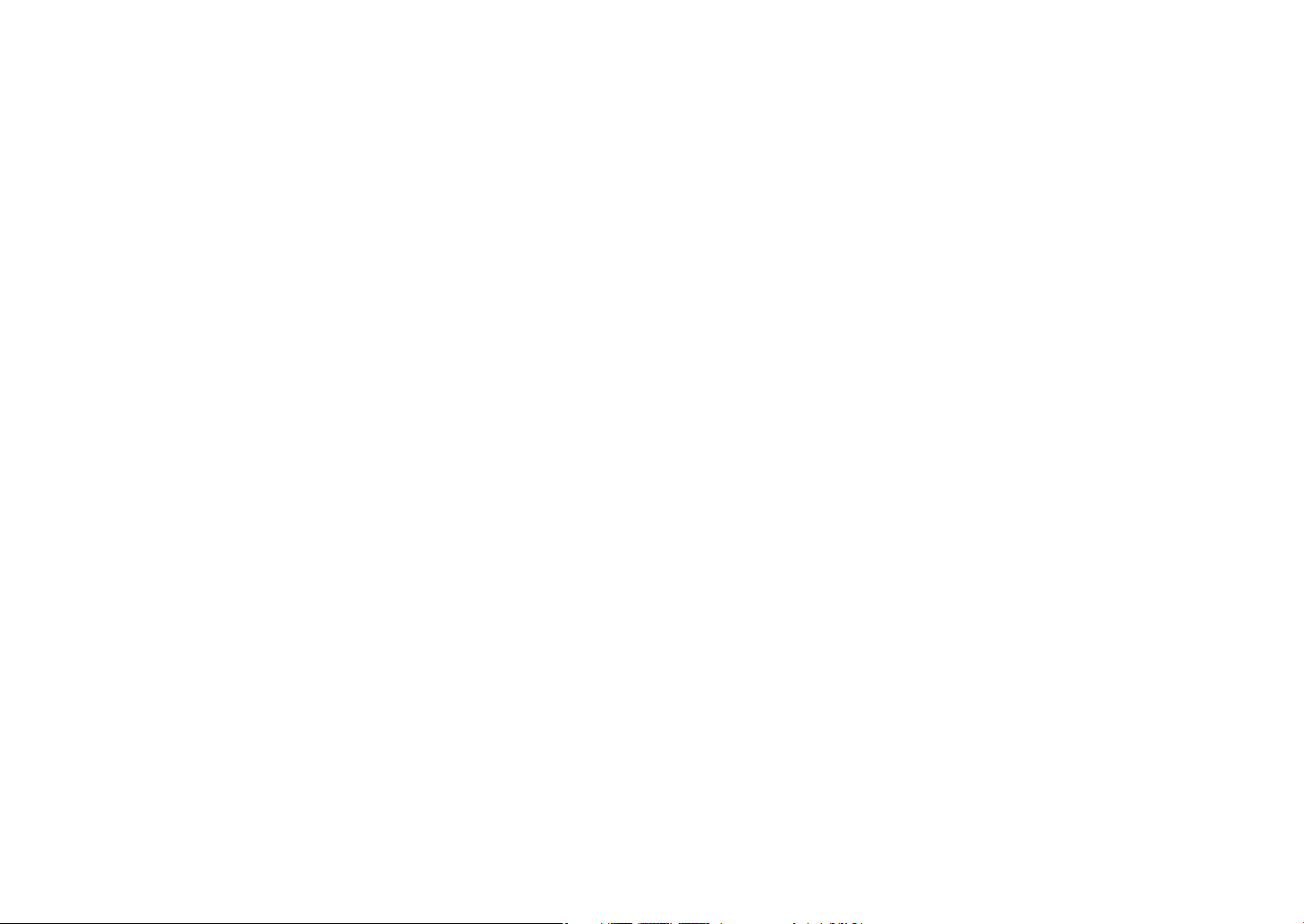
Informação de saúde e segurança
Não toque no ash enquanto ele dispara.
O ash está bastante quente quando dispara e poderá queimar a sua pele.
Quando utiliza o adaptador CA, desligue a câmara antes de
desligar o adaptador CA da tomada.
Não fazer isso pode causar incêndio ou choque eléctrico.
Desligue o carregador da tomada eléctrica quando não o
estiver a utilizar.
Não fazer isso pode causar incêndio ou choque eléctrico.
Não use cabos, tomadas ou chas danicadas para carregar
suas baterias.
Correndo o risco de choque eléctrico ou incêndio.
Não deixe que o carregador CA toque nos terminais +/- das
baterias.
Correndo o risco de choque eléctrico ou incêndio.
Tenha atenção ao ligar cabos e colocar baterias e cartões de
memória.
Se forçar os conectores, ligar incorrectamente cabos, ou colocar
erradamente as baterias e cartões de memória, poderá danicar portas,
conectores, e acessórios.
Mantenha as riscas magnéticas dos cartões longe da bolsa da
câmara.
A informação no cartão pode se danicar ou apagar.
Nunca utilize baterias, ou cartões de memória danicados.
Isso pode causar choque eléctrico ou danos na câmara ou incêndios.
Não deixe a câmara em campos magnéticos ou perto deles.
Ao fazê-lo poderá causar o mau funcionamento da câmara.
Não utilize a câmara se o ecrã estiver danicado.
Se partes do vidro ou acrílico se partirem, visite a um Centro de Assistência
Samsung para reparar a câmara.
Não deixe a câmara cair nem a sujeite a impactos fortes.
Ao fazê-lo poderá danicar o ecrã ou outros componentes internos ou
externos.
4
Page 6
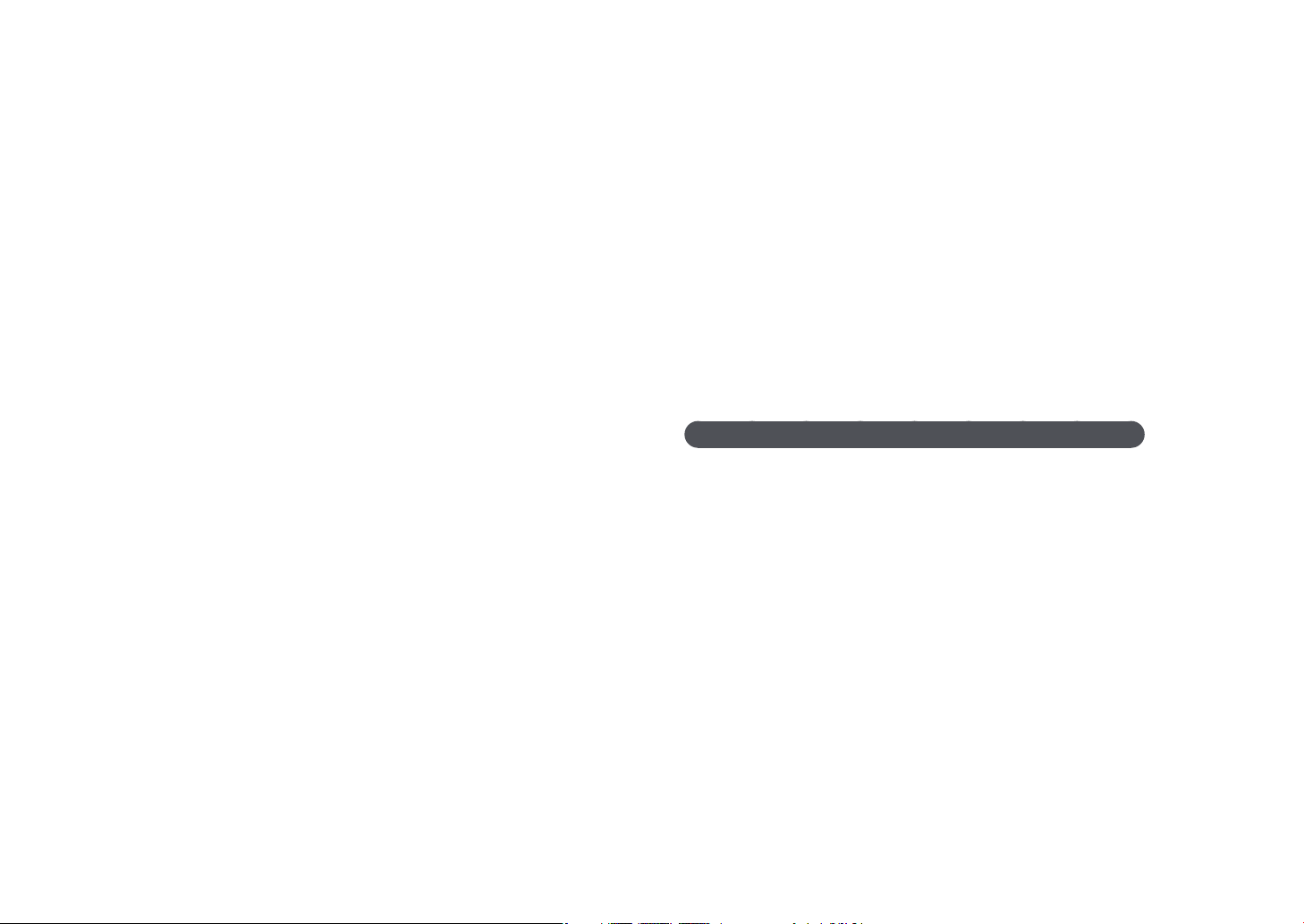
Informação de saúde e segurança
Verique se a câmara está a funcionar correctamente antes de
a utilizar.
O fabricante não se responsabiliza por perdas de cheiros ou danos
resultantes do mau funcionamento ou do uso inadequado da câmara.
Deve ligar o terminal mais pequeno do cabo USB na câmara.
Se o cabo for invertido, os cheiros poderão ser danicados. O fabricante
não se responsabiliza pela perda de dados.
Não exponha a objectiva à luz solar directa.
Isso poderá descolorir o sensor de imagem ou fazê-lo funcionar mal.
Se a câmara sobre aquecer, remova a bateria e aguarde até ela
arrefecer.
•
O uso prolongado da câmara pode sobre aquecer a bateria e elevar a
temperatura interna da câmara. Se a câmara parar de funcionar, remova
a bateria e aguarde até ela arrefecer.
•
Temperaturas internas elevadas podem resultar em ruído nas fotos. Isso
é normal e não afeta o desempenho geral da câmara.
Evite interferência com outros dispositivos electrónicos.
A câmara utiliza sinais de radiofrequência que podem interferir com
equipamentos electrónicos sem protecção ou com pouca protecção,
como pacemakers, aparelhos auditivos, dispositivos médicos e outros
dispositivos electrónicos na sua casa ou carro. Consulte o fabricante dos
seus dispositivos dieletrínicos para resolver problemas de interferência.
Para evitar interferências, utilize apenas dispositivos e acessórios
recomendados pela Samsung.
Utilize a câmara na posição normal.
Evite o contacto com a antena interna da câmara.
Transferência de dados e as suas responsabilidades
•
Dados transferidos via WLAN podem ser roubados, evite transferir dados
sensíveis em áreas públicas ou redes abertas.
•
O fabricante da câmara não é responsável por quaisquer transferências
de dados que infrinjam as leis de direitos de autor, marcas comerciais
registadas, propriedade intelectual, ou as regras da decência pública.
5
Page 7
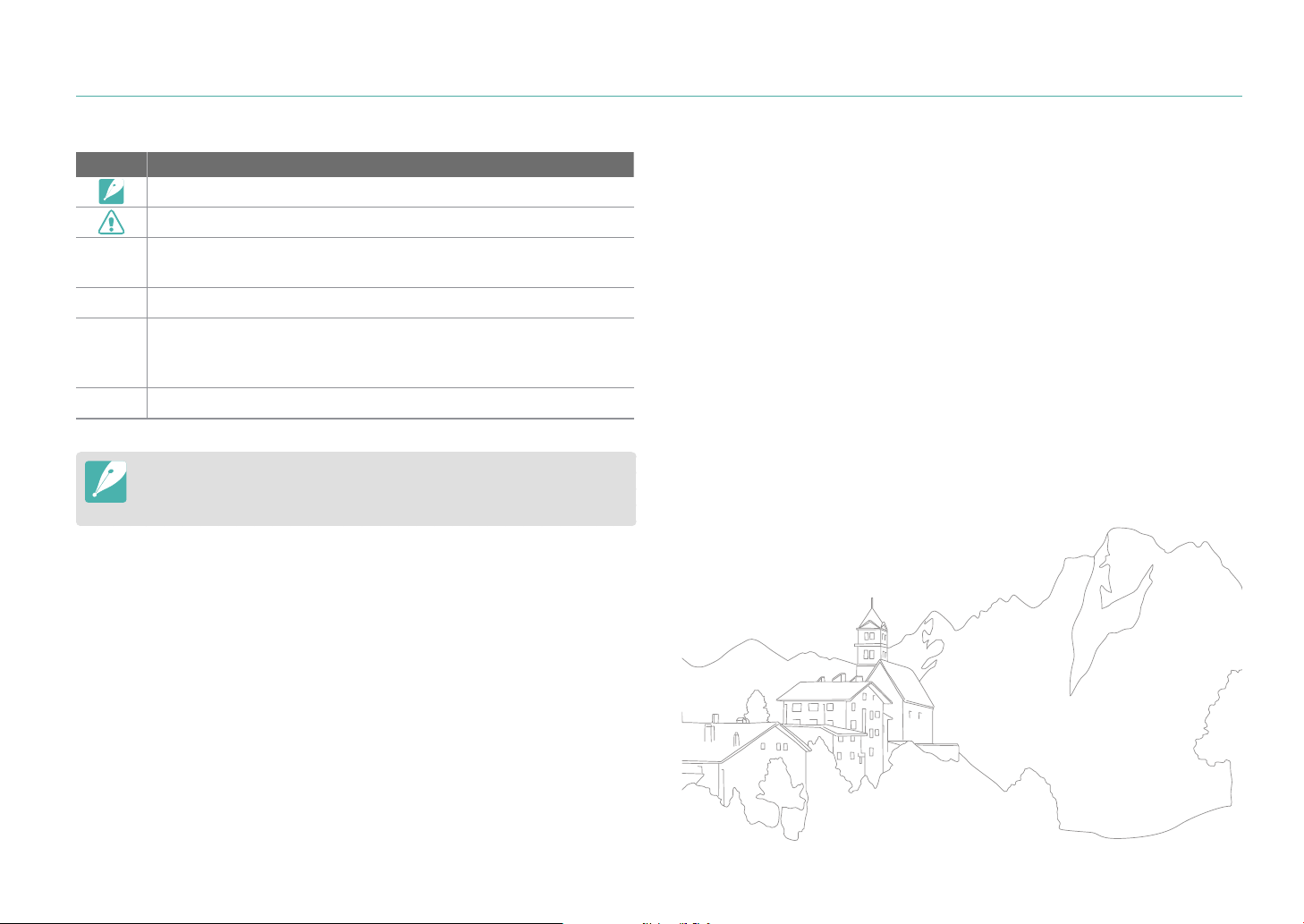
Ícones utilizados neste manual
Ícone Função
Informação adicional
Avisos e precauções de segurança
[ ]
( )
ĺ
Botões da câmara. Por exemplo, [Obturador] representa o botão
do obturador.
Número de página de informação relacionada
A ordem de opções ou menus que deve seleccionar para
realizar uma etapa; por exemplo: Seleccione b
(representa seleccione b e depois Qualidade).
Anotação
*
Este manual é explicado com base em objectivas NX-M. Quando coloca uma
objectiva NX utilizando o adaptador de encaixe, algumas opções de fotograa
ou funções podem ser suportadas.
ĺ Qualidade
6
Page 8
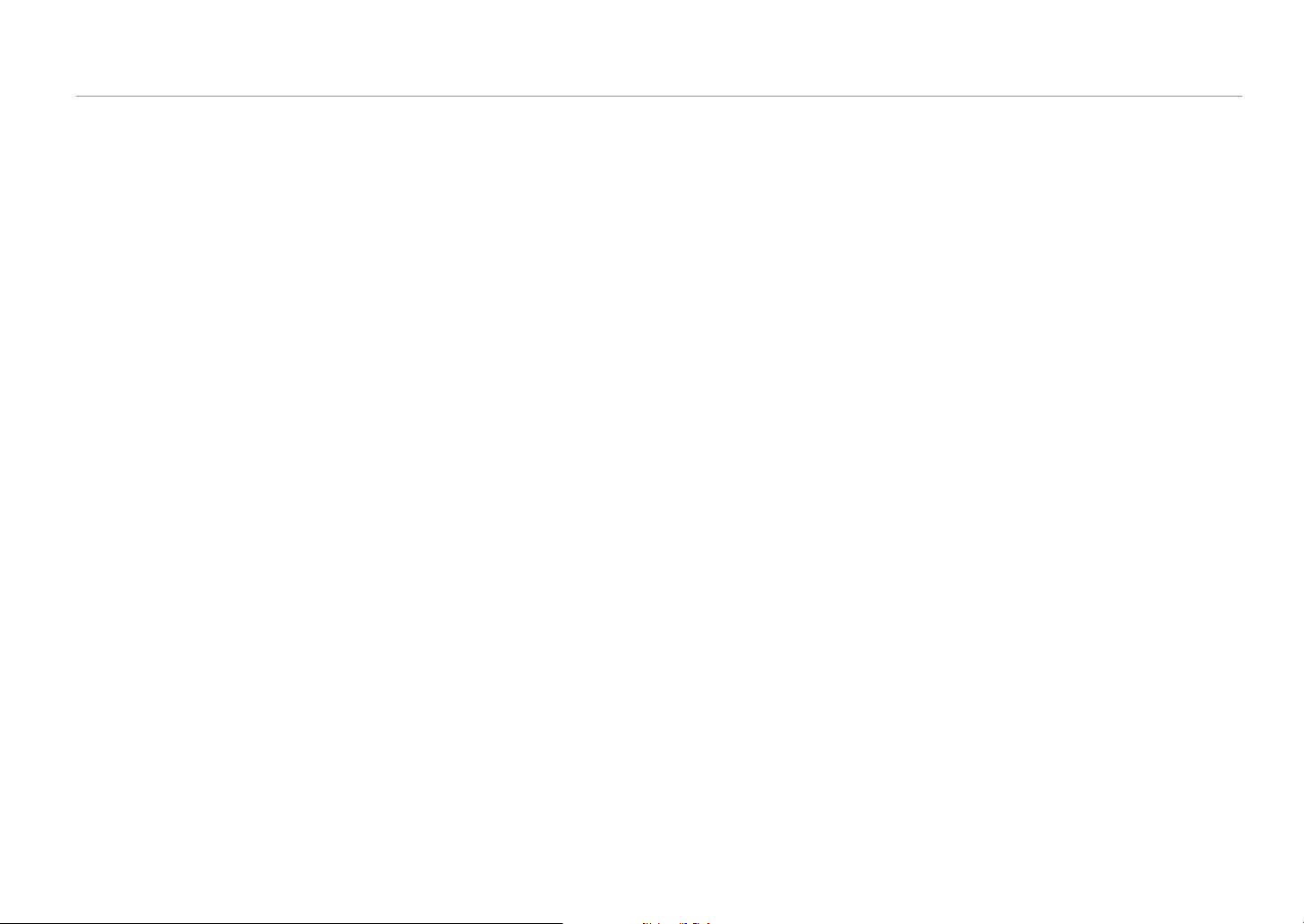
Sumário
Dicas
Conceitos de fotograa
Posturas de fotograa ................................................................................ 13
Segurar a câmara .......................................................................................................... 13
Fotograa de pé ............................................................................................................ 14
Fotograa agachado ................................................................................................... 14
Abertura ........................................................................................................ 15
Valor da abertura e profundidade de campo ..................................................... 16
Velocidade do obturador .......................................................................... 17
Sensibilidade ISO ........................................................................................ 18
Como o valor da abertura, a velocidade do obturador e
a sensibilidade ISO controlam a exposição ........................................... 19
Correlação entre comprimento focal, ângulo e perspectiva .............. 20
Profundidade de campo ............................................................................ 20
O que controla os efeitos de fora de foco? .......................................................... 21
Visualização da DOF ....................................................................................................22
Composição .................................................................................................. 23
Regra dos terços ............................................................................................................ 23
Fotograas com dois objectos ................................................................................. 24
Flash ............................................................................................................... 25
Número de guia do ash............................................................................................ 25
Capítulo 1
A minha câmara
Começar ........................................................................................................ 27
Desembalar ................................................................................................................. 27
Desenho da câmara .................................................................................... 28
Utilizar o botão DIRECT LINK ................................................................................. 30
Denir o botão DIRECT LINK .................................................................................... 30
Utilizar o ecrã .............................................................................................................. 31
Utilizar o modo de auto-retrato ............................................................................. 31
Inserir a bateria e o cartão de memória.................................................. 32
Retirar a bateria e o cartão de memória ........................................................... 34
Utilizar o adaptador cartão de memória .......................................................... 34
Carregar a bateria e ligar a câmara .......................................................... 35
Carregar a bateria ...................................................................................................... 35
Ligar a câmara ............................................................................................................ 35
Realizar a conguração inicial .................................................................. 36
Seleccionando funcionalidades (opções) .............................................. 38
Seleccionando com botões ................................................................................... 38
Seleccionar por toque ............................................................................................. 38
Utilizar m ............................................................................................................... 39
Ex. Seleccionar o tamanho da fotograa no modo P ..................................... 39
Utilizar o Painel inteligente .................................................................................... 40
Ex. Ajustar o valor da exposição no modo P ..................................................... 40
Seleccionar um modo ................................................................................ 41
Aceder ao ecrã de Modo ......................................................................................... 41
Descrição do modo .................................................................................................. 41
7
Page 9
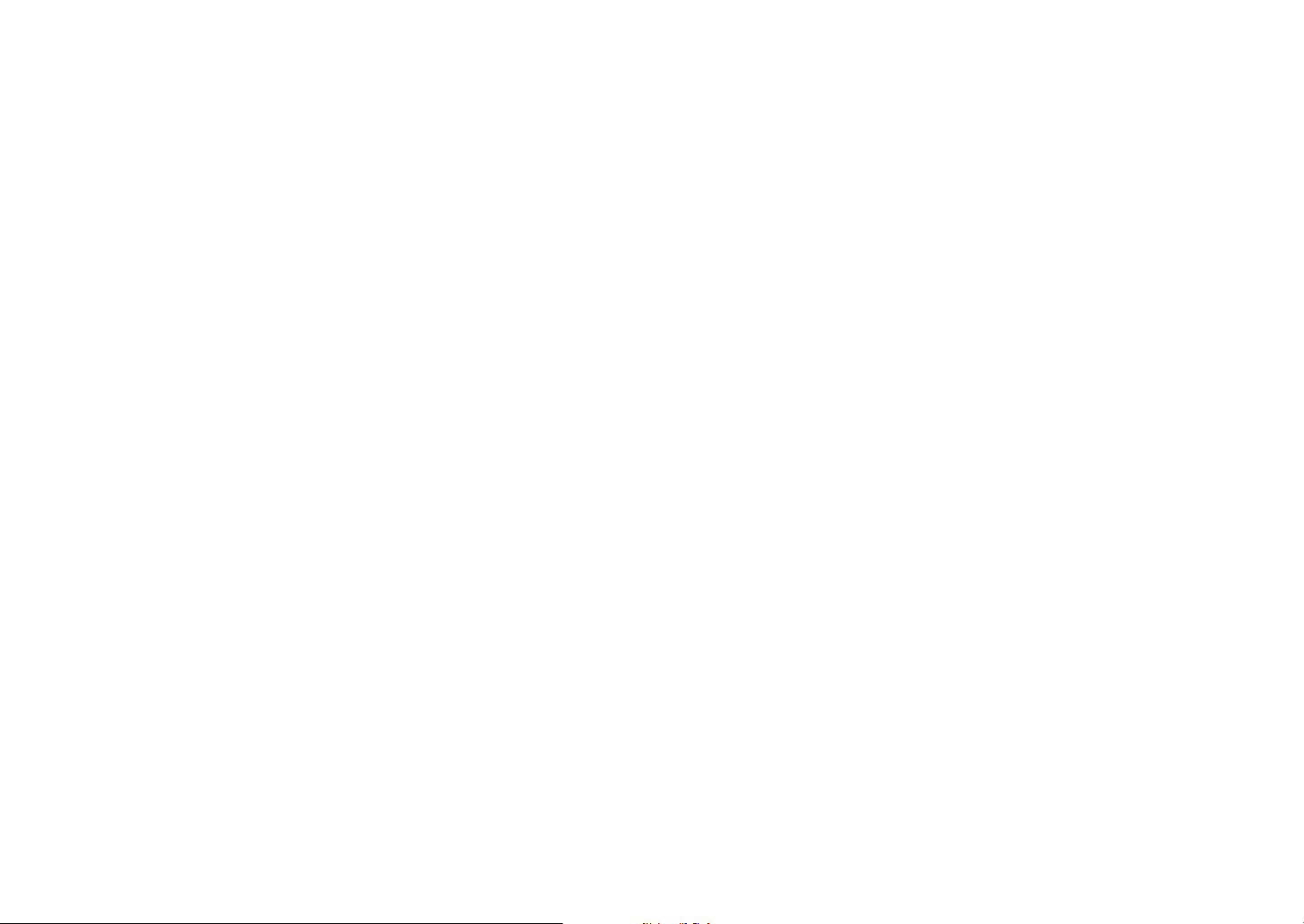
Sumário
Ícones do ecrã .............................................................................................. 43
No modo Fotograa ................................................................................................. 43
Tirar fotograas ............................................................................................................ 43
Gravar vídeos................................................................................................................. 44
Acerca do indicador de nível ................................................................................... 44
No modo Reprodução ............................................................................................. 45
Visualizar fotograas .................................................................................................. 45
Reproduzir vídeos ........................................................................................................ 45
Alterar a informação exibida ................................................................................. 46
Objectiva ....................................................................................................... 47
Desenho da objectiva .............................................................................................. 47
Bloquear ou desbloquear a objectiva .................................................................. 48
Marcações da objectiva .......................................................................................... 49
Acessórios ..................................................................................................... 50
Esquema do ash externo ..................................................................................... 50
Ligar o ash externo ................................................................................................... 51
Desenho do adaptador de encaixe .................................................................... 52
Colocar o adaptador de encaixe ............................................................................ 52
Retirar o adaptador de encaixe .............................................................................. 53
Modos fotograa ......................................................................................... 54
Modo automático ..................................................................................................... 54
Modo Inteligente ....................................................................................................... 56
Utilizar o modo Embelezar rosto............................................................................ 56
Utilizar modo Melhor face ........................................................................................ 57
Tirar fotograas panorâmicas.................................................................................. 58
Modo Programa ......................................................................................................... 59
Alternância de programa .......................................................................................... 60
Velocidade mínima do obturador ......................................................................... 60
Modo Prioridade da Abertura ............................................................................... 61
Modo Prioridade do Obturador ........................................................................... 62
Modo Manual ............................................................................................................. 63
Utilizar o modo de enquadramento ..................................................................... 63
Utilizar a função Bulb ................................................................................................. 64
Gravar um vídeo ........................................................................................................ 65
Funções disponíveis no modo fotograa ......................................................... 66
Capítulo 2
Funções de fotograa
Tamanho e Resolução ................................................................................ 69
Tamanho da fotograa ............................................................................................ 69
Qualidade ..................................................................................................................... 70
Sensibilidade ISO ........................................................................................ 71
Equilíbrio do Branco ................................................................................... 72
Personalizar opções de Equilíbrio do Branco predenidas .......................... 73
Assistente Imagem (estilos de fotograas) ............................................ 74
8
Page 10
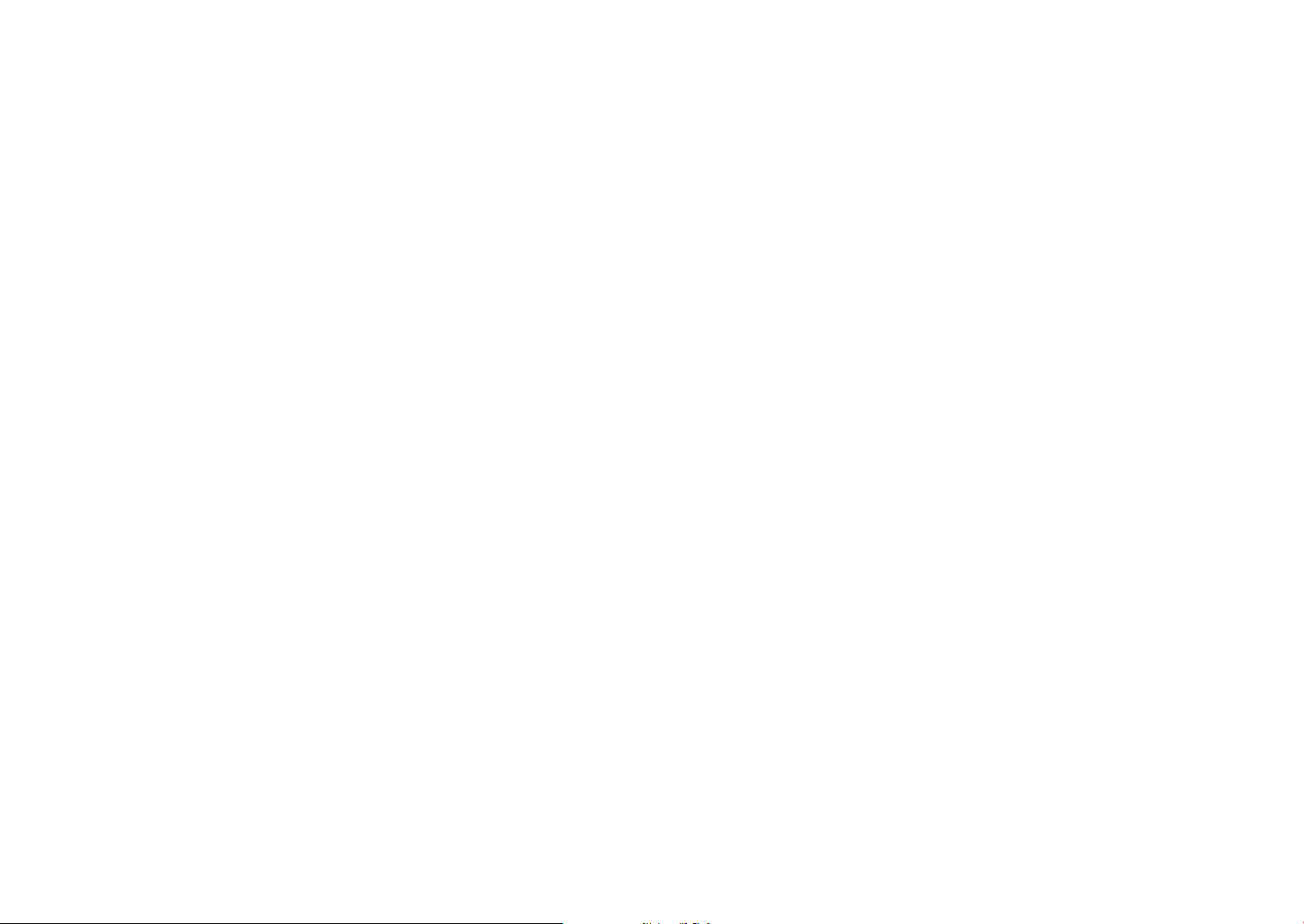
Sumário
Modo AF ........................................................................................................ 75
AF Individual ............................................................................................................... 75
AF Contínuo ................................................................................................................ 76
Foco manual ................................................................................................................ 76
Área AF .......................................................................................................... 77
Selecção de AF ........................................................................................................... 77
Multi AF ......................................................................................................................... 78
Detecção faces ............................................................................................. 79
Normal........................................................................................................................... 79
Fotograa sorriso ...................................................................................................... 80
Fotograa piscar o olho .......................................................................................... 80
Toque AF ....................................................................................................... 81
Toque AF ....................................................................................................................... 81
Ponto AF ....................................................................................................................... 81
Acompanhamento de AF ....................................................................................... 81
Fotograa com um toque ...................................................................................... 82
Assistência MF ............................................................................................. 83
Estabilização óptica de imagens (OIS) .................................................... 84
Direcção (método de fotograa) .............................................................. 85
Único .............................................................................................................................. 85
Contínuo normal ....................................................................................................... 86
Disparo contínuo ....................................................................................................... 86
Temporizador ............................................................................................................. 87
Suporte Auto de Exposição (Agrupamento AE) ............................................. 87
Agrupamento de Equilíbrio do Branco (Agrupamento EB) ....................... 88
Agrupamento Assistente Imagem (Suporte AI) ............................................. 88
Agrupamento de profundidade ......................................................................... 89
Flash ............................................................................................................... 90
Reduzir o efeito olhos vermelhos ........................................................................ 91
Ajustar a intensidade do ash .............................................................................. 91
Medição ......................................................................................................... 92
Multi ............................................................................................................................... 92
Centralizada ................................................................................................................ 93
Pontual .......................................................................................................................... 93
Medindo o valor da exposição da área de foco ............................................. 94
Faixa dinâmica ............................................................................................. 95
Filtro Inteligente .......................................................................................... 96
Compensação da exposição ..................................................................... 97
Bloqueio de exposição ............................................................................... 98
Funções de vídeo ........................................................................................ 99
Dimensões do lme.................................................................................................. 99
Quando Saída vídeo está denida para NTSC ................................................... 99
Quando Saída vídeo está denida para PAL ...................................................... 99
Qualidade do lme ................................................................................................ 100
Diversos movimentos ........................................................................................... 100
Esmaecedor .............................................................................................................. 101
Voz ............................................................................................................................... 101
9
Page 11
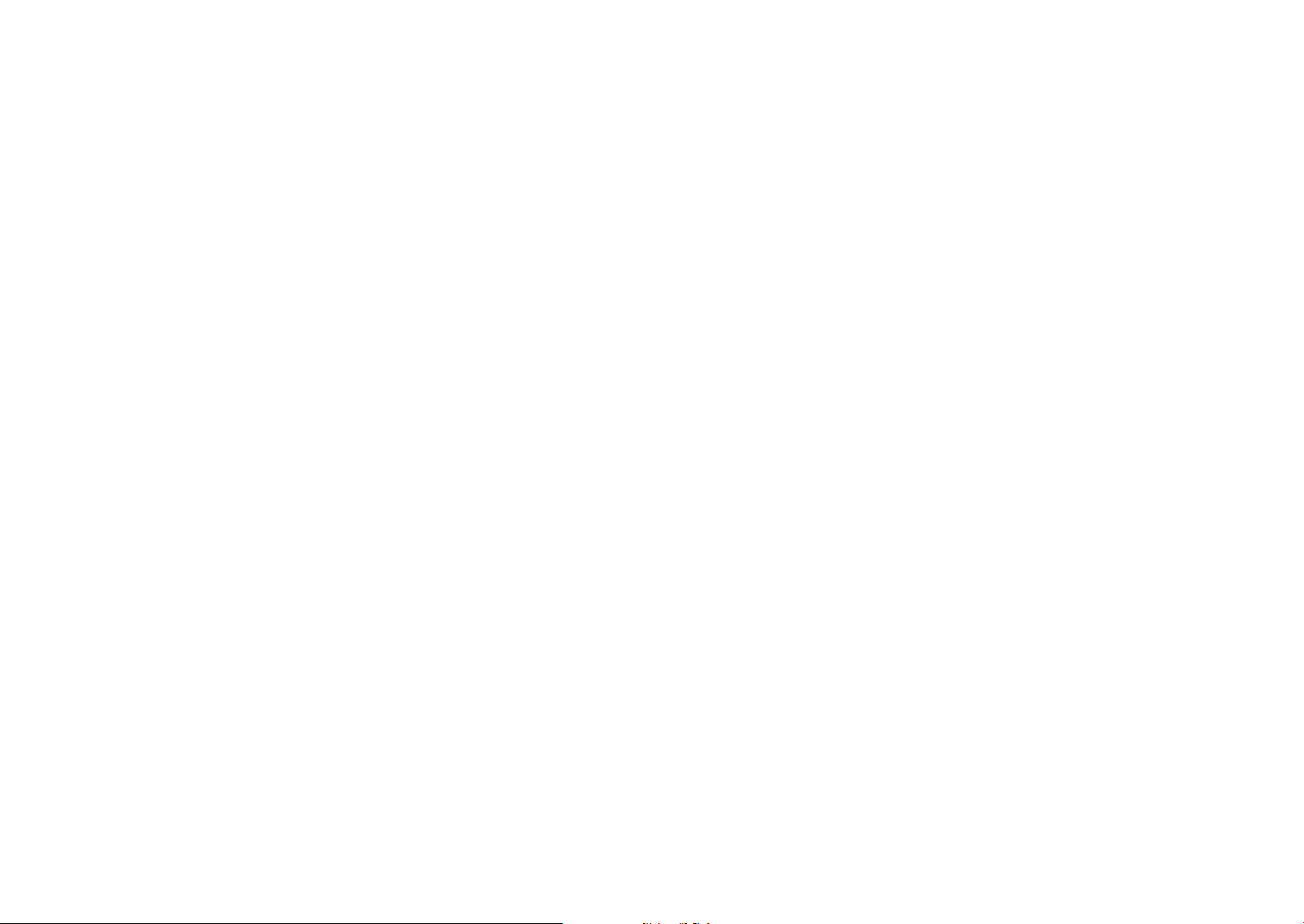
Sumário
Capítulo 3
Reprodução/Edição
Procurar e gerir cheiros ......................................................................... 103
Visualizar fotograas ............................................................................................. 103
Visualizar miniaturas das imagens ................................................................... 103
Visualizar cheiros por categoria ...................................................................... 104
Visualizar cheiros como uma pasta ............................................................... 104
Proteger cheiros ................................................................................................... 105
Eliminar cheiros .................................................................................................... 106
Eliminar um único cheiro ..................................................................................... 106
Eliminar vários cheiros........................................................................................... 106
Eliminar todos cheiros ........................................................................................... 106
Visualizar fotograas ................................................................................ 107
Aumentar uma fotograa.................................................................................... 107
Visualizar uma apresentação de slides ........................................................... 107
Rodar automático .................................................................................................. 108
Reproduzir vídeos ..................................................................................... 109
Retroceder ou avançar ......................................................................................... 109
Ajustar o brilho do vídeo ..................................................................................... 110
Ajustar o volume do vídeo .................................................................................. 110
Recortar um vídeo durante a reprodução ..................................................... 111
Capturar uma imagem durante a reprodução ............................................ 111
Editar fotograas ....................................................................................... 112
Cortar uma fotograa ........................................................................................... 112
Rodar uma fotograa ............................................................................................ 113
Redimensionar fotograas.................................................................................. 113
Ajustar as suas fotograas ................................................................................... 114
Retocar faces ............................................................................................................ 115
Reduzir os olhos vermelhos ............................................................................... 115
Aplicar efeitos de Filtro Inteligente.................................................................. 116
Capítulo 4
Rede sem os
Ligar a uma WLAN e congurar as opções de rede ............................ 118
Ligar a uma WLAN .................................................................................................. 118
Denir as opções de rede ....................................................................................... 119
Denir manualmente o endereço IP ................................................................... 119
Utilizar o browser de início de sessão ............................................................. 120
Dicas de ligação de rede ...................................................................................... 121
Introduzir texto ....................................................................................................... 122
Utilizar a funcionalidade NFC (Tocar e enviar (Tag & Go)) ................ 123
Utilizar funcionalidades NFC no modo Fotograa ..................................... 123
Utilizar funcionalidades NFC no modo Reprodução
(Partilha de fotos (Photo Beam)) ....................................................................... 123
Utilizar funcionalidades NFC no modo Wi-Fi ................................................ 123
Guardar cheiros para o smartphone automaticamente ................. 124
Enviar fotograas ou vídeos para um smartphone ........................... 126
10
Page 12
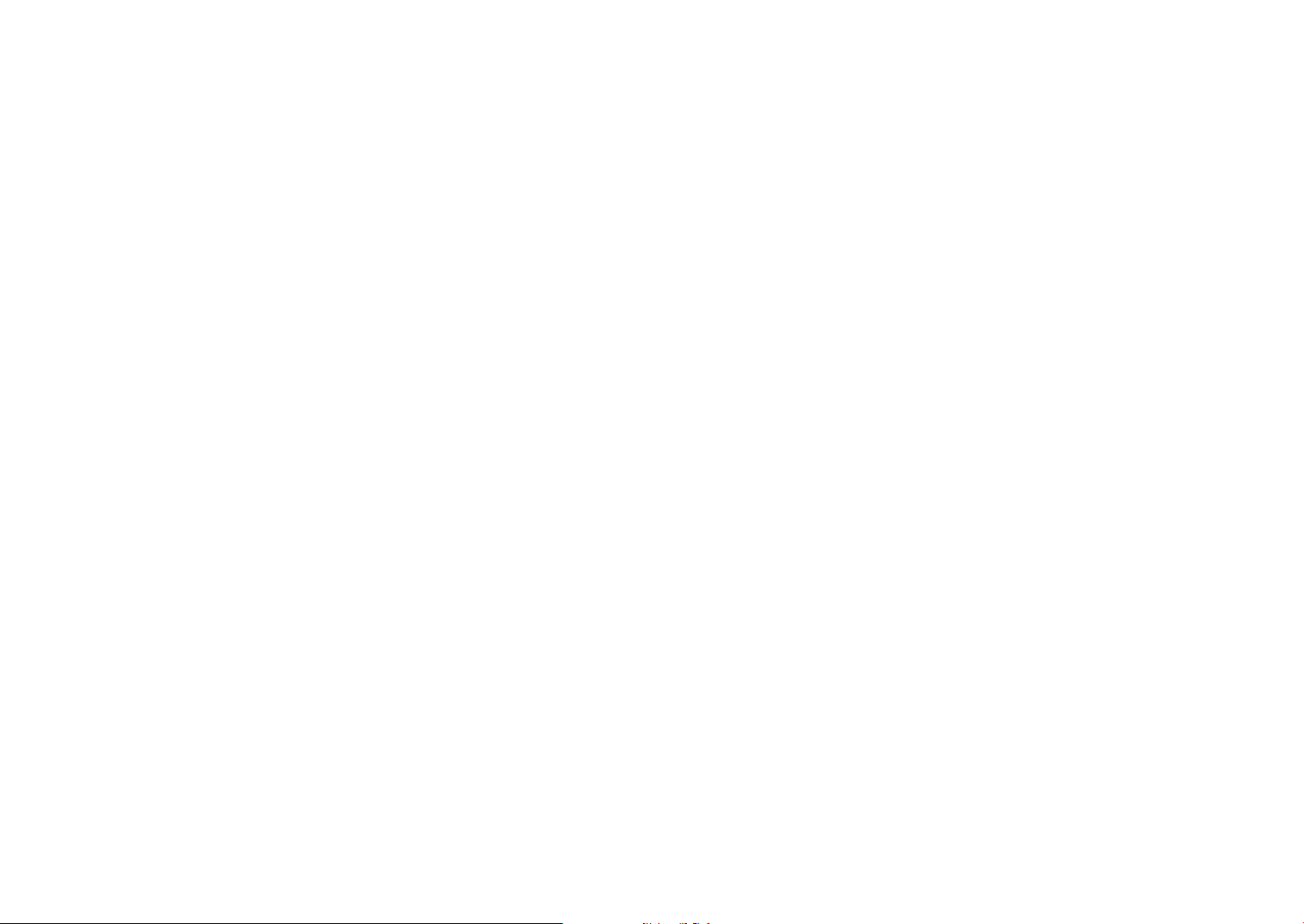
Sumário
Enviar fotograas ou vídeos para vários smartphones ..................... 128
Utilizar um smartphone como controlo remoto do obturador ....... 130
Utilizar o Monitor do bebé ...................................................................... 132
Ajustar o nível de ruído para activar o alarme ............................................. 133
Utilizar Backup Automático para enviar fotograas ou vídeos ....... 134
Instalar o programa para Backup Automático em seu PC ....................... 134
Enviar fotograas ou vídeos para PC ............................................................... 134
Enviar fotograas ou vídeos via e-mail ................................................ 136
Alterar as denições de e-mail .......................................................................... 136
Armazenando suas informações .......................................................................... 136
Congurar uma palavra-passe de e-mail .......................................................... 137
Alterar a palavra-passe de e-mail ......................................................................... 138
Enviar fotograas ou vídeos via e-mail .......................................................... 138
Utilizar serviços de partilha de fotograas ou vídeos ....................... 140
Aceder a um serviço de partilha ....................................................................... 140
Transferir fotograas ou vídeos ......................................................................... 141
Utilizar o Samsung Link para enviar cheiros ..................................... 142
Transferir fotograas para o armazenamento online ................................ 142
Ver fotograas ou vídeos em dispositivos compatíveis com
Samsung Link .......................................................................................................... 143
Capítulo 5
Menu de opções da câmara
Denições do utilizador ........................................................................... 146
Personalização de ISO........................................................................................... 146
Expansão ISO ............................................................................................................... 146
Etapa ISO ....................................................................................................................... 146
Faixa de ISO Automática ......................................................................................... 146
Redução de ruído ................................................................................................... 147
Denições de agrupamento .............................................................................. 147
Espaço de cor ........................................................................................................... 148
Correção da distorção ........................................................................................... 149
Operação de toque ................................................................................................ 149
Personalização iFn.................................................................................................. 149
Exibição utilizador .................................................................................................. 150
Mapeamento de teclas ......................................................................................... 151
NFC ao vivo ............................................................................................................... 151
MobileLink/Tamanho da Imagem NFC ......................................................... 151
Miras ............................................................................................................................ 151
Lâmpada AF ............................................................................................................. 152
Auto-retrato inteligente ....................................................................................... 152
Denições de velocidade do botão da objectiva ....................................... 152
Denições ................................................................................................... 153
11
Page 13
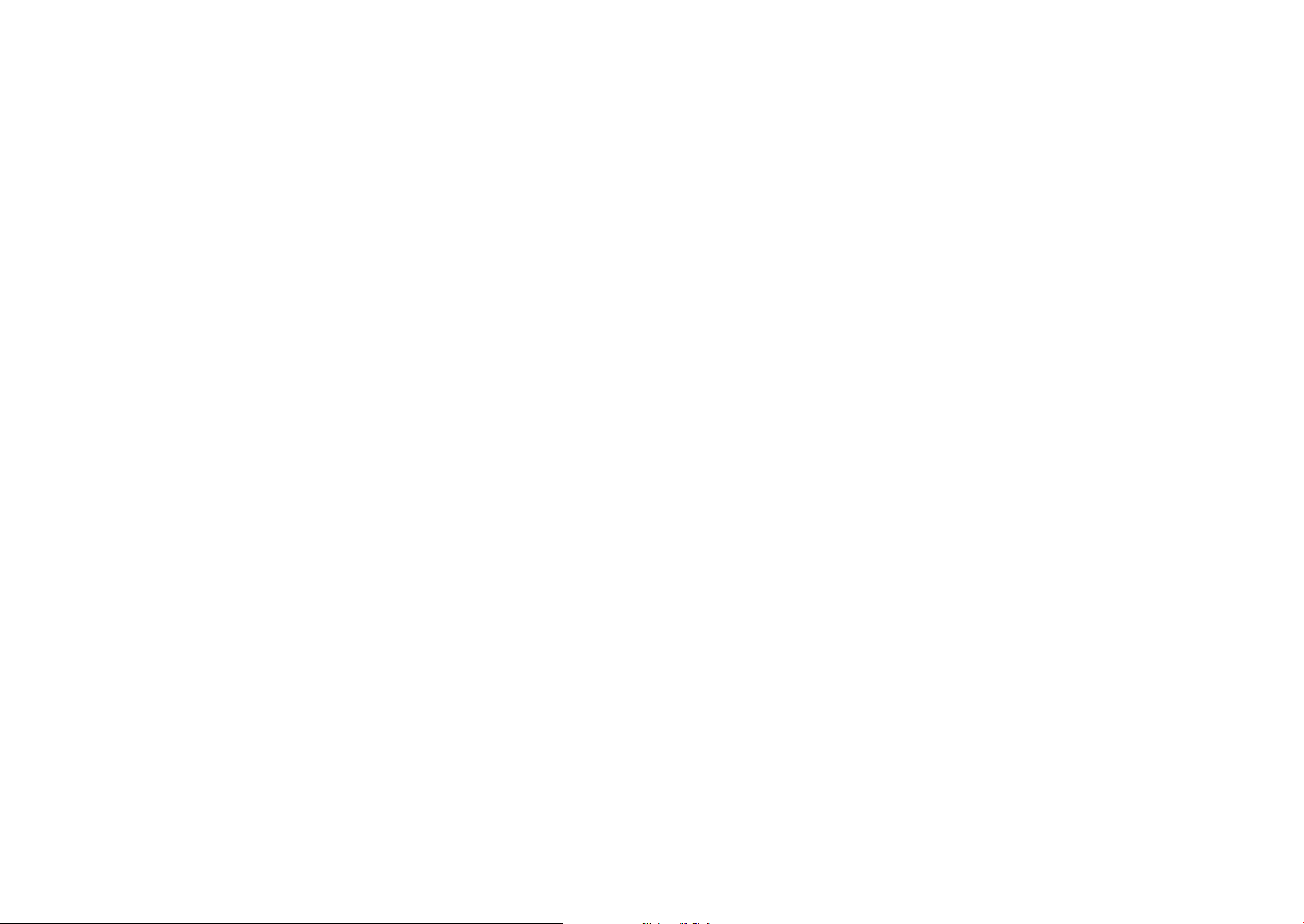
Sumário
Capítulo 6
Ligue-se com dispositivos externos
Visualizar cheiros em uma TV de alta denição ............................... 158
Transferir cheiros para o seu PC ........................................................... 159
Transferir cheiros para seu PC com SO Windows ..................................... 159
Ligar a câmara como um disco amovível .......................................................... 159
Desligar a câmara (para Windows XP) ................................................................ 160
Transferir cheiros para o seu SO Mac ............................................................ 160
Utilizar programas num PC ..................................................................... 162
Instalar programas a partir do CD fornecido ................................................ 162
Programas disponíveis quando usar o i-Launcher ........................................ 162
Utilizar i-Launcher .................................................................................................. 163
Requisitos para SO Windows ................................................................................. 163
Requisitos para SO Mac ........................................................................................... 163
Abrindo i-Launcher ................................................................................................... 163
Transferir rmware .................................................................................................... 164
Transferir o programa PC Auto Backup .............................................................. 164
Instalando Adobe Photoshop Lightroom ..................................................... 164
Utilizar Adobe Photoshop Lightroom ............................................................ 164
Capítulo 7
Apêndice
Utilizar ou guardar a câmara .............................................................................. 168
Locais inapropriados para utilizar e guardar a câmara ................................ 168
Utilizar a câmara na praia ou junto ao mar ...................................................... 168
Guardar a câmara por longos períodos de tempo ........................................ 168
Utilizar a câmara com cuidado em ambientes de humidade .................... 169
Outros cuidados ......................................................................................................... 169
Sobre cartões de memória.................................................................................. 170
Cartão de memória com suporte ......................................................................... 170
Capacidade do cartão de memória ..................................................................... 171
Cuidados quando utilizar cartões de memória .............................................. 172
Sobre a bateria ........................................................................................................ 173
Especicações da bateria ........................................................................................ 173
Vida da bateria ............................................................................................................ 175
Mensagem de bateria descarregada .................................................................. 175
Notas sobre como utilizar a bateria .................................................................... 175
Atenções ao utilizar a bateria ................................................................................ 176
Notas sobre como carregar a bateria ................................................................. 176
Notas sobre como carregar com um PC ligado .............................................. 177
Manuseie e descarte baterias e carregadores com cuidado ...................... 177
Actualizar o rmware ............................................................................... 178
Antes de contatar um centro de assistência ........................................ 179
Especicações da câmara ........................................................................ 182
Glossário ..................................................................................................... 187
Acessórios opcionais ................................................................................ 193
Índice ........................................................................................................... 194
Mensagens de erro ................................................................................... 166
Manutenção da câmara ........................................................................... 167
Limpar a câmara ..................................................................................................... 167
Objectiva e ecrã da câmara .................................................................................... 167
Sensor de imagens .................................................................................................... 167
Corpo da câmara ........................................................................................................ 167
12
Page 14
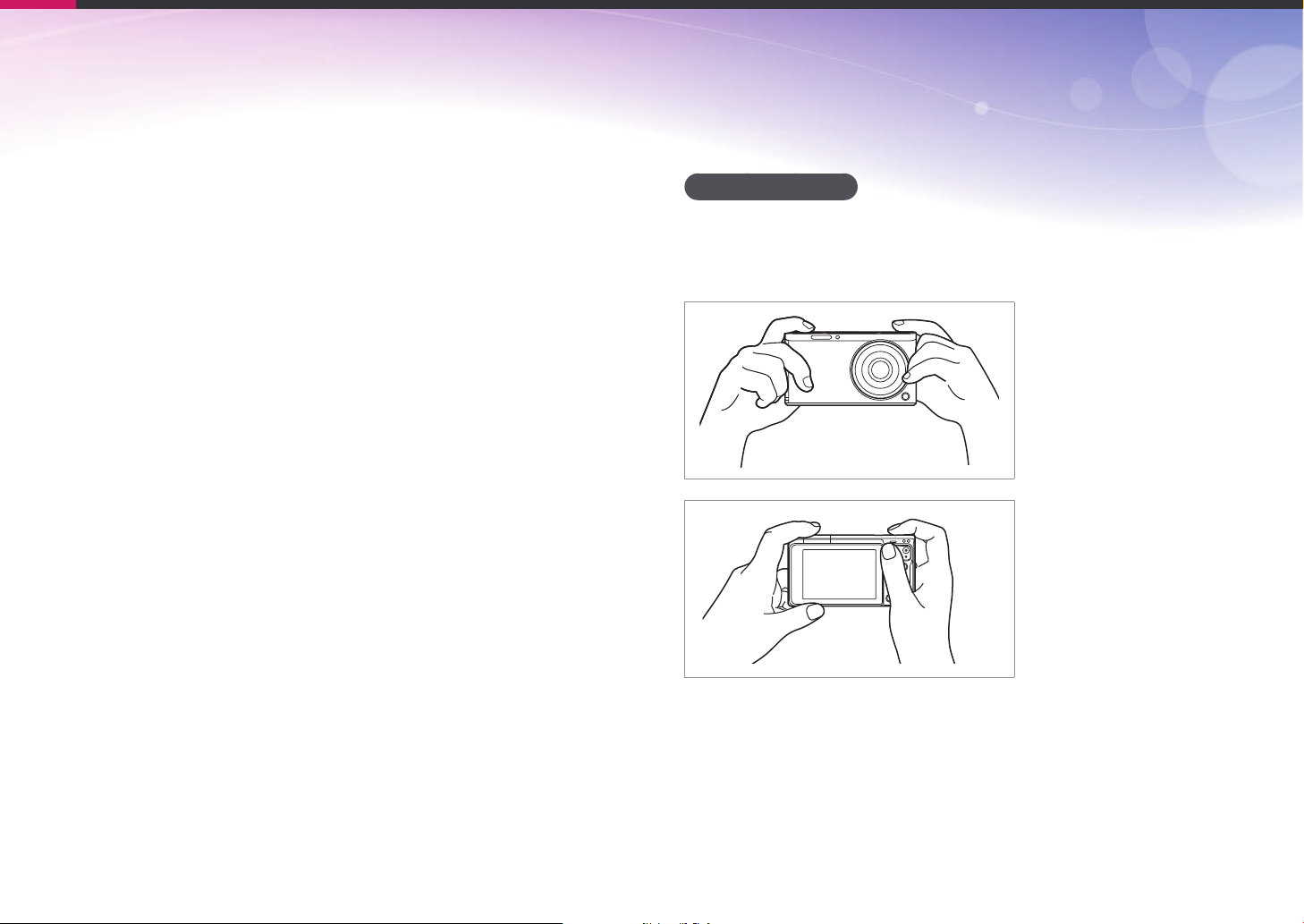
Conceitos de fotografia
Posturas de fotograa
Uma postura correta que permita estabilizar a câmara é necessária para
tirar uma boa fotograa. Mesmo se segurar a câmara correctamente, a
postura incorrecta poderá fazer com que a câmara trepide. Permaneça
erecto e rme para proporcionar uma base rme para sua câmara. Ao
fotografar com uma velocidade de obturador lenta, prenda a respiração
para minimizar o movimento corporal.
Segurar a câmara
Segure a câmara e posicione o dedo indicador sobre o botão do
obturador. Para objectivas maiores, coloque a mão esquerda sob a
objectiva para apoiar.
13
Page 15
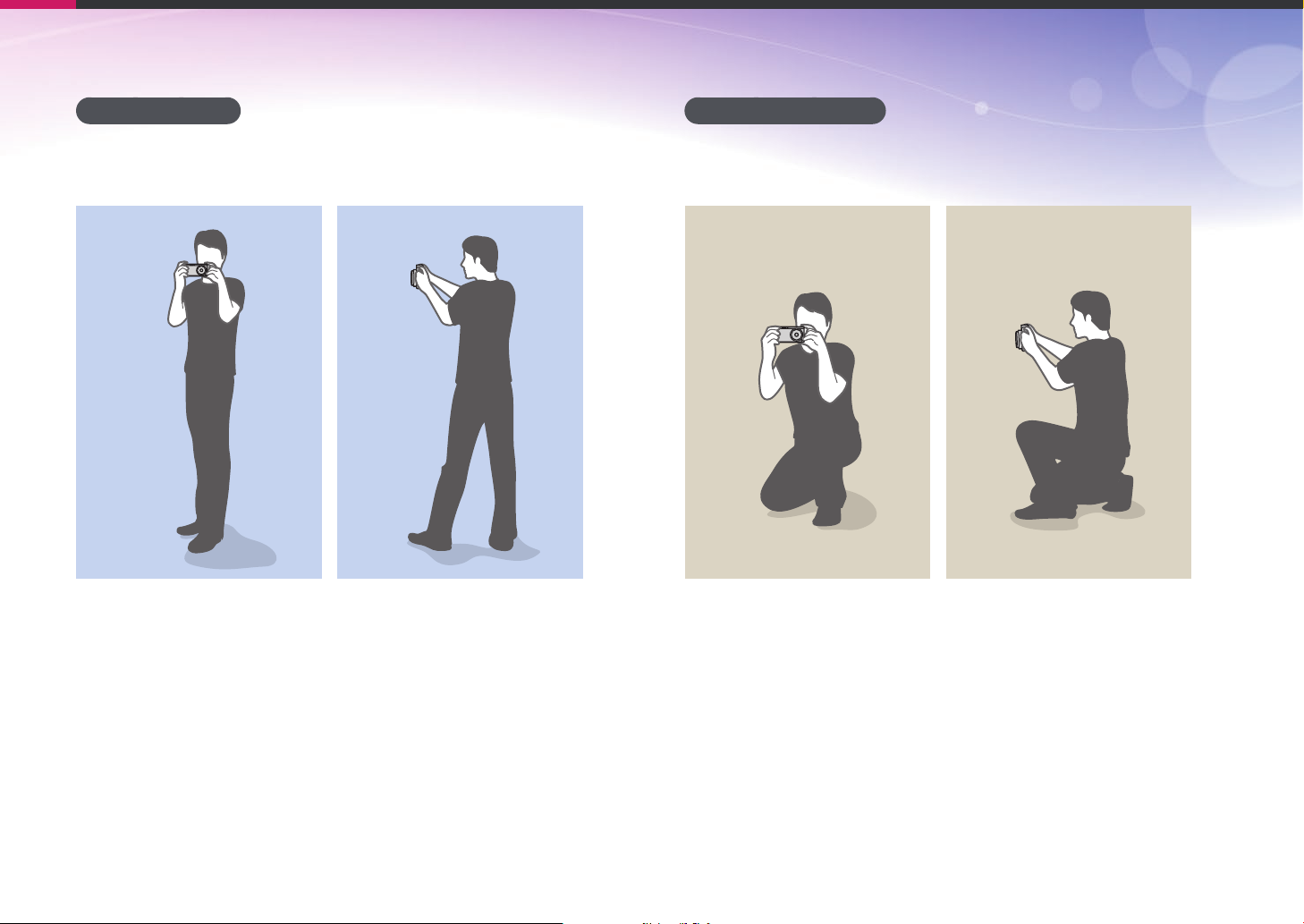
Conceitos de fotograa
Fotograa de pé
Componha a sua cena, que erecto com os pés afastados e mantenha os
cotovelos apontando para baixo.
Fotograa agachado
Componha a sua cena, agache-se e mantenha uma postura reta enquanto
apoia um dos joelhos no chão.
14
Page 16
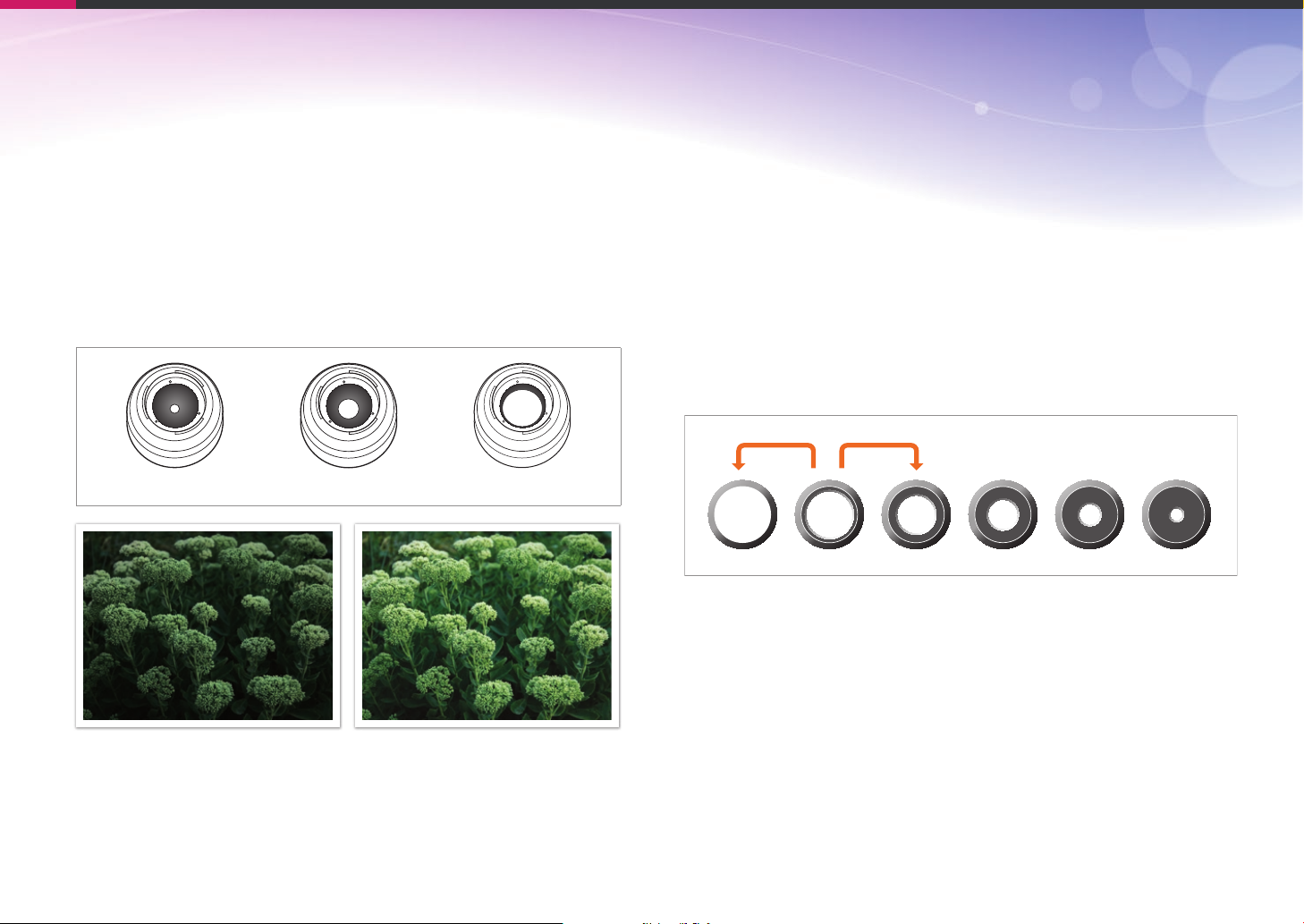
Conceitos de fotograa
Abertura
A abertura é um dos três factores que determinam a exposição.
O compartimento da abertura contém placas nas de metal que abrem e
fecham para permitir que a luz atravesse a abertura e penetre na câmara.
O tamanho da abertura está relacionado com a quantidade de luz: uma
abertura maior permite mais luz e uma abertura mais pequena permite
menos luz.
Tamanhos de abertura
Abertura mínima Abertura média Abertura máxima
A dimensão da abertura é representada por um valor conhecido como
"F-número." O F-número representa a profundidade de focagem dividida
pelo diâmetro da objectiva. Por exemplo, se uma objectiva com uma
profundidade de focagem de 50 mm tem o F-número de F2, o diâmetro
da abertura é de 25 mm. (50 mm/25 mm=F2) Quanto mais pequeno o
F-número, maior será o tamanho da abertura.
A abertura na abertura é descrita como Valor da exposição (EV). Aumentar
o Valor da exposição (+1 EV) signica que a quantidade de luz duplica.
Diminuir o Valor da exposição (-1 EV) signica que a quantidade de luz
cai pela metade. Também pode utilizar o recurso de compensação de
exposição para ajustar a quantidade de luz ao subdividir os valores da
exposição em 1/2, 1/3 EV e assim por diante.
+1 EV
F1.4 F2 F2.8 F4 F5.6 F8
-1 EV
Incrementos do valor da exposição
Abertura aberta ligeiramente Abertura aberta amplamente
15
Page 17
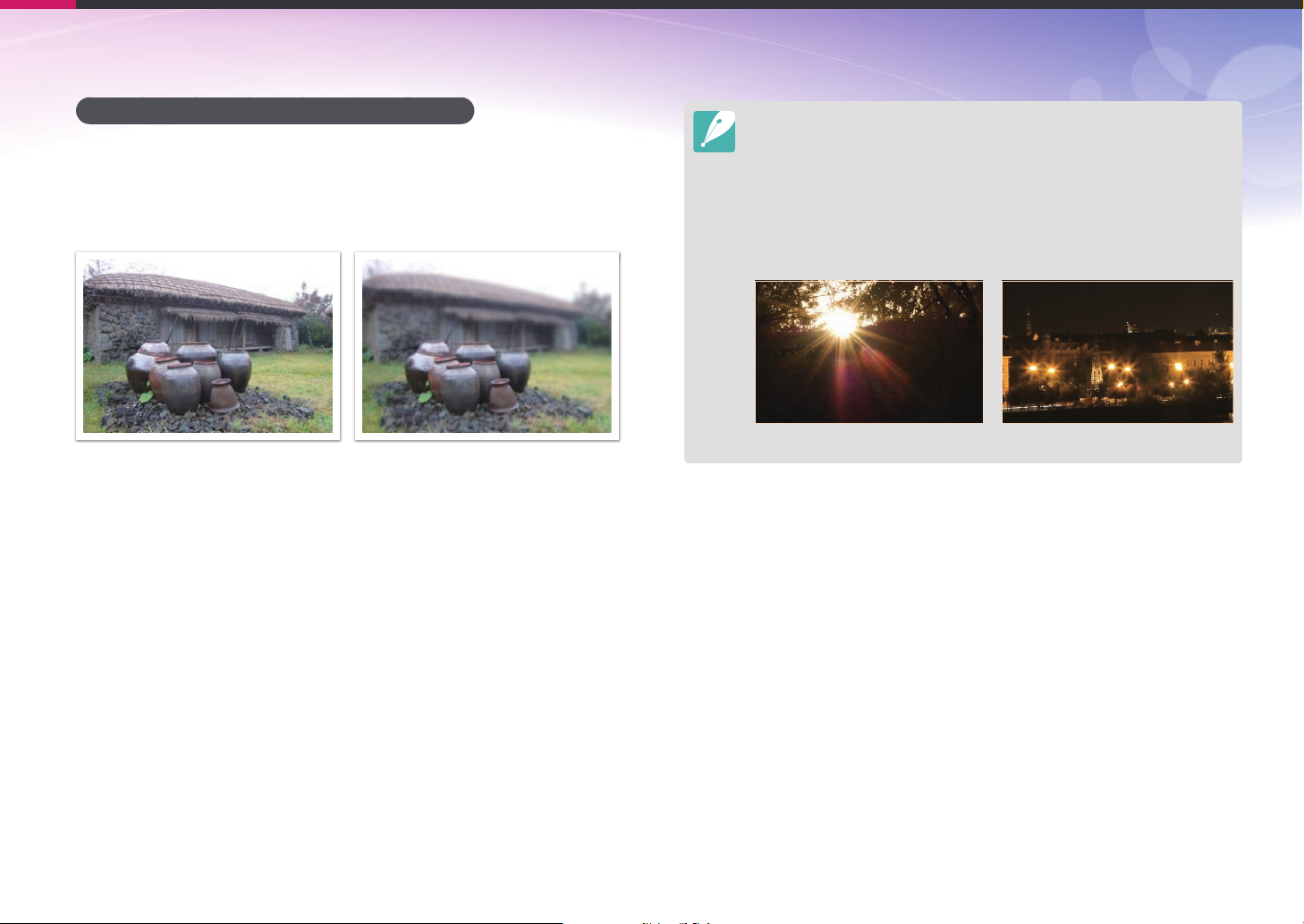
Conceitos de fotograa
Valor da abertura e profundidade de campo
Ao controlar a abertura, pode tornar o segundo plano de uma fotograa
mais nítido ou desfocado. Este recurso está intimamente relacionado à
profundidade de campo (DOF), a qual pode ser expressa como pequena
ou grande.
Fotograa com DOF grande Fotograa com DOF pequena
O compartimento da abertura contém várias lâminas. Estas lâminas movem-se
juntas e controlam a quantidade de luz que passa pelo centro da abertura.
O número de lâminas também afeta a forma da luz durante a captura de cenas
noturnas. Se a abertura possuir um número par de lâminas, a luz será dividida
em um número igual de seções. Se o número de lâminas for ímpar, o número de
seções será o dobro do número de lâminas.
Por exemplo, uma abertura com 8 lâminas divide a luz em 8 seções, enquanto
que uma abertura com 7 lâminas divide a luz em 14.
7 lâminas 8 lâminas
16
Page 18
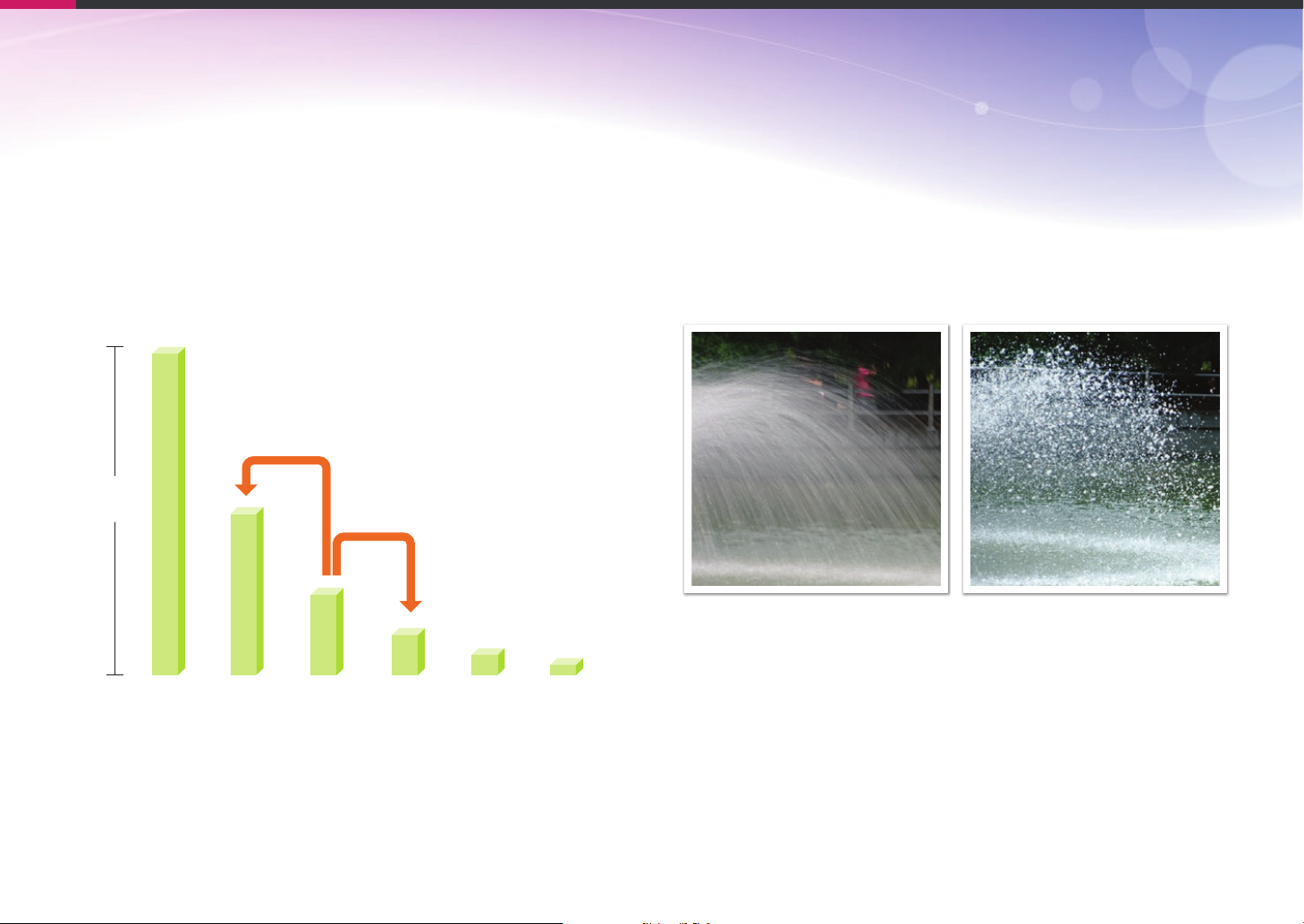
Conceitos de fotograa
Velocidade do obturador
A velocidade do obturador refere-se à quantidade de tempo que demora
a abrir e a fechar o obturador. Controlo a quantidade de luz que passa
através da abertura antes de chegar ao sensor de imagem.
Normalmente, a velocidade do obturador pode ser ajustada
manualmente. A medida da velocidade do obturador é conhecida como
“Valor da exposição” (EV), a qual é marcada em intervalos de 1 s, 1/2 s,
1/4 s, 1/8 s, 1/15 s, 1/1 000 s, 1/2 000 s e assim por diante.
+1 EV
Exposição
-1 EV
Assim, quanto mais rápida a velocidade do obturador, menos luz ele
deixará passar. Do mesmo modo, quanto mais lento o obturador, mais luz
penetrará na câmara.
As fotograas abaixo ilustram que uma velocidade de obturador mais
lenta leva mais tempo para a luz entrar na câmara. Isto adiciona um efeito
de movimento desfocado em sujeitos que se movam. Por outro lado, uma
velocidade de obturador rápida permite a luz penetrar por menos tempo
e facilitando a captura de objectos em movimento.
0,8 s 0,004 s
1 s 1/2 s 1/4 s 1/8 s 1/15 s 1/30 s
Velocidade do obturador
17
Page 19
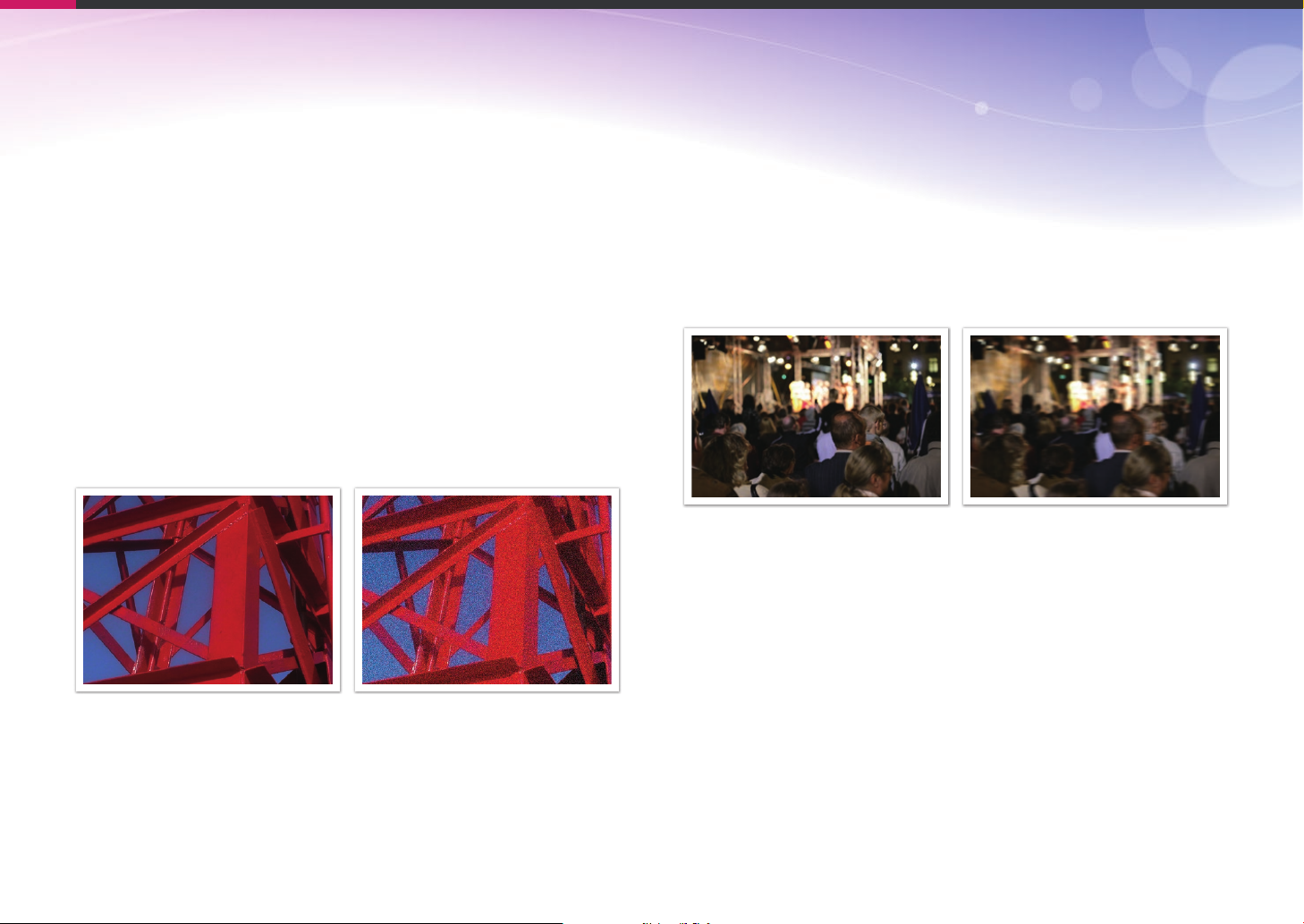
Conceitos de fotograa
Sensibilidade ISO
A exposição de uma imagem é determinada pela sensibilidade da
câmara. Essa sensibilidade baseia-se em padrões internacionais de lmes,
conhecidos como padrões ISO. Em câmeras digitais, esta classicação de
sensibilidade é utilizada para representar a sensibilidade do mecanismo
digital que captura a imagem.
A sensibilidade ISO dobra à medida que o número dobra. Por exemplo,
uma denição ISO 200 é possível capturar imagens a duas vezes mais
velocidade que a denição ISO 100. Contudo, denições de ISO mais
altas podem resultar em "ruído" - pequenos espectros, pontos e outros
fenómenos numa fotograa que tornam a aparência da fotograa com
ruído ou suja. Como regra geral, é melhor utilizar uma denição ISO baixa
para não gerar ruído nas fotograas, a menos que esteja fotografando em
ambientes escuros ou à noite.
Como uma sensibilidade ISO baixa signica que a câmara será menos
sensível à luz, precisará de mais luz para conseguir uma exposição
ideal. Ao utilizar uma sensibilidade ISO baixa, abra mais a abertura ou
reduza a velocidade do obturador para permitir a penetração de mais
luz na câmara. Por exemplo, num dia de sol, quando há muita luz, uma
sensibilidade de ISO baixa não requer uma velocidade de obturador lenta.
Contudo, num lugar escuro ou à noite, uma sensibilidade de ISO baixa, irá
criar fotograas desfocadas. Por isso mesmo, recomenda-se que aumente
a sensibilidade ISO para um valor moderado.
Uma fotograa tirada com tripé e
sensibilidade ISO alta
Fotograa desfocada com sensibilidade ISO
baixa
Alterações na qualidade e na claridade de acordo com a sensibilidade ISO
18
Page 20
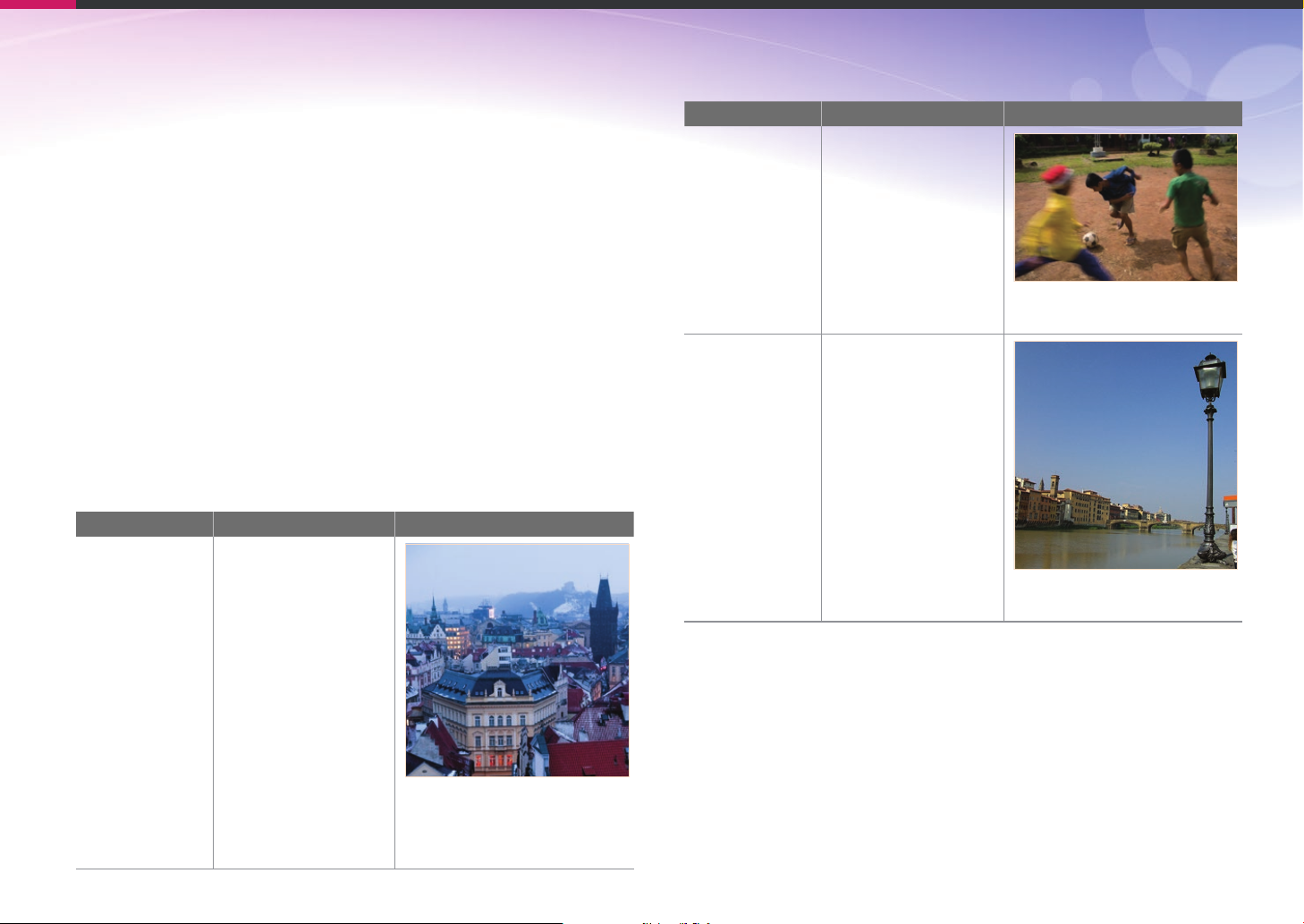
Conceitos de fotograa
Como o valor da abertura, a velocidade do obturador e a sensibilidade ISO controlam a exposição
Em fotograa, a denição da abertura, a velocidade do obturador e a
sensibilidade ISO estão intimamente relacionadas. A denição de abertura
controla o tamanho da fenda que regula a luz que penetra na câmara,
enquanto que a velocidade do obturador determina por quanto tempo
a luz pode penetrar. A sensibilidade ISO determina a velocidade na qual
o lme reage à luz. Juntos, estes três aspectos são conhecidos como o
triângulo da exposição.
Uma mudança na velocidade do obturador, no valor da abertura ou na
sensibilidade ISO pode ser compensada pelos outros ajustes para manter a
quantidade de luz incidente. Os resultados, no entanto, mudam de acordo
com as denições. Por exemplo, a velocidade do obturador é útil para
expressar movimento, a abertura pode controlar a profundidade do campo
e a sensibilidade ISO pode controlar a granularidade de uma fotograa.
Denições Resultados
Velocidade do
obturador
Sensibilidade
ISO
Denições Resultados
Velocidade rápida
= menos luz
Velocidade baixa
= mais luz
Rápido = rme
Lenta = embaçada
Alta sensibilidade
= mais sensível à luz
Baixa sensibilidade
= menos sensível à luz
Alto = mais grão
Baixo = menos grão
Valor da
abertura
Abertura mais ampla
= mais luz
Abertura mais estreita
= menos luz
Amplo = pequena
profundidade de campo
Estreito = grande
profundidade de campo
19
Page 21
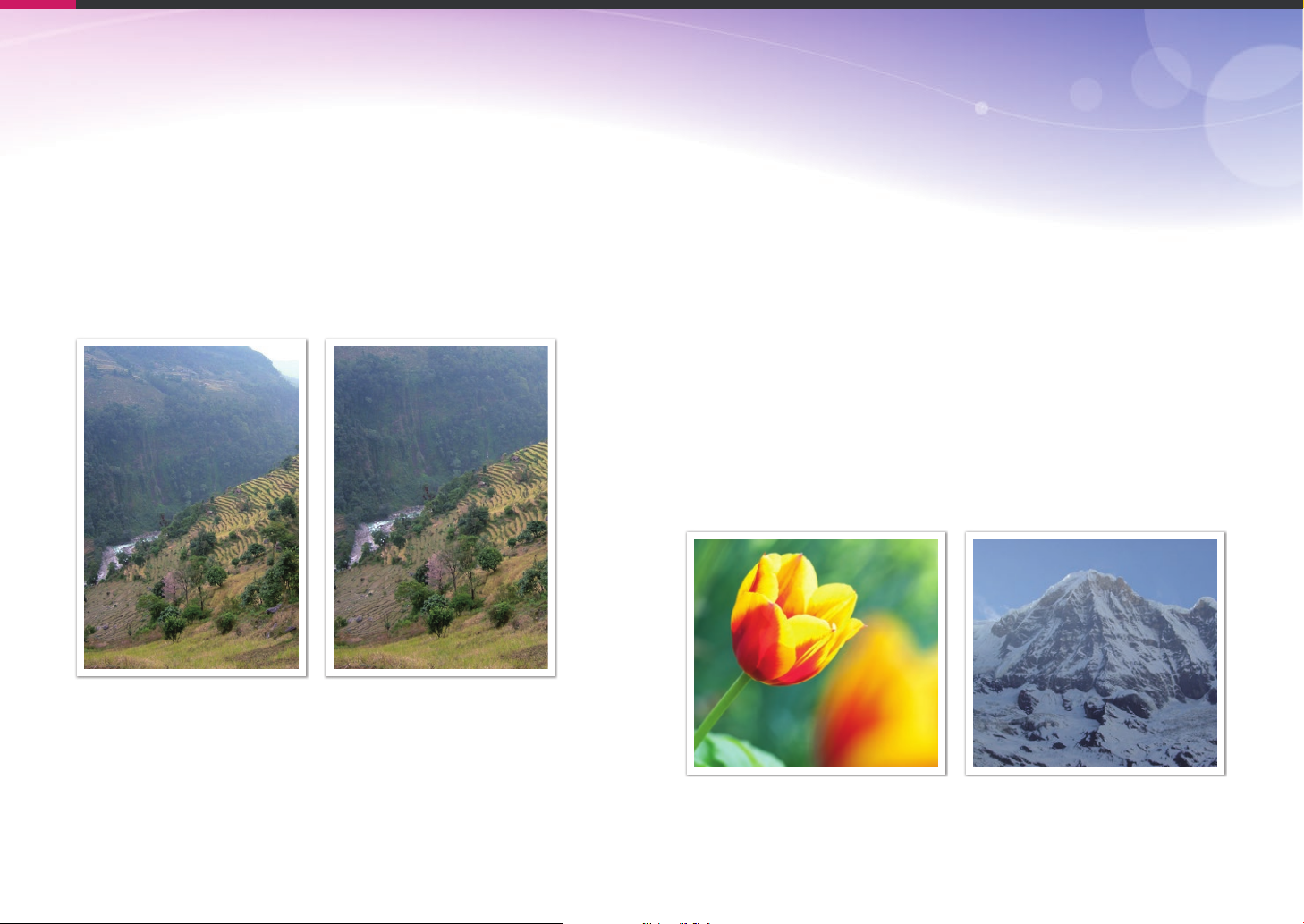
Conceitos de fotograa
Correlação entre comprimento focal, ângulo e perspectiva
O comprimento focal, que é medido em milímetros, é a distância entre o
centro da objectiva e o seu ponto focal. Ele afeta o ângulo e a perspectiva
das imagens capturadas. Um comprimento focal curto traduz-se num
ângulo maior, o que permite tirar uma fotograa mais ampla. Um
comprimento focal longo traduz-se num ângulo menor, o que permite
tirar fotograas distantes.
Profundidade de campo
Os retratos ou fotograas de naturezas mortas que mais agradam às
pessoas são aqueles em que o segundo plano está fora de foco, o que
realça o objecto principal. Dependendo das áreas focadas, a fotograa
resultante poderá ser desfocada ou mais nítida. Isso é chamado de
"DOF baixa" ou "DOF alta".
A profundidade de campo é a área focada ao redor do objecto. Assim, uma
DOF pequena signica que a área focada é estreita, enquanto que uma
DOF grande signica que tal área é mais ampla.
Uma fotograa com DOF pequena, que realça o sujeito e torna o restante
da cena desfocado, pode ser obtida tirando uma fotograa mais próxima
do sujeito ou seleccionando um valor da abertura mais lento. Da mesma
forma, uma fotograa com DOF grande que mostra todos os elementos
da fotograa nitidamente focados pode ser obtida tirando uma fotograa
mais longe do sujeito ou seleccionando um valor da abertura elevado.
Ângulo de 9 mm Ângulo de 27 mm
Profundidade de campo pequena Profundidade de campo grande
20
Page 22
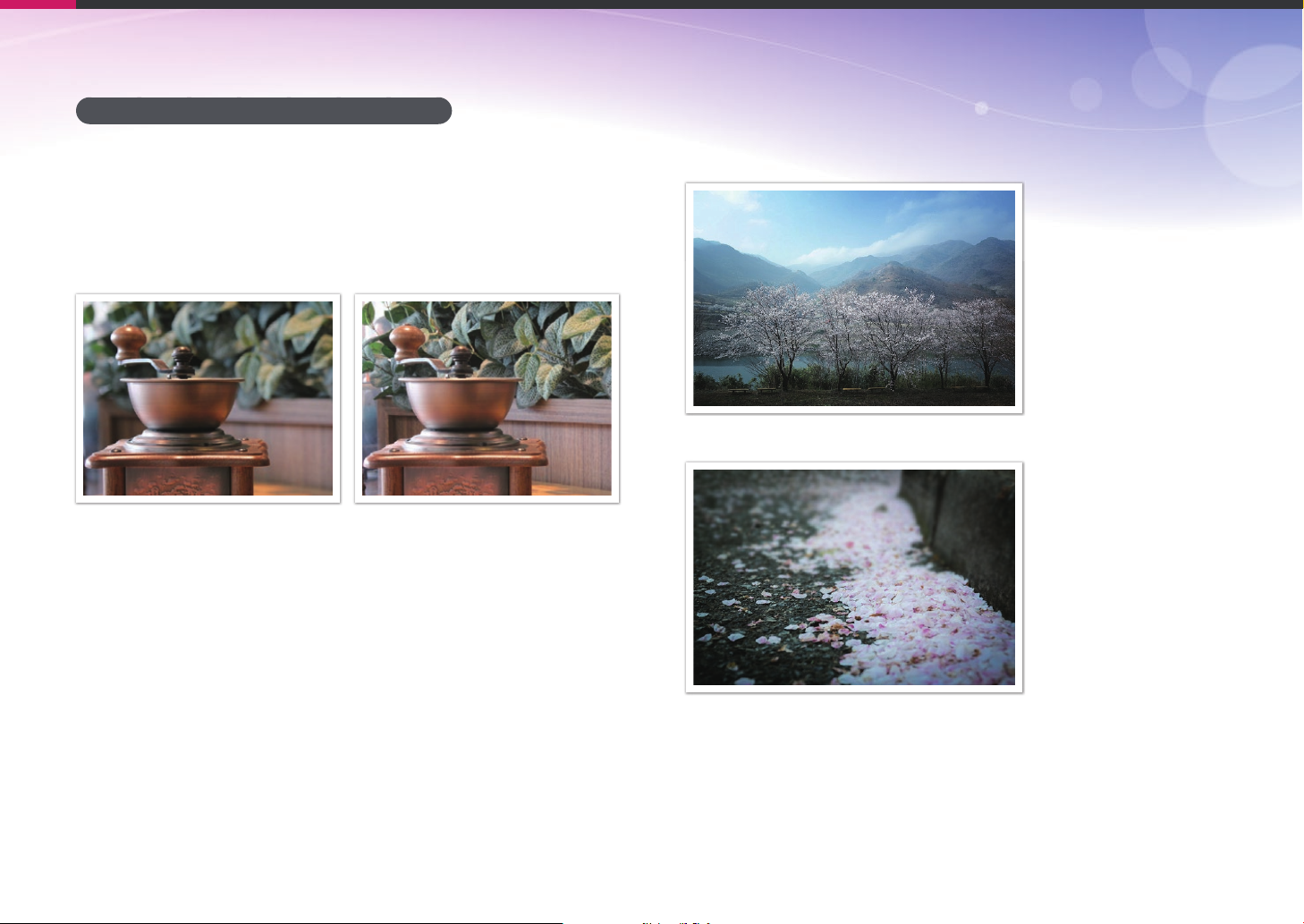
Conceitos de fotograa
O que controla os efeitos de fora de foco?
A DOF depende do valor da abertura
Quanto maior a abertura (ou seja, quanto menor seu valor), menor é a
DOF. Sob a condição onde a distância focal é igual, um valor de abertura
baixo cria uma fotograa com DOF baixo.
27 mm F3.5 27 mm F11
A DOF depende do comprimento focal
Quanto maior a profundidade de focagem, mais baixo o DOF se torna.
Ângulo de 9 mm
Ângulo de 27 mm
21
Page 23
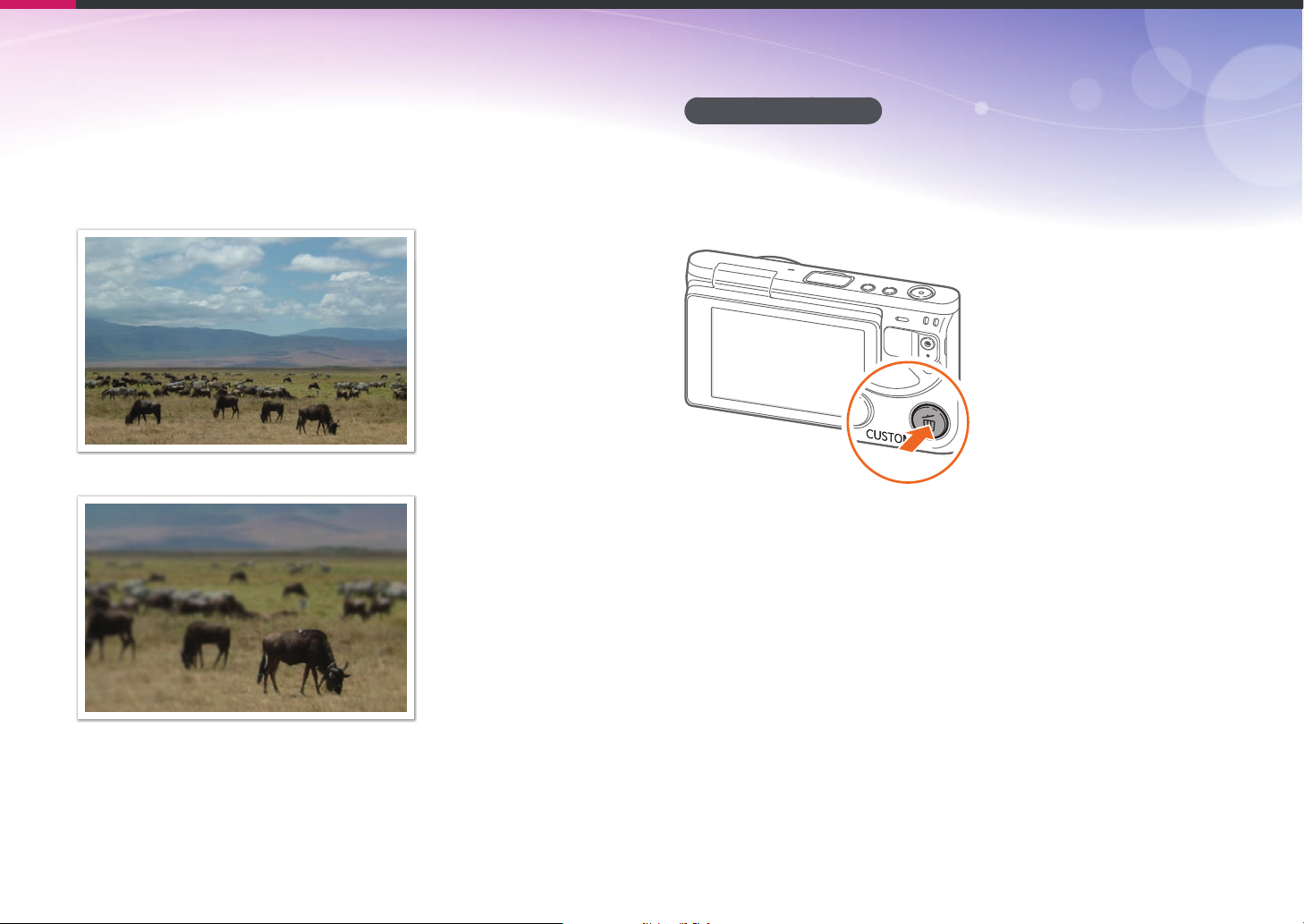
Conceitos de fotograa
A DOF depende da distância entre o objecto e a câmara
Quanto menor a distância entre o objecto e a câmara, menor é a DOF.
Assim, tirar fotograas próximo a um objecto pode resultar em fotograas
com DOF baixa.
Uma fotograa tirada longe do sujeito
Visualização da DOF
Pode premir o botão Personalizar para ter uma ideia de como será sua
fotograa antes de tirá-la. A câmara ajusta a abertura para as denições
predenidas e mostra os resultados no ecrã. Dena a função do botão
Personalizar para Pré-visualização óptica. (p. 151)
Uma fotograa tirada perto do objecto
22
Page 24
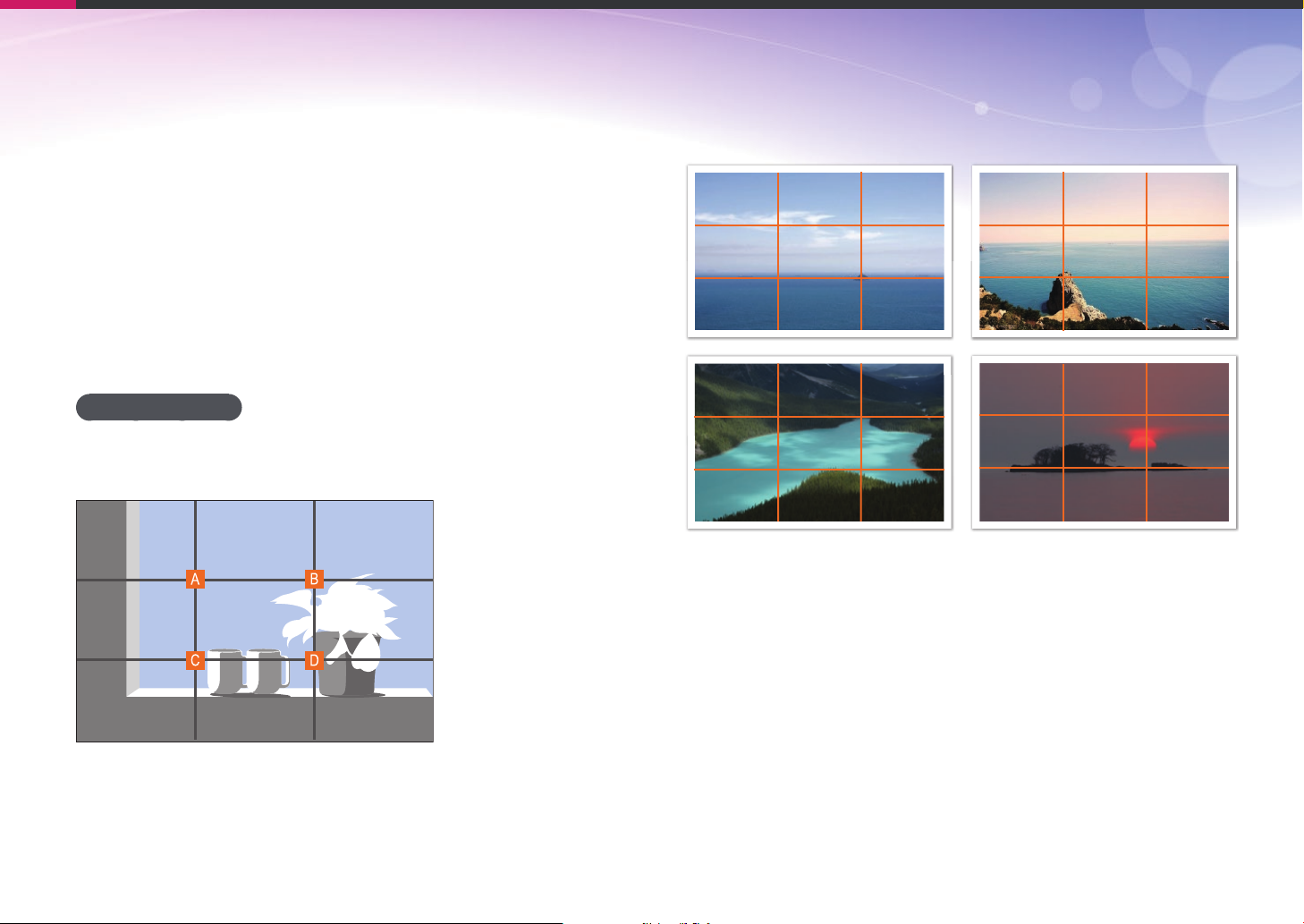
Conceitos de fotograa
Composição
É divertido fotografar a beleza do mundo através de uma câmara.
Independentemente do mundo ser maravilhoso, uma pobre
compensação não poderá capturar isso.
No que diz respeito à composição, é muito importante dar prioridade aos
objectos.
Composição em fotograa signica ordenar os objectos na fotograa.
Geralmente, respeitando a lei dos terços levará a uma boa composição.
Regra dos terços
Para utilizar a regra dos terços, divida a imagem em um padrão 3x3 de
rectângulos iguais.
O uso da regra dos terços produzirá fotograas com composições estáveis
e atraentes. Abaixo estão alguns exemplos.
Para compor fotograas que enfatizam melhor o objecto principal,
certique-se de que o objecto esteja localizado num dos cantos do
rectângulo central.
23
Page 25
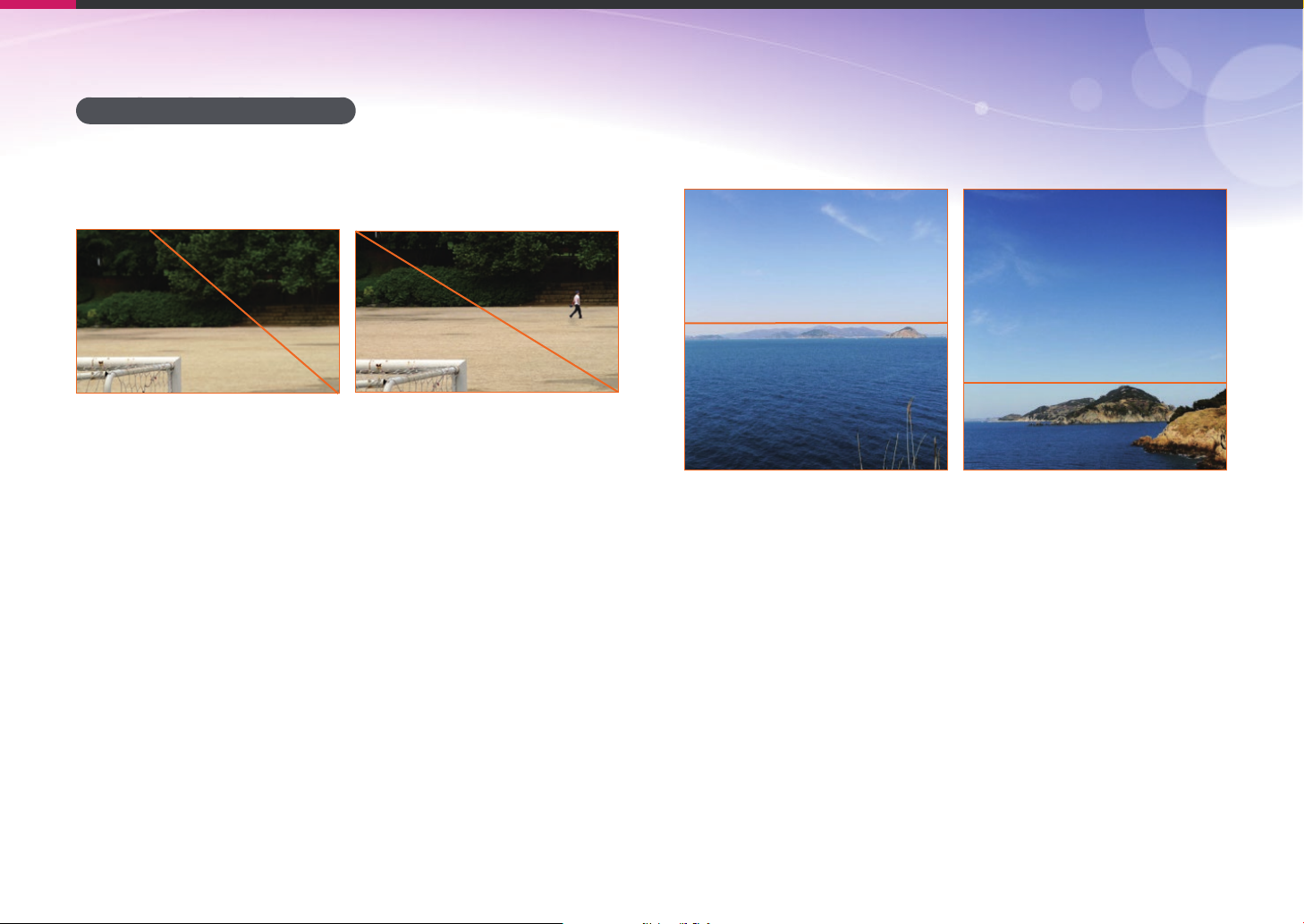
Conceitos de fotograa
Fotograas com dois objectos
Se o seu objecto estiver num canto da fotograa, ele criará uma
composição desnivelada. Pode estabilizar a fotograa ao capturar um
segundo objecto no canto oposto para equilibrar o peso da fotograa.
Objecto 2
Objecto 1
Instável Estável
Objecto 1
Objecto 2
Ao tirar fotograas de paisagens, centralizar o horizonte criará um efeito
de desequilíbrio. Dê mais peso à fotograa ao mover o horizonte para
cima ou para baixo.
Objecto 1
Objecto 1
Objecto 2
Objecto 2
Instável Estável
24
Page 26
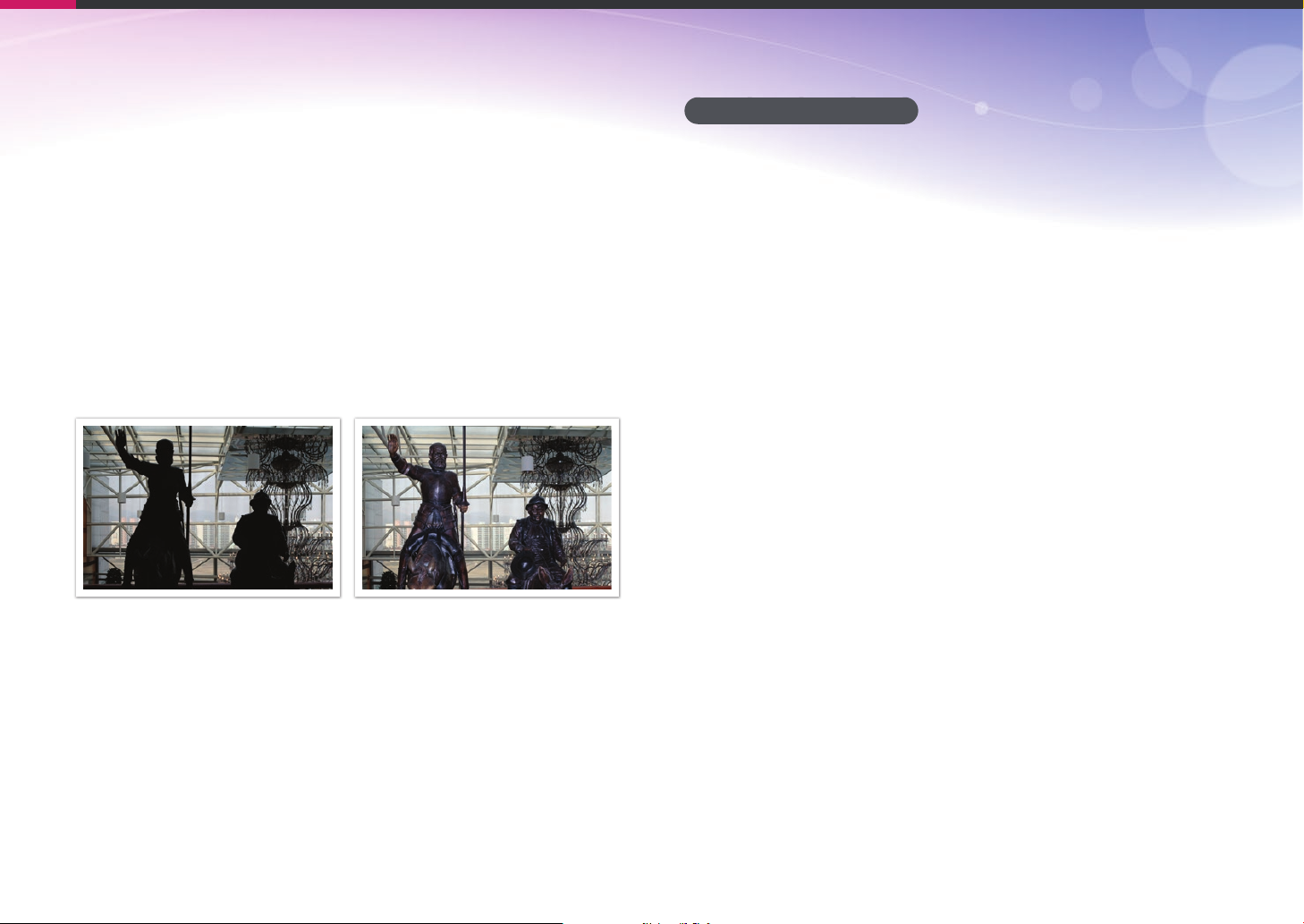
Conceitos de fotograa
Flash
A luz é um dos componentes mais importantes em fotograa. No entanto,
não é fácil contar com a quantidade de luz suciente em qualquer lugar
e a qualquer hora. O uso de um ash permite optimizar as denições de
iluminação e criar uma variedade de efeitos.
O ash, também conhecido como estrombo ou luz rápida, permite criar a
exposição adequada em condições de baixa iluminação. Ele também é útil
em situações de luz abundante. Por exemplo, o ash pode ser usado para
compensar a exposição da sombra de um objecto ou capturar de forma
clara o objecto e o segundo plano em condições com iluminação de fundo
intensa.
Antes da correcção Depois da correcção
Número de guia do ash
O número do modelo de um ash refere-se à potência do ash, e a
quantidade máxima de luz criada é representada por um valor conhecido
como "número de guia". Quanto maior o número de guia, maior a
quantidade de luz emitida pelo ash. O número de guia é calculado
através da multiplicação da distância entre o ash e o objecto pelo valor
da abertura quando a sensibilidade ISO está denida como 100.
Número de guia = Distância entre o ash e o objecto X Valor da abertura
Valor da abertura = Número de guia/Distância entre o ash e o objecto
Distância entre o ash e o objecto = Número de guia/Valor da abertura
Assim, se souber o número de guia de um ash, poderá estimar
uma distância óptima entre o ash e o objecto ao congurar o ash
manualmente. Por exemplo, se um ash possui um número de guia GN 20
e está a 4 metros de distância do objecto, o valor de abertura ideal é F5.0.
25
Page 27
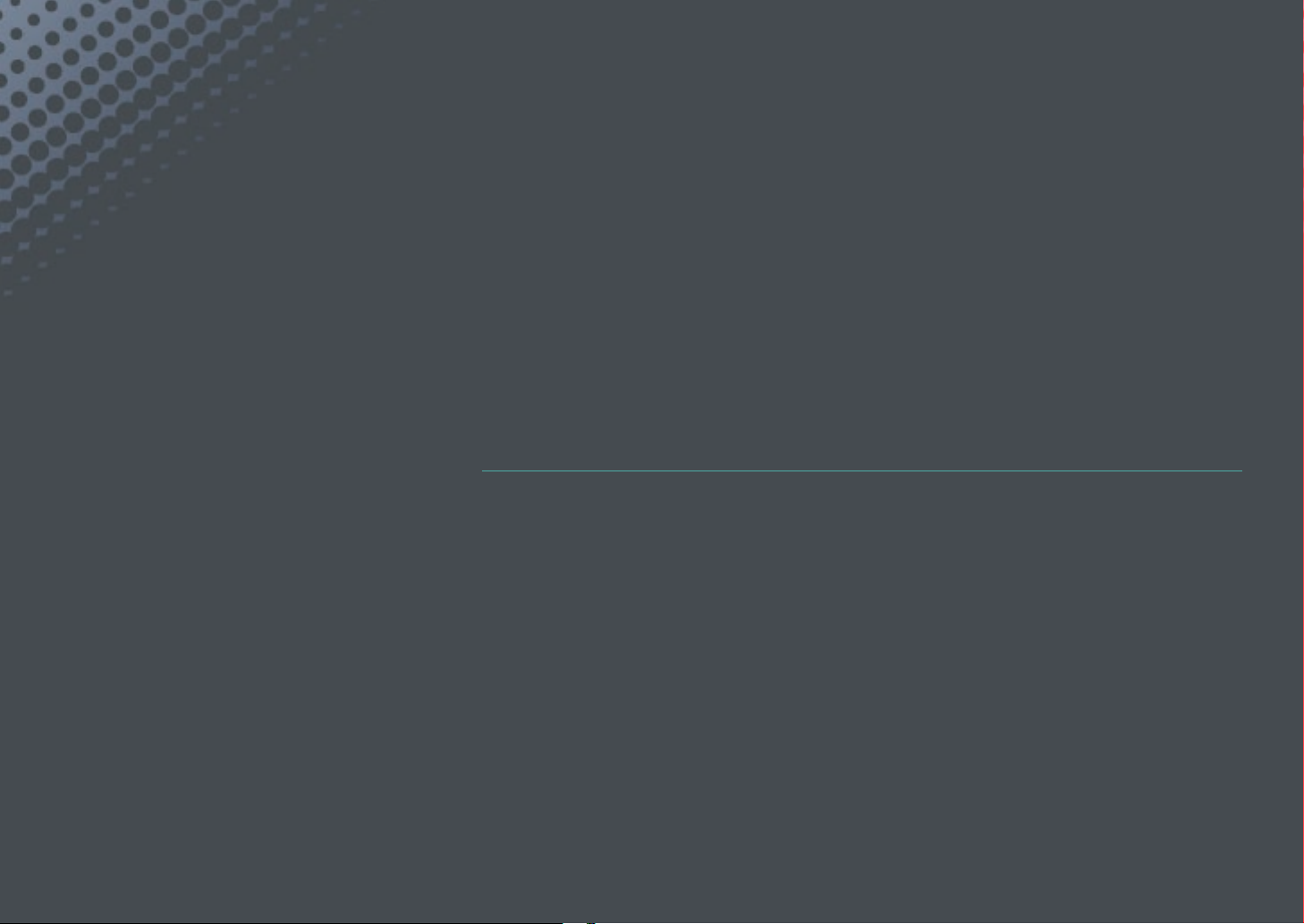
Capítulo 1
A minha câmara
Saiba mais sobre o desenho da câmara, ícones do ecrã, objectiva,
acessórios opcionais e funções básicas.
Page 28
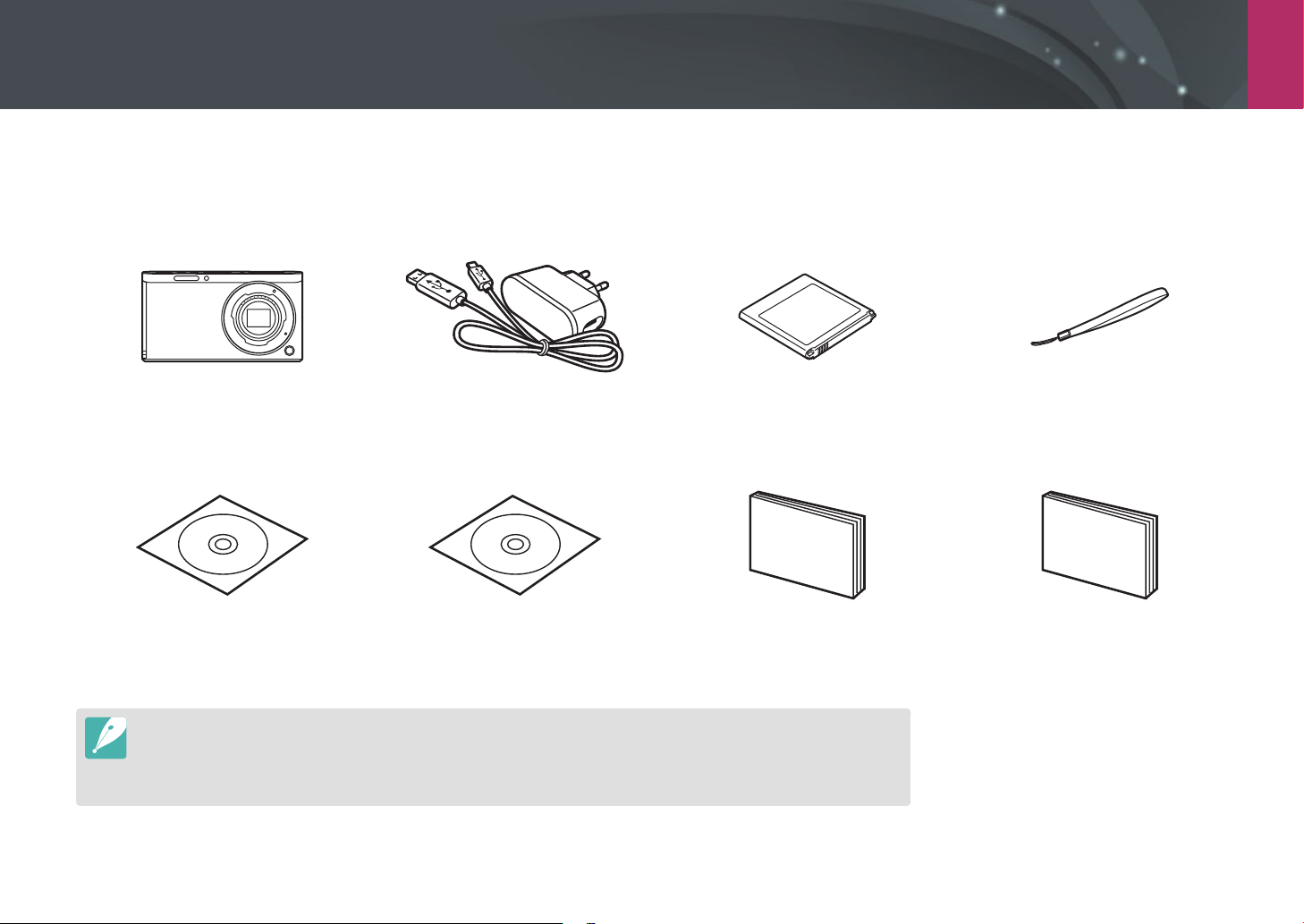
A minha câmara
Começar
Desembalar
Verique se os itens a seguir estão na caixa do produto.
Câmara Adaptador CA/Cabo USB Bateria recarregável Alça
CD-ROM de software
(Manual do Utilizador incluído)
•
As ilustrações podem ser diferentes dos itens reais.
•
Os itens podem diferir dependendo da sua regiáo.
•
Pode adquirir acessórios opcionais em revendedores ou centro de serviço Samsung. A Samsung não se responsabilizará por
quais problemas causados por acessórios não recomendados. Para obter informações sobre acessórios, consulte a página 192.
Adobe Photoshop Lightroom DVD-ROM Manual de consulta rápida Manual de Referência Rápido
27
Page 29
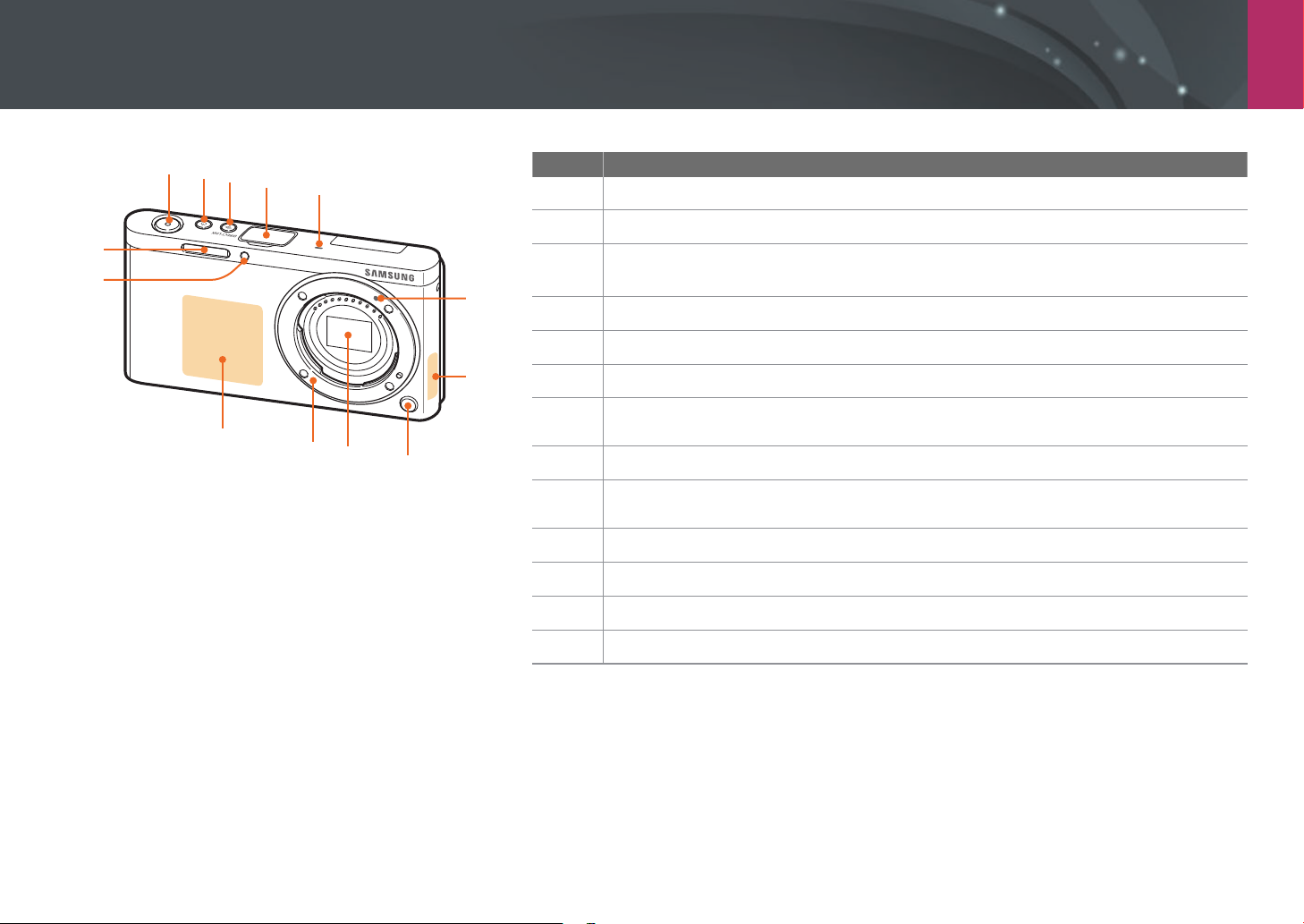
A minha câmara
Desenho da câmara
13
12
1
2
3
4
5
6
7
11
10
9
8
Número Descrição
1
2
3
4
5
6
7
8
9
10
11
12
13
Botão Obturador
Botão ligar/desligar
Botão DIRECT LINK
Inicie uma função de Wi-Fi predenida. (p. 30)
Tampa da porta do ash externo
Microfone
Guia de montagem da objectiva
Antena interna
* Evite contato com a antena interna ao utilizar a rede sem os.
Botão de accionamento da objectiva
Sensor de imagens
* Não toque no sensor de imagens.
Encaixe da objectiva
Etiqueta NFC
Luz de auxílio do AF/Temporizador
Flash embutido
28
Page 30
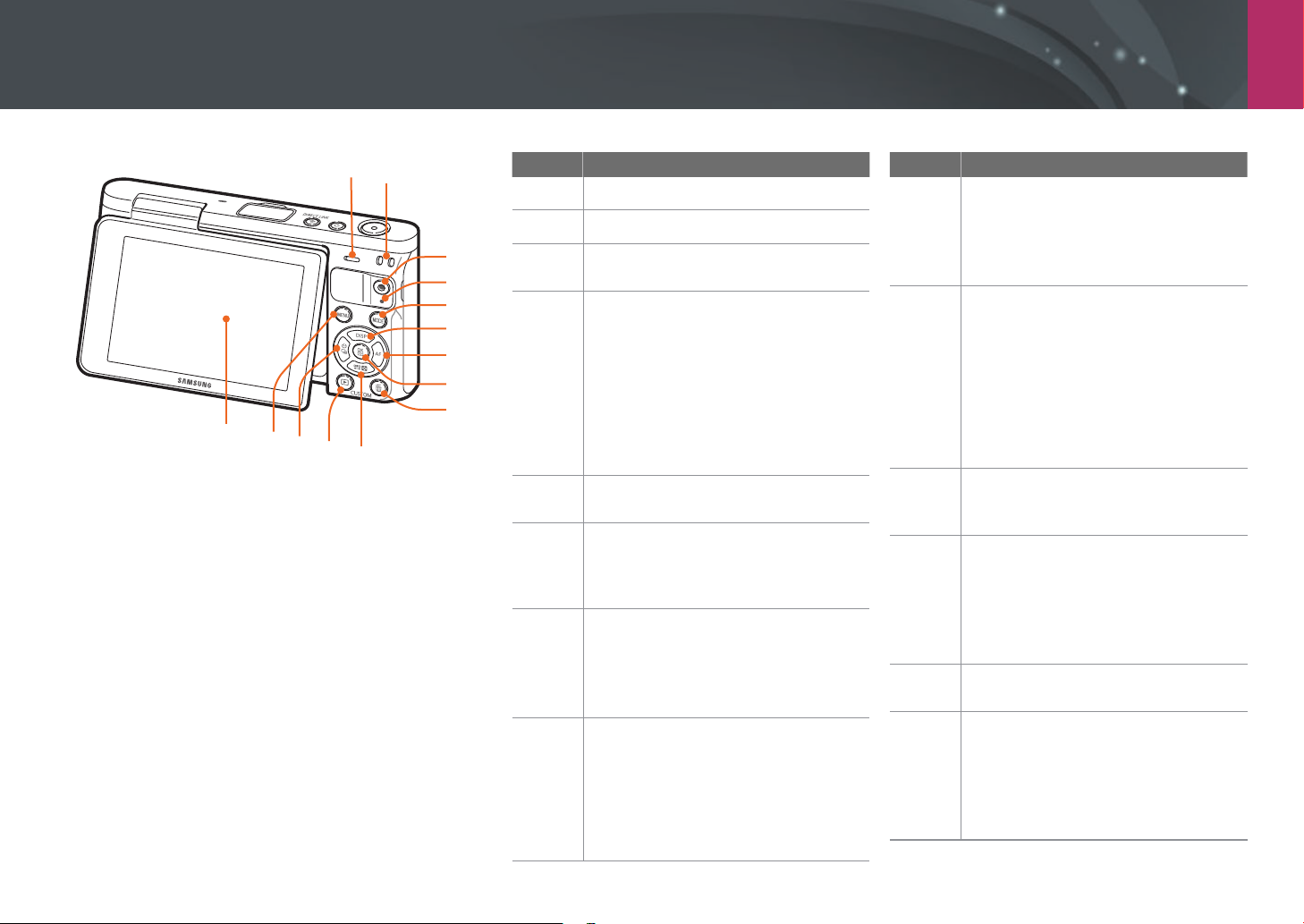
A minha câmara > Desenho da câmara
14
13
12
11
1
2
3
4
5
6
7
8
9
10
Número Descrição
1
2
3
4
5
6
7
8
Altifalante
Orifício para alça da câmara
Botão de gravação de vídeo
Inicia a gravação de vídeos.
Indicador luminoso de estado
Indica o estado da câmara.
•
Piscar: quando guardar uma
fotograa, gravar um vídeo, enviar
dados para um PC, ligar se a uma
WLAN ou enviar uma fotograa.
•
Aceso: quando não existirem
transferência de dados ou carregar a
bateria.
Botão f
Seleccionar um modo fotograa.
Botão D
•
No modo Fotograa: altere a
informação do visor.
•
Em outras situações: mover para cima.
Botão F
• No modo Fotograa: seleccione
um modo AF.
• Em outras situações: mover para a
direita.
Botão o
•
No ecrã Menu: guarde as opções
seleccionadas.
•
No modo Fotograa: permite-lhe
seleccionar uma área de foco
manualmente, em alguns modos
fotograa.
Número Descrição
Botão Eliminar/Personalizar
• No modo Fotograa: realize a
9
10
11
12
13
14
função atribuída. (p. 151)
• No modo Reprodução: elimine os
cheiros.
Botão I
•
No modo Fotograa: ajuste a
velocidade do obturador, valor de
abertura, compensação da exposição
ou sensibilidade ISO.
•
No modo Reprodução: visualizar
miniaturas.
•
Em outras situações: mover para
baixo.
Botão Reprodução
Entre no modo Reprodução para
visualizar imagens ou vídeos.
Botão C
• No modo Fotograa: seleccione
um método de fotograa ou
congure o temporizador.
• Em outras situações: mover para a
esquerda.
Botão m
Aceda a opções ou menus.
Ecrã (ecrã táctil)
•
Pode tirar um auto-retrato enquanto
se vê a si próprio no visor, gire o visor
para cima. (p. 31)
•
Toque no ecrã para seleccionar um
menu ou uma opção. (p. 38)
29
Page 31

A minha câmara > Desenho da câmara
Número Descrição
1
Encaixe para tripé
2
3
1
4
5
7
6
5
4
3
2
6
7
Bloqueio da bateria
Compartimento do cartão de memória
Porta USB e de accionamento do obturador
Ligue a câmara a um PC, ou accionamento do obturador. Utilize um cabo de accionamento
do obturador com um tripé para minimizar o movimento da câmara.
Porta HDMI
Compartimento da bateria
Tampa da bateria
Utilizar o botão DIRECT LINK
Pode ligar a funcionalidade Wi-Fi convenientemente premindo [DIRECT LINK].
Prima [DIRECT LINK] novamente para voltar ao modo anterior.
Denir o botão DIRECT LINK
Pode seleccionar a função Wi-Fi para iniciar quando premir o botão [DIRECT LINK]. (p. 151)
Para denir uma
opção DIRECT LINK,
No modo Fotograa, prima [m] ĺ d ĺ Mapeamento de chaves ĺDIRECT LINKĺ
uma opção.
30
Page 32

A minha câmara > Desenho da câmara
Utilizar o ecrã
Pode tirar um auto-retrato enquanto se vê a si próprio no visor, girando o
visor para cima.
Utilizar o modo de auto-retrato
Quando a câmara está desligada e activar a opção Auto-retrato (p. 152),
girar o visor para cima irá ligar a câmara e esta entra no modo Auto-retrato.
No modo Auto-retrato, as funções temporizador (3 segundos), fotograa
com um toque, detecção faces e embelezar rosto são activadas
automaticamente.
Gire o visor para cima.
1
180˚
Toque em .
2
Arraste a barra ou toque nos ícones +/- para ajustar o Retoque
3
da face.
•
À medida que o número aumenta, o tom da pele torna-se mais
brilhante e suave.
Prima [o].
4
Toque na área da moldura n visor ou prima [Obturador].
5
•
Depois de 3 segundos, a câmara liberta obturador
automaticamente.
•
Quando a câmara está desligada, girar o visor para cima irá ligar a câmara
automaticamente.
•
Mantenha o ecrã fechado quando não estiver a utilizar a câmara.
•
Rode o visor apenas dentro do ângulo permitido. Não fazê-lo poderá danicar
a câmara.
•
Quando a câmara não está segura e o visor estiver virado para cima, utilize um
tripé. De outro modo, poderá danicar a sua câmara.
•
Não gire o visor para cima quando o ash externo estiver montado na câmara.
De outro modo, poderá danicar a sua câmara.
31
Page 33

A minha câmara
Inserir a bateria e o cartão de memória
Saiba como inserir ou remover a bateria e um cartão de memória opcional
na câmara.
Insira o seu dedo na ranhura para abrir a tampa da bateria.
1
Tenha cuidado para não danicar as suas unhas quando abrir a tampa da
bateria.
Insira um cartão de memória na ranhura com os contatos
2
dourados voltados para cima.
•
Insira o cartão de memória totalmente até que ele se prenda no
lugar.
Deslize o trinco da bateria para a esquerda.
3
Insira a bateria com os contactos dourados voltados para a
4
direita.
•
Mantenha a tampa da bateria aberta com o seu dedo.
32
Page 34

A minha câmara > Inserir a bateria e o cartão de memória
Feche o bloqueio da bateria e deslize-o para a direita.
5
Feche a tampa da bateria.
6
Prima a tampa da bateria com rmeza para se certicar de que
7
ca correctamente fechada.
33
Page 35

A minha câmara > Inserir a bateria e o cartão de memória
Retirar a bateria e o cartão de memória
Bloqueio da
bateria
Bateria recarregável
Cartão de memória
Deslize o trinco da bateria para a
esquerda para soltar a bateria.
Empurre o cartão suavemente até que
se desprenda da câmara, e em seguida
puxe-o para fora da ranhura.
Utilizar o adaptador cartão de memória
Para ler os dados no cartão de memória num PC ou leitor de cartões
de memória, insira o cartão de memória num adaptador cartão de
memória.
•
Não dobre ou puxe o travão da bateria. Ao fazê-lo poderá danicar o travão.
•
Não remova o cartão de memória ou a bateria enquanto o indicador luminoso
de estado da câmara estiver a piscar. Fazer isso poderá danicar os dados
armazenados no cartão de memória ou a câmara.
34
Page 36

A minha câmara
Carregar a bateria e ligar a câmara
Carregar a bateria
Antes de utilizar a câmara pela primeira vez, deve carregar a bateria. Ligue
a parte mais pequena do cabo USB na sua câmara e em seguida ligue a
outra extremidade no cabo USB no Adaptador CA.
Indicador luminoso de estado
• Luz vermelha ligada: a carregar
• Luz verde ligada: totalmente carregado
• Luz vermelha a piscar: erro de carga
Utilize apenas o Adaptador CA e o cabo USB fornecidos com a sua câmara.
Se utilizar outro Adaptador CA, a bateria da câmara poderá não carregar ou
funcionar correctamente.
Ligar a câmara
Para ligar ou desligar a câmara, prima [ ].
•
O ecrã da conguração inicial surge quando liga a câmara pela primeira
vez. (p. 36)
Para algumas objectivas, quando liga a câmara, a objectiva move-se
automaticamente. Não prima, nem force a objectiva, pois pode danicar a
objectiva.
35
Page 37

A minha câmara
Realizar a configuração inicial
Quando liga a câmara pela primeira vez, surge a conguração inicial. O
idioma está predenido para o país ou região onde a câmara foi comprada.
Pode alterar o idioma como pretender. Pode também seleccionar um item
tocando-lhe no ecrã.
Prima [I] para seleccionar Fuso horário e prima [o].
1
Prima [D/I] para seleccionar um fuso horário e prima
2
[o].
Fuso horário
[GMT +00:00] Londres
[GMT -01:00] Cabo Verde
[GMT -02:00] Médio Atlântico
[GMT -03:00] Buenos Aires, São Paulo
[GMT -03:30] Terra Nova
Voltar Denir
Prima [I] para seleccionar Ajuste data/hora e prima [o].
3
Prima [C/F] para seleccionar um item (Ano/Mês/Dia/Hora/
4
Minuto/Horário de verão).
Prima [D/I] para denir a opção e prima [o].
5
Ajuste data/hora
Hora de
Ano Hora Minuto
Mês Dia
Voltar Denir
•
O ecrã poderá diferir dependendo do idioma que seleccionou.
Prima [I] para seleccionar Tipo de data e prima [o].
6
Prima [D/I] para seleccionar um tipo de data e prima
7
Verão
[o].
Tipo de data
AAAA/MM/DD
MM/DD/AAAA
DD/MM/AAAA
Voltar Denir
36
Page 38

A minha câmara > Realizar a conguração inicial
Prima [I] para seleccionar Tipo de hora e prima [o].
8
Prima [D/I] para seleccionar um tipo de hora e prima
9
[o].
Tipo de hora
12 Hr
24 Hr
Voltar Denir
Prima [m] para concluir a conguração inicial.
10
37
Page 39

A minha câmara
Seleccionando funcionalidades (opções)
Seleccionando com botões
Prima [D/I/C/F] para mover e prima [o] para seleccionar uma
opção.
Seleccionar por toque
Não utilize objectos aados, tais como canetas ou estiletes para tocar no ecrã.
Pode danicar o ecrã.
Arrastar: toque sem soltar numa área
no ecrã e arraste o seu dedo.
To ca r : toque num ícone para
seleccionar um menu ou uma opção.
Rodar: suavemente rode o seu dedo
pelo ecrã.
38
Page 40
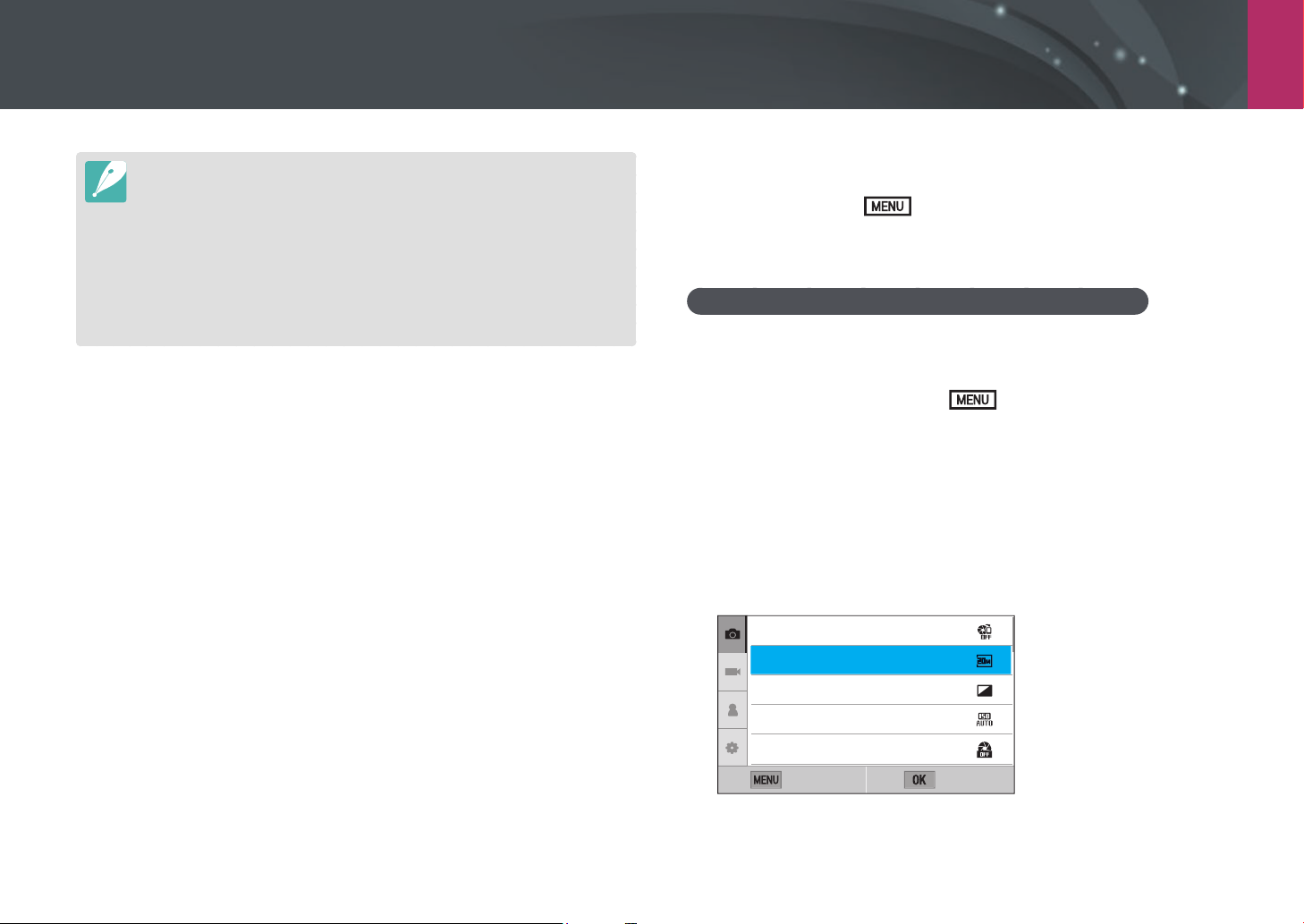
A minha câmara > Seleccionando funcionalidades (opções)
•
Quando toca ou arrasta o ecrã, poderão surgir descolorações. Isso não é mau
funcionamento, mas sim uma característica do ecrã táctil. Toque ou arraste
ligeiramente para minimizar essas descolorações.
•
O ecrã táctil poderá não funcionar correctamente se utilizar a câmara em
ambientes demasiado húmidos.
•
O ecrã táctil poderá não funcionar correctamente se colocar um lme de
protecção no ecrã ou outro acessório no ecrã.
•
Dependendo do ângulo de visualização, o ecrã poderá parecer escuro. Ajuste
o brilho ou ângulo de visualização para melhorar a resolução.
Utilizar m
Prima [m] ou toque no ecrã e altere as opções de fotograa ou
as denições.
Ex. Seleccionar o tamanho da fotograa no modo P
No ecrã de Modo, seleccione Programa.
1
Prima [m] ou toque em .
2
Prima [D/I] para mover para b e prima [o].
3
•
Pode também tocar em b no ecrã.
Prima [D/I] para mover para Tamanho da fotograa
4
e prima [o].
•
Pode também arrastar a lista de opções e tocar numa opção.
AutoShare
Tamanho da fotograa
Qualidade
ISO
Velocidade mínima do obturador
Voltar Seleccionar
39
Page 41

A minha câmara > Seleccionando funcionalidades (opções)
Prima [D/I] para mover uma opção e prima [o].
5
•
Pode também arrastar a lista de opções e tocar numa opção.
•
Prima [m] ou toque em Voltar para voltar para o menu anterior.
Tamanho da fotograa
(3:2) (5472x3648)
(3:2) (3888x2592)
(3:2) (2976x1984)
(3:2) (1728x1152)
(16:9) (5472x3080)
Voltar Denir
Prima [m] ou toque em Voltar para alterar para o Modo
6
Fotograa.
Utilizar o Painel inteligente
Toque em no ecrã para aceder a algumas funções, tais como
Exposição, ISO e Equilíbrio do Branco.
Ex. Ajustar o valor da exposição no modo P
No ecrã de Modo, seleccione Programa.
1
Toque em .
2
Prima [D/I/C/F] para mover para EV e prima [o].
3
•
Pode também seleccionar uma opção tocando-lhe.
Prima [D/I/C/F] para ajustar o valor da exposição
4
e prima [o].
•
Pode também arrastar o disco no ecrã para ajustar a opção.
EV : 0
Pode ajustar algumas opções
arrastando-as.
AjustarVoltar
40
Page 42

A minha câmara
Seleccionar um modo
Seleccione vários modos e funções no ecrã de Modo.
Aceder ao ecrã de Modo
No modo Fotograa ou Reprodução, prima [f]. Prima [f]
novamente para voltar ao modo anterior.
Automático
Inteligente
Programa
Prioridade da
Abertura
Descrição do modo
Modo Descrição
Tire uma fotograa com um modo de cena seleccionado
Automático
Inteligente
Programa
Prioridade da
Abertura
Prioridade do
Obturador
Manual
automaticamente pela câmara. (p. 54)
Tire uma fotograa com as opções já denidas para uma
cena especica. (p. 56)
Tire uma fotograa com as denições que ajustou
manualmente excepto a velocidade do obturador e o valor
da abertura. (p. 59)
Dena o valor da abertura manualmente enquanto a câmara
selecciona automaticamente uma velocidade do obturador
apropriada. (p. 61)
Dena a velocidade do obturador manualmente enquanto
a câmara selecciona automaticamente um valor da abertura
apropriado. (p. 62)
Ajuste tanto o valor da abertura como a velocidade do
obturador manualmente. (p. 63)
Obturador
ManualPrioridade do
Voltar Denir
Wi-Fi
Toque num ícone para seleccionar um modo ou função. Pode também
premir [D/I/C/F] para mover um modo ou função e prima
[o] para a seleccionar.
41
Page 43

A minha câmara > Seleccionar um modo
Modo Descrição
• MobileLink: envie fotograas ou vídeos para um
smartphone. (p. 126)
• Remote Viewnder: utilize um smartphone como
libertação remota do obturador e veja uma prévisualização no seu smartphone de uma imagem da sua
câmara. (p. 130)
• Group Share: envie fotograas ou vídeos para vários
smartphones. (p. 128)
• Monitor do bebé: ligue a câmara a um smartphone e
Wi-Fi
monitorize um local. (p. 132)
• Backup automático: envie fotograas ou vídeos que tirou
ou gravou com a câmara para o PC através da rede sem
os. (p. 134)
• E-mail: envie fotograas ou vídeos guardados na câmara
por e-mail. (p. 136)
• SNS & Nuvem: transra fotograas ou vídeos para páginas
web de partilha. (p. 140)
• Samsung Link: transra cheiros para o armazenamento
online Samsung Link ou veja cheiros em outros
dispositivos que suportem Samsung Link. (p. 142)
42
Page 44

A minha câmara
Ícones do ecrã
No modo Fotograa
Tirar fotograas
1. Informações de fotograa
Ícone Descrição
Modo fotograa
Data actual
Hora actual
Bloqueio de exposição automática
(p. 98)
Número de fotograas disponíveis
Cartão de memória inserido
Cartão de memória não inserido*
• : completamente carregado
• : parcialmente carregado
• (Vermelho): descarregado
(recarregue a bateria)
• : a carregar
Ícone Descrição
Quadro de foco automático
Área da medição pontual
1
2
3
* Fotograas tiradas sem inserir um cartão de memória não
poderão ser transferidas para um cartão de memória ou um
PC.
Trepidação da câmara
Indicador de nível (p. 44)
Histograma (p. 150)
Foco
Velocidade do obturador
Valor da abertura
Ajuste do valor da exposição
Sensibilidade ISO (p. 71)
2. Opções de fotograa
Ícone Descrição
Tamanho da fotograa
Modo de Unidade
Flash (p. 90)
Ajuste da intensidade do ash
Medição (p. 92)
Modo AF (p. 75)
Área de foco
Ícone Descrição
Detecção Faces
Equilíbrio do Branco (p. 72)
Micro ajuste do Equilíbrio do Branco
Estabilização Óptica de Imagens (OIS)
(p. 84)
Ficheiro RAW
Faixa dinâmica (p. 95)
3. Opções de fotograa (toque)
Ícone Descrição
Alterar Modo Inteligente**
Ligação móvel***
Opções de Toque AF
Opções de fotograa
Painel Inteligente
** Este ícone surge apenas quando selecciona o modo
Inteligente.
*** Pode seleccionar directamente uma função Wi-Fi que ligue
a um smartphone.
Os ícones exibidos irão mudar de acordo com o
modo que escolheu ou as opções que deniu.
43
Page 45

A minha câmara > Ícones do ecrã
Gravar vídeos
1. Informações de fotograa
Ícone Descrição
Modo fotograa
Cancelar Toque AF. (toque)
Tempo de gravação actual/
Tempo de gravação disponível
Cartão de memória inserido
• : completamente carregado
• : parcialmente carregado
• (Vermelho): descarregado
(recarregue a bateria)
• : a carregar
2. Opções de fotograa
1
Ícone Descrição
2
Tamanho do vídeo
Modo AF (p. 75)
Medição (p. 92)
Equilíbrio do Branco (p. 72)
Micro ajuste do Equilíbrio do Branco
Estabilização Óptica de Imagens (OIS)
(p. 84)
Esmaecedor (p. 101)
Gravação de voz desligada (p. 101)
Os ícones exibidos irão mudar de acordo com o
modo que escolheu ou as opções que deniu.
Acerca do indicador de nível
A precisão do nível permite-lhe alinhar a câmara
com as linhas horizontais e verticais no ecrã. Se
o indicador de nível não estiver de nível, calibre
o indicador de nível utilizando a função de
Calibração Horizontal. (p. 153)
Vertical
Horizontal
Ÿ
Nível
Não poderá utilizar o nível quando fotografa no
orientação de retrato.
Ÿ
Desnível
Valor da exposição
Sensibilidade ISO (p. 71)
44
Page 46

A minha câmara > Ícones do ecrã
No modo Reprodução
Visualizar fotograas
Modo
F No
Obturador
ISO
Medição
Flash
Distância Focal
Equilíbrio do Branco
Tamanho da fotograa
Ícone Descrição
EV
Data
Ficheiro actual/Número total de
cheiros
Número de pasta-Número de cheiro
Ficheiro RAW
Ficheiro protegido
As fotograas tiradas continuadamente
(irão aparecer como uma pasta) (p. 104)
Menu de Reprodução/Edição/Denição
(toque)
Partilhar um cheiro. (toque)
Visualizar miniaturas das imagens.
(toque)
Informações
Número Descrição
1
2
Fotograa tirada
Histograma RGB (p. 150)
Modo Fotograa, Medição, Flash,
Equilíbrio do Branco, Valor da
3
abertura, Velocidade do obturador,
ISO, Distância Focal, Valor da
exposição, Tamanho da Fotograa,
Data
1
Reproduzir vídeos
2
3
Parar
Ícone Descrição
Ficheiro actual/Número total de cheiros
Velocidade de reprodução
Número de pasta-Número de cheiro
Diversos movimentos
Tempo de reprodução actual
Duração do vídeo
Ver cheiro anterior/Retroceder.
(De cada vez que tocar no ícone de
retroceder, altera a velocidade de
procura na seguinte ordem: 2X, 4X, 8X.)
Pausar ou continuar a reprodução.
Ver cheiro seguinte/Avançar. (De cada
vez que tocar no ícone de avançar, altera a
velocidade de procura na seguinte ordem:
2X, 4X, 8X.)
Ajuste o volume ou silencie o som.
45
Page 47

A minha câmara > Ícones do ecrã
Alterar a informação exibida
Prima [D] repetidamente para alterar o tipo de ecrã.
Modo Tipo de ecrã
• Informação básica de fotograa (modo Fotograa,
Velocidade do obturador, valor da Abertura, valor da
Exposição, sensibilidade ISO, etc.)
• Informação básica de fotograa + Botões de opções de
fotograa (MENU, Fn, Ligação móvel, Toque AF) + Indicador
de nível
Fotograa
Reprodução
• Informação básica de fotograa + Botões de opções de
fotograa + Informação das opções actuais de fotograa
(Tamanho da fotograa, Modo de Unidade, Flash, Medição,
modo AF, etc.)
• Informação básica de fotograa + Botões de opções de
fotograa + Informação das opções actuais de fotograa +
Histograma + Data e hora
• Informação básica
• Exibe toda a informação sobre o cheiro actual.
• Exibe toda a informação sobre o cheiro actual, incluindo o
histograma RGB.
• Sem informação (quando ligado a uma TV de alta denição
ou um monitor HDMI)
46
Page 48

A minha câmara
Objectiva
Pode adquirir objectivas NX-M opcionais.
Saiba mais sobre as funções de cada objectiva e seleccione uma que
atenda às suas necessidades e preferências.
Desenho da objectiva
Objectiva SAMSUNG NX-M 9 mm F3.5 ED (exemplo)
3
Número Descrição
1
2
3
Objectiva
Guia de montagem da objectiva
Contactos da objectiva
21
47
Page 49

A minha câmara > Objectiva
Objectiva SAMSUNG NX-M 9-27 mm F3.5-5.6 ED OIS (exemplo)
5
1
2
4
3
Número Descrição
1
2
3
4
5
Interruptor de travão do zoom
Objectiva
Anel de zoom
Guia de montagem da objectiva
Contactos da objectiva
Bloquear ou desbloquear a objectiva
Para bloquear a lente, rode e puxe o anel de zoom para fora do corpo da
câmara com cuidado. Alinhe os índices do trinco de zoom como mostra a
ilustração.
Para desbloquear a objectiva, rode o anel de zoom como mostra a
ilustração.
Não pode tirar fotograas quando a objectiva estiver bloqueada.
48
Page 50

A minha câmara > Objectiva
Marcações da objectiva
Descubra o que os números nas objectivas signicam.
Objectiva SAMSUNG NX-M 9-27 mm F3.5-5.6 ED OIS (exemplo)
2
1
2
Número Descrição
Valor da abertura
1
2
3
4
5
Um intervalo de valores de abertura aceites. Por exemplo,
1:3.5-5.6 signica que o valor máximo de abertura vai de 3,5 a 5,6.
Distância Focal
A distância a partir do centro da objectiva até ao ponto de foco
(em milímetros). Esta gura é expressa num alcance: a distância
focal minima para a distância focal máxima da objectiva.
Distâncias focais mais longas resultam em ângulos mais estreitos
e aumenta o sujeito. Distância focal mais curta resulta em ângulos
mais largos de visão.
ED
ED signica dispersão extra baixa (Extra-low Dispersion). O vidro
de dispersão extra baixa é eciente para minimizar a aberração
cromática (uma distorção que ocorre quando uma objectiva
não consegue focar todas as cores para o mesmo ponto de
convergência).
OIS (p. 84)
Estabilização Óptica de Imagens. As objectivas com este recurso
podem detectar trepidações da câmara e ecazmente cancelar o
movimento dentro da câmara.
Ø
O diâmetro da objectiva. Ao ligar um ltro à objectiva, certiquese de que os diâmetros da objectiva e do ltro são os mesmos.
43
5
49
Page 51

A minha câmara
Acessórios
Utilize acessórios tais como ash externo que possam fornecer uma
quantidade de luz constante. Pode também utilizar o adaptador de
encaixe para colocar objectivas NX.
Para obter mais informações sobre os acessórios opcionais, consulte o
manual de cada acessório.
•
As ilustrações podem ser diferentes dos itens reais.
•
Pode adquirir acessórios aprovados pela Samsung em revendedores ou
centros de assistência Samsung. A Samsung não é responsável por danos
causados pelo uso de acessórios de outros fabricantes.
Esquema do ash externo
SEF7A (exemplo) (opcional)
1
Número Descrição
1
2
3
4
Disco de aperto do ash
Lâmpada
Ligação do ash
Porta do ash
2
3
4
50
Page 52

A minha câmara > Acessórios
Ligar o ash externo
Abra a tampa da porta do ash externo.
1
Monte o ash colocando-o rmemente na porta externa do
2
ash.
•
Mantenha a tampa da porta do ash externo aberta com o seu
dedo.
Bloqueie o ash no lugar apertando o disco de aperto do ash
3
como mostra a ilustração.
•
Dependendo do modo fotograa, as opções disponíveis podem ser
diferentes.
•
Existe um intervalo entre os dois disparos do ash. Não se mova até que o
ash dispare pela segunda vez.
•
Não retire o ash forçadamente. Fazer isso poderá danicar o ash e a câmara.
•
Utilize apenas ashes aprovados pela Samsung. O uso de ashes
incompatíveis podem danicar a câmara.
51
Page 53

A minha câmara > Acessórios
Desenho do adaptador de encaixe
Adaptador de encaixe Samsung NX (exemplo) (opcional)
1
2
Número Descrição
1
2
3
4
Botão de accionamento da objectiva
Guia de montagem da objectiva NX-M
Guia de montagem da objectiva NX
Encaixe para tripé
Colocar o adaptador de encaixe
Retire as tampas do adaptador de encaixe e do corpo da
1
câmara.
Alinhe as guias (branco) na câmara e no adaptador de encaixe.
2
3
4
De seguida, rode o adaptador de encaixe como mostra a
ilustração até ouvir um clique.
52
Page 54

A minha câmara > Acessórios
Alinhe as guias (vermelho) na objectiva NX e no adaptador de
3
encaixe. De seguida, rode a objectiva como mostra a ilustração
até ouvir um clique.
Retirar o adaptador de encaixe
Prima sem soltar o botão de libertação da objectiva no
1
adaptador de encaixe. De seguida rode a objectiva como
mostra a ilustração.
Prima sem soltar o botão de libertação da objectiva na câmara.
2
De seguida, rode a objectiva como mostra a ilustração.
•
O ash não está disponível quando utilizar o adaptador de encaixe.
•
A opção Contínuo em Direcção não está disponível quando utilizar o
adaptador de encaixe.
•
Podem surgir linhas horizontais na fotograa quando utilizar o adaptador
de encaixe e o motivo estar exposto a uma fonte de luz uorescente o de
vapor de mercúrio. Para resolver isso, seleccione b
ĺ
Ligado. Esta função poderá fazer com que as margens da imagem
escureçam.
ĺ
Redução de listas
53
Page 55

A minha câmara
Modos fotografia
Dois modos simples de fotograa — modos Automático e Inteligente —
ajudam a tirar fotograas com várias denições automáticas. Os modos
adicionais permitem-lhe maior personalização das denições.
Modo automático
No modo Automático, a câmara reconhece as condições ambientais e
ajusta automaticamente os factores que contribuem para exposição,
incluindo velocidade do obturador, valor da abertura, medição, equilíbrio
do branco e compensação da exposição. Como a câmara controla a
maioria das funções, algumas funções de fotograa são limitadas. Este
modo é útil para tirar instantâneos rápidos com o mínimo de ajustes.
No ecrã de Modo, seleccione Automático.
1
Alinhe o sujeito no quadro.
2
Prima o [Obturador] até meio para focar.
3
•
A câmara selecciona uma cena. O ícone apropriado da cena surge
no ecrã.
A
54
Page 56
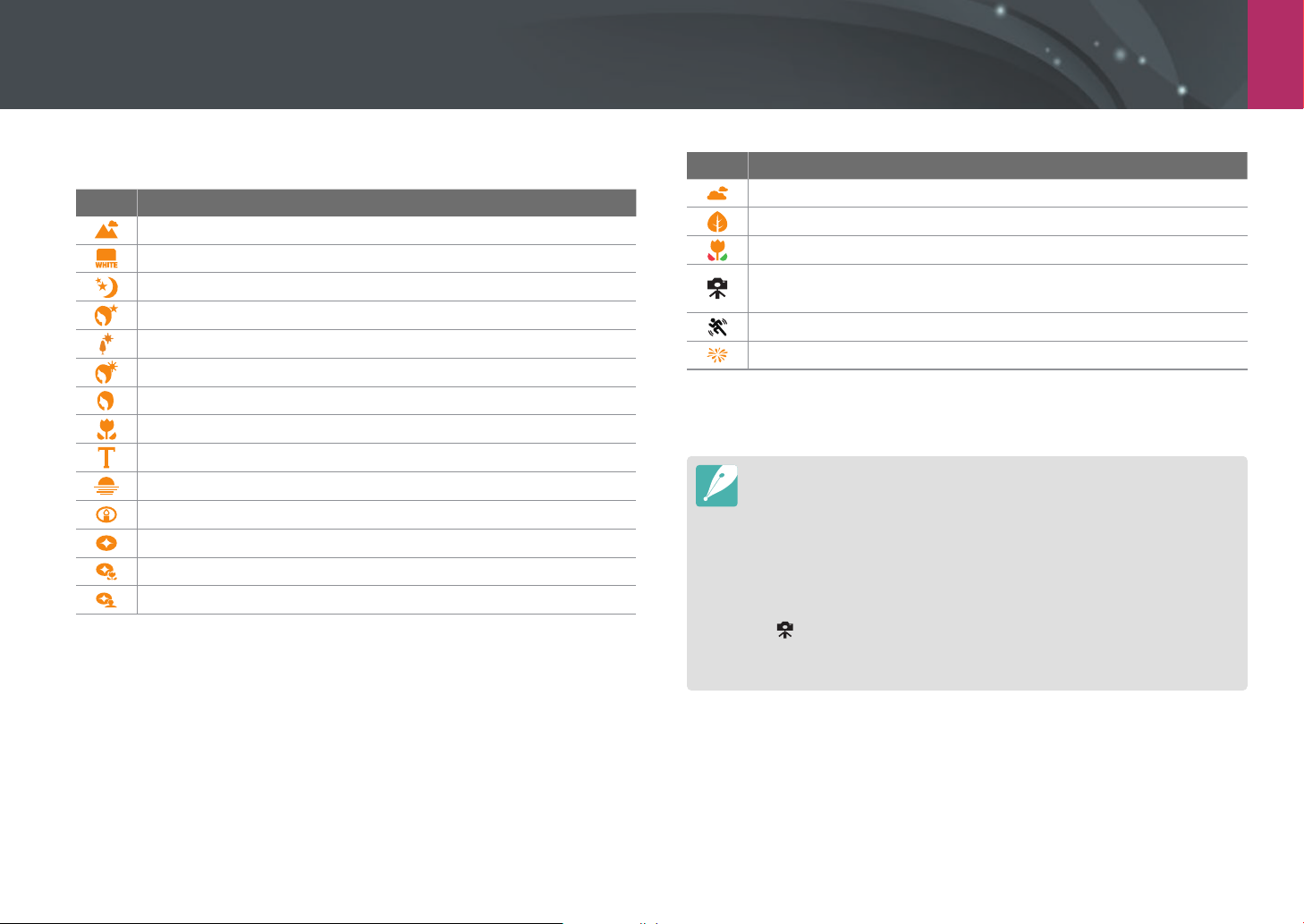
A minha câmara > Modos fotograa
Cenas reconhecíveis
Ícone Descrição
Paisagens
Cenas com fundos brancos brilhantes
Paisagens à noite
Retratos à noite
Paisagens com luz de fundo
Retratos com luz de fundo
Retratos
Fotograas Primeiro Plano
Fotograas Primeiro Plano de texto
Pores-do-sol
No interior, escuro
Parcialmente acesso
Primeiro Plano com projector
Retratos com projector
Ícone Descrição
Céus azuis
Áreas de oresta geralmente compostas por sujeitos de cor verde
Fotograas Primeiro Plano de sujeitos coloridos
A câmara está estabilizada com um tripé e o sujeito não se move
por um certo período de tempo. (quando fotografar no escuro)
Objectos que se movem energeticamente
Fogo de Artifício (quando utilizar um tripé)
Prima o [Obturador] para tirar a foto.
4
•
A câmara pode detectar cenas diferentes, até mesmo os mesmos sujeitos,
dependendo de factores externos, como trepidação da câmara, iluminação
ou distância para o sujeito.
•
Se a câmara não reconhecer um modo de cena apropriado, ela usa as
denições padrão do modo Automático.
•
Mesmo que detecte uma face, a câmara pode não seleccionar o modo de
retrato dependendo da posição ou da iluminação do sujeito.
•
Mesmo que use um tripé, a câmara poderá não detetar o modo de tripé
(
) se o sujeito se estiver a mover.
•
A câmara consome mais energia da bateria, uma vez que altera
constantemente as denições, para seleccionar as cenas apropriadas.
55
Page 57

A minha câmara > Modos fotograa
Modo Inteligente
No modo Inteligente, pode tirar fotograas com opções predenidas para
uma cena especíca.
No ecrã de Modo, seleccione Inteligente.
1
Seleccione uma cena.
2
Opção Descrição
Embelezar rosto
Melhor face
Disparo contínuo
Fotograas de
crianças
Paisagem
Macro
Alimento
Festas e Interior
Congelar acção
Tom forte
Panorama
Queda de água
Silhueta
Tire um retrato com opções para ocultar
imperfeições do rosto.
Tire várias fotograas e substitua as faces para
criar a melhor imagem possível.
Tira uma série de fotograas de sujeitos em
movimento.
Tire uma fotograa com um som divertido para
chamar a atenção das crianças.
Tire fotograas de cenas paradas e paisagens.
Fotografe sujeitos pequenos ou Primeiro Plano.
Tire uma fotograa de comida com tons mais
coloridos.
Tire fotograas interiores nítidas.
Fotografe sujeitos que se movem a alta
velocidade.
Tire uma fotograa com cores vibrantes.
Tire uma fotograa panorâmica vasta numa única
fotograa.
Fotografe cenas de quedas de água.
Fotografe sujeitos com formas escuras contra
fundos de luz.
Opção Descrição
Pôr-do-sol
Noite
Fogo de Artfício
Traço de luz
Prima o [Obturador] até meio para focar e prima o
3
Tire fotograas de cenas de pôr do sol, com
vermelhos e amarelos de aspeto natural.
Tire uma fotograa com menos desfoque e ruído
de imagem em condições de pouca luz.
Fotografe cenas de fogo de articio.
Fotografe cenas com traço de luz em condições de
pouca luz.
[Obturador] para fotografar.
Utilizar o modo Embelezar rosto
No modo Embelezar rosto, pode tirar um retrato com opções de ocultação
de imperfeições faciais.
No ecrã de Modo, seleccione Inteligente ĺ Embelezar rosto.
1
Prima [m] ĺ b ĺ Retoque da face.
2
Prima [C/F] para ajustar a opção.
3
•
Pode também arrastar a barra ou tocar em +/- para ajustar a opção.
•
À medida que o número aumenta, o tom da pele torna-se mais
brilhante e suave.
56
Page 58

A minha câmara > Modos fotograa
Prima [o].
4
Alinhe o sujeito na moldura e prima o [Obturador] até meio
5
para focar.
Prima o [Obturador] para tirar a foto.
6
Utilizar modo Melhor face
No modo Melhor face, pode tirar várias fotograas e substituir os rostos
para criar a melhor imagem possível. Utilize este modo para seleccionar a
melhor imagem para cada individuo quando tirar fotograas de grupo.
No ecrã de Modo, seleccione Inteligente ĺ Melhor face.
1
Alinhe o sujeito na moldura e prima o [Obturador] até meio
2
para focar.
Prima o [Obturador] para tirar a foto.
3
•
A câmara tira 5 fotograas continuamente.
Toque numa face para a substituir.
4
Voltar Guardar
Toque na melhor imagem das 5 que foram tiradas.
5
•
Repita os passos 4 e 5 para substituir as restantes faces da
fotograa.
•
O ícone irá surgir na imagem que a câmara recomenda.
•
A primeira fotograa é denida como imagem de fundo.
•
A câmara deteta automaticamente as faces depois de fotografar.
Prima [o] para guardar a fotograa.
6
•
Utilize um tripé para manter a câmara rme.
•
A resolução é denida para 5.9M ou inferior.
57
Page 59

A minha câmara > Modos fotograa
Tirar fotograas panorâmicas
No modo Panorama, pode tirar uma fotograa de uma cena panorâmica
apenas numa única fotograa. O modo panorama tira e combine uma
série de fotograas para criar uma imagem panorâmica.
No ecrã de Modo, seleccione Inteligente ĺ Panorama.
1
Prima sem soltar o [Obturador], depois mova suavemente a
2
câmara na direcção que seleccionou.
•
É exibida uma seta na direcção do movimento e toda a imagem
fotografada é exibida na caixa de pré-visualização.
•
Quando as cenas estiverem alinhadas, a câmara tira a próxima
fotograa automaticamente.
Quando terminar, liberte o [Obturador].
3
•
A câmara combina automaticamente as fotograas tiradas numa
fotograa.
•
Se soltar o [Obturador] enquanto fotografa, a fotograa
panorâmica pára e as fotograas que foram tiradas são guardadas.
•
A resolução varia dependendo da fotograa panorâmica que tirou.
•
No modo Panorama, algumas opções de fotograa não estão disponíveis.
•
A câmara poderá deixar de disparar devido à composição da fotograa ou se
o sujeito se moveu.
•
No modo Panorama, a câmara poderá não tirar toda a última cena, se parar a
câmara para melhorar a qualidade da fotograa. Para tirar toda a cena, mova
a sua câmara suavemente para além do ponto onde pretende que termine a
cena.
•
Para melhores resultados quando tirar fotograas panorâmicas, evite o
seguinte:
-
mover a câmara demasiado lenta ou demasiado rapidamente
-
mover a câmara de menos para tirar a imagem seguinte
-
mover a câmara a uma velocidade irregular
-
sacudir a câmara
-
fotografar em locais escuros
-
fotografar sujeitos em movimento próximos
-
fotografar em condições onde o brilho ou a cor da luz mudem
•
As fotograas tiradas são guardadas automaticamente e pára de tirar
fotograas nas seguintes condições:
-
se alterar a direcção de fotograa enquanto fotografa
-
se mover a câmara rapidamente
-
se não mover a câmara
58
Page 60

A minha câmara > Modos fotograa
Modo Programa
No ecrã de Modo, seleccione Programa.
1
A câmara ajusta automaticamente a velocidade do obturador e o valor da
abertura de forma que um valor da exposição ideal seja atingido.
Este modo é útil quando quer tirar fotograas com exposição constante,
mas ajustando as outras denições.
Dena as opções pretendidas.
2
Prima o [Obturador] até meio para focar e prima o
3
[Obturador] para tirar a fotograa.
59
Page 61

A minha câmara > Modos fotograa
Alternância de programa
A função Alternância de programa permite que ajuste a velocidade do
obturador e o valor da abertura enquanto a câmara mantém a mesma
exposição. Prima [I] para seleccionar a velocidade do obturador e
o valor da abertura e prima [C/F] para ajustar o valor da abertura. A
velocidade do obturador irá alterar de acordo com o valor da abertura.
Velocidade mínima do obturador
Dena a velocidade do obturador para que não seja inferior à velocidade
seleccionada. Contudo, se um valor da exposição óptimo não for
conseguido porque a sensibilidade ISO alcançou o valor de ISO máximo,
denido pelo Faixa de ISO Automática, a velocidade do obturador poderá
ser inferior à velocidade mínima do obturador seleccionada.
Para denir a
velocidade mínima do
obturador,
•
Esta funcionalidade está disponível apenas quando a sensibilidade ISO está
denida como Automático.
•
Esta funcionalidade está disponível apenas nos modos Programa ou
Prioridade da Abertura.
No modo Fotograa, prima [m] ĺ b ĺ Velocidade
mínima do obturador
ĺ
uma opção.
60
Page 62

A minha câmara > Modos fotograa
Modo Prioridade da Abertura
No ecrã de Modo, seleccione Prioridade da Abertura.
1
No Modo Prioridade da Abertura, a câmara calcula automaticamente a
velocidade do obturador de acordo com o valor da abertura escolhido.
Pode ajustar a profundidade do campo (DOF) alterando o valor da
abertura. Este modo é útil para tirar fotografar retratos, ores ou paisagens.
Profundidade de campo grande Profundidade de campo pequena
Prima [I] para seleccionar o valor da abertura.
2
Prima [C/F] para ajustar o valor da abertura.
3
Dena as opções pretendidas.
4
Prima o [Obturador] até meio para focar e prima o
5
[Obturador] para tirar a fotograa.
•
Em situações de pouca luz, talvez seja necessário aumentar a sensibilidade
ISO para impedir fotograas desfocadas.
•
Para denir a velocidade mínima do obturador, no modo de Fotograa, prima
[m]
ĺ
b ĺ Velocidade mínima do obturador ĺ uma opção.
•
Pode também tocar no valor da abertura no ecrã para o ajustar.
61
Page 63

A minha câmara > Modos fotograa
Modo Prioridade do Obturador
No ecrã de Modo, seleccione Prioridade do Obturador.
1
No modo Prioridade do Obturador, a câmara ajusta automaticamente a
velocidade do obturador de acordo com o valor de abertura escolhido.
Este modo é útil para tirar fotograas de sujeitos que se movem
rapidamente ou para criar efeitos de rastreamento numa fotograa.
Por exemplo, dena a velocidade do obturador acima de 1/500 s de para
congelar o sujeito. Para fazer com que o sujeito pareça desfocado, dena a
velocidade do obturador abaixo de 1/30 s.
Velocidade do obturador lenta Velocidade do obturador rápida
Prima [I] para seleccionar a velocidade do obturador.
2
Prima [C/F] para ajustar a velocidade do obturador.
3
Dena as opções pretendidas.
4
Prima o [Obturador] até meio para focar e prima o
5
[Obturador] para tirar a fotograa.
•
Para compensar a quantidade reduzida de luz gerada por velocidades de
obturador rápidas, abra o orifício e permite a entrada de mais luz. Se as suas
fotograas ainda estiverem escuras, aumente o valor ISO.
•
Pode também tocar na velocidade do obturador no ecrã para a ajustar.
62
Page 64

A minha câmara > Modos fotograa
Modo Manual
O modo Manual permite que ajuste a velocidade do obturador e o valor
de abertura manualmente. Neste modo, pode controlar completamente a
exposição das suas fotograas.
Este modo é útil em ambientes de fotograa controlados, como um
estúdio, ou quando é necessário ajustar detalhadamente as denições da
câmara. O modo Manual também é recomendado para cenas de fotograa
à noite e fogos de artifício.
No ecrã de Modo, seleccione Manual.
1
Prima [I] para seleccionar o valor da abertura ou a
2
velocidade do obturador.
Prima [C/F] para ajustar o valor da abertura ou a
3
velocidade do obturador.
Dena as opções pretendidas.
4
Prima o [Obturador] até meio para focar e prima o
5
[Obturador] para tirar a fotograa.
Utilizar o modo de enquadramento
Quando ajusta o valor da abertura ou a velocidade do obturador, a
exposição é alterada de acordo com as denições, pelo que o ecrã pode
se tornar mais escuro. Com esta função, o brilho no ecrã é constante,
independentemente das denições, para que possa enquadrar melhor a
fotograa.
Para utilizar o Modo
de enquadramento,
No modo Fotograa, prima [m] ĺ b ĺ Modo de
enquadramento
ĺ
uma opção.
Pode também tocar no valor da abertura e na velocidade do obturador no ecrã
para os ajustar.
63
Page 65

A minha câmara > Modos fotograa
Utilizar a função Bulb
Utilize a função Bulb para fotografar cenas noturnas ou céu noturno.
Enquanto prime o [Obturador], este ca aberto para que possa criar
efeitos de luz em movimento.
No modo Fotograa, prima [I] para seleccionar a
Para utilizar o
bulbo,
•
Se denir um valor ISO alto ou abrir o obturador por um longo tempo, o ruído
da imagem poderá aumentar.
•
As opções de direcção, ash e Fotograa com um toque não podem ser
utilizadas com a função Bulb.
•
A função Bulb só está disponível no modo Menual.
•
Utilize um tripé e accionamento do obturador para evitar que a câmara
trepide.
•
Quanto mais tempo manter o obturador aberto, mais tempo demorará para
guardar a fotograa. Não desligue a câmara enquanto guarda uma fotograa.
•
Se utilizar esta função por um longo período de tempo, utilize uma bateria
totalmente carregada.
velocidade do obturador
denir a velocidade do obturador para Bulb
[Obturador] pelo tempo desejado.
ĺ
Prima [C] continuamente para
ĺ
Prima sem soltar
64
Page 66

A minha câmara > Modos fotograa
Gravar um vídeo
No modo Fotograa, pode gravar vídeos em Alta denição (1920X1080)
premindo
até 29 minutos e 59 segundos de duração a 30 fps, e guarda os cheiros no
formato MP4 (H.264). O som é gravado através do microfone da câmara.
Seleccione Desvanecedor para desvanecer ma cena. Pode também
seleccionar Voz ou outras opções para denir as opções de gravação.
(p. 101)
No ecrã de Modo, seleccione um modo de fotograa.
1
•
Dena as opções pretendidas.
2
Prima (Gravação de vídeo) para começar a gravar.
3
•
Prima (Gravação de vídeo) novamente para parar.
4
•
(Gravação de vídeo). A câmara permite-lhe gravar um vídeo
Esta funcionalidade poderá não funcionar em alguns modos.
A câmara irá manter a velocidade do obturador e o valor da
abertura que deniu antes de começar a fotografar.
Pode também premir [Obturador] para parar a gravação.
•
H.264 (MPEG-4 part10/AVC) é o mais recente formato de codicação vídeo
estabelecido em 2003 em colaboração pelas ISO-IEC e ITU-T. Uma vez que
este formato usa uma taxa de compressão bastante alta, é possível guardar
mais dados em menos espaço de memória.
•
Se a opção de estabilização de imagens estiver activada ao gravar um lme, a
câmara poderá gravar o som do estabilizador de imagens.
•
Se remover a objectiva da câmara ao gravar um lme, a gravação será
interrompida. Não troque a objectiva ao gravar.
•
Se alterar o ângulo de fotograa da câmara subitamente ao gravar um lme,
a câmara poderá não ser capaz de gravar imagens com precisão. Utilize um
tripé para minimizar a trepidação da câmara.
•
A câmara apenas suporta a função Multi AF quando grava um vídeo. Não
poderá utilizar mais nenhumas funções de denições da área de foco.
•
Quando o tamanho de um cheiro de lme exceder os 4 GB, a câmara pára
automaticamente de gravar mesmo que o tempo máximo de gravação
(29 minutos e 59 segundos) não tenha sido atingido.
•
Se usa um cartão de memória com velocidade de escrita lenta, a gravação do
lme poderá ser interrompida uma vez que o cartão não consegue processar
os dados à mesma velocidade que o vídeo está a ser gravado. Caso isso
ocorra, troque o cartão de memória por um mais rápido ou reduza o tamanho
do vídeo (por exemplo, de 1280X720 para 640X480).
•
Ao formatar um cartão de memória, formate-o sempre utilizando a câmara.
Se o formatar em outra câmara ou num PC, os cheiros no cartão poderão ser
perdidos ou uma alteração na capacidade do cartão poderá ocorrer.
•
Enquanto grava um vídeo com a mesma Sensibilidade ISO, o ecrã poderá car
mais escuro do que quando tira uma fotograa. Ajustar a sensibilidade ISO.
•
Quando grava um vídeo no modo Programa, Prioridade da Abertura,
Prioridade do Obturador, ISO é denido automaticamente para Automático.
65
Page 67

A minha câmara > Modos fotograa
Funções disponíveis no modo fotograa
Para obter detalhes sobre as funções de fotograa, consulte o Capítulo 2.
Função Automático Inteligente Programa
Retoque da face (p. 56)
Tamanho da fotograa (p. 69)
Qualidade (p. 70)
ISO (p. 71)
Equilíbrio do Branco (p. 72)
Assistente Imagem (p. 74)
Filtro Inteligente (p. 96)
Modo AF (p. 75)
Área AF (p. 77)
Detecção faces (p. 79)
Toque AF (p. 81)
Assistência MF (p. 83)
Ligar ponto AE ao ponto AF (p. 94)
Modo de enquadramento (p. 63)
O: pode seleccionar opções para a função. (Funções disponíveis variam por modo Fotograa)
-: a função é denida para uma determinada opção por padrão ou a função não está disponível.
-O----
OOOOOO
-
--
--
--
--
-
-
--
OOOOOO
OOOOOO
--
--
OOOOO
OOOO
OOOO
OOOO
OOOO
OOOOO
OOOOO
OOOO
OOOO
OOOO
Prioridade da
Abertura
Prioridade do
Obturador
Manual
66
Page 68

A minha câmara > Modos fotograa
Função
OIS (Anti-trepidação) (p. 84)
Direcção (Contínuo/Disparo contínuo/
Temporizador/Agrupamento) (p. 85)
Medição (p. 92)
Faixa dinâmica (p. 95)
Flash (p. 90)
Compensação da exposição (p. 97)
Exposure lock (p. 98)
O: pode seleccionar opções para a função. (Funções disponíveis variam por modo Fotograa)
-: a função é denida para uma determinada opção por padrão ou a função não está disponível.
Automático Inteligente Programa
OOOOOO
OOOOOO
--
--
OOOOOO
--
--
Prioridade da
Abertura
OOOO
OOOO
OOO
OOO
Prioridade do
Obturador
Manual
-
-
67
Page 69

Capítulo 2
Funções de fotograa
Saiba mais sobre as funções que podem ser denidas no modo Fotograa.
Pode tirar proveito de fotograas e vídeos mais personalizados ao utilizar as funções de fotograa.
Page 70

Funções de fotograa
Funções de fotograaFunções de fotograa
Tamanho e Resolução
Tamanho da fotograa
À medida que aumenta a resolução, as fotograas ou vídeos passam a
ser formados por mais pixeis, com isso, eles podem ser imprimidos em
papel ou visualizados em ecrãs maiores. Quando uma resolução mais
alta é utilizada, o tamanho do cheiro também aumenta. Seleccione uma
resolução baixa para fotograas que serão visualizadas em porta-retratos
digitais ou enviadas para Web.
Para denir o
tamanho,
No modo Fotograa, prima [m] ĺ b ĺ Tamanho da
fotograa
ĺ
uma opção.
Ícone Tamanho Recomendado para
(3:2) 5472x3648* Impressão em papéis A1.
(3:2) 3888x2592 Impressão em papéis A2.
(3:2) 2976x1984 Impressão em papéis A3.
(3:2) 1728x1152 Impressão em papéis A5.
(16:9) 5472x3080
(16:9) 3712x2088
(16:9) 2944x1656
(16:9) 1920x1080
(1:1) 3648x3648
(1:1) 2640x2640
(1:1) 2000x2000
(1:1) 1024x1024 Anexar a um e-mail.
Impressão em papéis A1 ou visualização em
TVs de alta denição.
Impressão em papéis A3 ou visualização em
TVs de alta denição.
Impressão em papéis A4 ou visualização em
TVs de alta denição.
Impressão em papéis A5 ou visualização em
TVs de alta denição.
Impressão de fotograas quadradas em
papel A1.
Impressão de fotograas quadradas em
papel A3.
Impressão de fotograas quadradas em
papel A4.
* Padrão
Dependendo das condições de fotograa, as opções disponíveis podem ser
diferentes.
6969
Page 71

Funções de fotograa > Tamanho e Resolução
Qualidade
A câmara guarda fotograas nos formatos JPEG ou RAW.
As fotograas tiradas por uma câmara são muitas vezes transformadas
para o formato JPEG e armazenadas na memória de acordo com as
denições da câmara no momento em que elas foram tiradas. Os cheiros
RAW não são transformados em JPEG, mas sim armazenados na memória
sem sofrer nenhuma alteração.
Ficheiros RAW têm a extensão de cheiro"SRW". Para ajustar e calibrar
exposições, Equilíbrios do branco, tons, contrastes e cores dos cheiros
RAW ou para convertê-los no formato JPEG ou TIFF, utilize o programa
Adobe Photoshop Lightroom fornecido com o DVD-ROM.
Certique-se que tem espaço suciente no cartão de memória para
guardar fotograas em formato RAW.
Para denir a
qualidade,
Ícone Formato Descrição
JPEG
JPEG
No modo Fotograa, prima [m] ĺ b ĺ Qualidade ĺ
uma opção.
Super no*:
•
Compactada de modo a garantir a melhor qualidade.
•
Recomendada para impressão em tamanhos
grandes.
Fino:
•
Compactada para proporcionar uma boa qualidade.
•
Recomendada para impressão em tamanhos normais.
* Padrão
Ícone Formato Descrição
Normal:
• Compactada para proporcionar uma qualidade
JPEG
normal.
• Recomendada para impressão em tamanhos
pequenos ou para transferir para a Web.
RAW:
RAW
• Guarda fotograas sem causar perdas de dados.
• Recomendada para edição após a captura.
RAW+JPEG
RAW+JPEG
RAW+JPEG
Dependendo das condições de fotograa, as opções disponíveis podem ser
diferentes.
RAW + S.Fino: guarda uma fotograa nos formatos
JPEG (qualidade Super no) e RAW.
RAW + Fino: guarda uma fotograa nos formatos
JPEG (qualidade Fino) e RAW.
RAW + Normal: guarda uma fotograa nos formatos
JPEG (qualidade Normal) e RAW.
* Padrão
70
Page 72

Funções de fotograa
Funções de fotograaFunções de fotograa
Sensibilidade ISO
O valor da sensibilidade ISO representa a sensibilidade da câmara à luz.
Quanto maior o valor ISO, mais sensível a câmara se torna à luz. Em
consequência, ao seleccionar um valor de sensibilidade ISO maior,
pode tirar fotograas em locais mais escuros, com maior velocidade de
obturador. Contudo, isso poderá aumentar o ruído electrónico e resultar
em fotograas com grão.
Para denir a
sensibilidade ISO,
No modo Fotograa, prima [m] ĺ b ĺ ISO ĺ
uma opção.
Exemplos
•
•
•
•
ISO 160 ISO 400
ISO 800 ISO 3200
Aumente o valor ISO em locais onde o uso de ash é proibido. Pode tirar uma
fotograa limpa seleccionando um valor de ISO mais alto, sem ter de garantir
mais luz.
Utilize a função Redução de ruído de maneira a reduzir o ruído visual que
pode surgir em fotograas com valor de ISO alto. (p. 147)
Dependendo das condições de fotograa, as opções disponíveis podem ser
diferentes.
Pode também tocar no valor ISO no ecrã para o ajustar.
7171
Page 73

Funções de fotograa
Funções de fotograaFunções de fotograa
Equilíbrio do Branco
O Equilíbrio do Branco representa a fonte de luz que inuencia a cor da
fotograa.
A cor de uma fotograa depende do tipo e da qualidade da fonte de
iluminação. Se desejar que as cores da sua fotograa sejam realistas,
seleccione uma condição de iluminação adequada para calibrar o
Equilíbrio do Branco, tais como Eb auto, Luz dia, Nublado, Tungstênio,
ou ajuste a temperatura da cor manualmente.
Também pode ajustar as cores para as fontes de iluminação predenidas
de modo que as cores da fotograa correspondam à cena real em
condições de iluminação mista.
Para denir o
Equilíbrio do
Branco,
Ícone Descrição
Eb auto*: utilize as denições automáticas dependendo das
condições de luz.
Luz dia: seleccione quando tirar fotograas nos exterior em dias de
sol. Esta opção faz com que as cores das fotograas se parecem com as
cores naturais da cena.
Nublado: seleccione quando tira fotograas no exterior em dias
nublados ou com nuvens. Fotograas tiradas em dias nublados
tendem a ser mais azuladas do que em dias de sol. Esta opção
compensa esse efeito.
Branco uorescente: seleccione quando fotografar sob uma lâmpada
uorescente durante o dia, especialmente luz uorescente branca.
No modo Fotograa, prima [m] ĺ b ĺ Equilíbrio do
Branco
ĺ
uma opção.
* Padrão
Ícone Descrição
BN uorescente: seleccione quando fotografar sob uma lâmpada
N
uorescente durante o dia, especialmente luz uorescente branca com
matiz muito branca.
Luz do dia uorescente: seleccione quando fotografar sob uma
D
lâmpada uorescente durante o dia, especialmente luz uorescente
branca com matiz ligeiramente azul.
Tungstênio: seleccione ao fotografar em ambientes internos com
lâmpadas incandescentes ou halógenas. Lâmpadas incandescentes de
tungsténio tendem a apresentar um matiz avermelhado. Esta opção
compensa esse efeito.
Equilíbrio do branco do ash: seleccione quando utilizar um ash.
Denição personalizada: utilize as suas denições predenidas.
Pode denir manualmente o Equilíbrio do Branco ao premir [D] e
fotografando depois uma folha de papel branca. Preencha o circulo de
medição pontual com o papel e dena o Equilíbrio do Branco.
Temperatura da cor: ajuste manualmente a temperatura da cor da
fonte de iluminação. A temperatura da cor é uma medida em graus
Kelvin que indica o tipo especíco de fonte de iluminação. Pode
obter uma fotograa mais quente com um valor mais elevado e uma
fotograa mais fria com um valor mais baixo. Prima [D] e ajuste a
temperatura da cor.
Dependendo das condições de fotograa, as opções disponíveis podem ser
diferentes.
* Padrão
7272
Page 74

Funções de fotograa > Equilíbrio do Branco
Personalizar opções de Equilíbrio do Branco predenidas
Pode também personalizar opções de Equilíbrio do Branco predenidas.
Para personalizar
opções
predenidas,
Equilíbrio do Branco : Luz dia
Voltar Denir
Pode também tocar numa área no ecrã.
No modo Fotograa, prima [m] ĺ b ĺ Equilíbrio
do Branco
[D/I/C/F].
ĺ
uma opção ĺ [D] ĺ prima
Reiniciar
Exemplos
Eb auto Luz dia
Luz do dia uorescente Tungstênio
73
Page 75

Funções de fotograa
Funções de fotograaFunções de fotograa
Assistente Imagem (estilos de fotografias)
Assistente Imagem permite aplique diferentes estilos às suas fotograas
para criar várias aparências e destacar emoções. Também pode criar
e guardar os seus próprios estilos de fotograa ao ajustar as cores, a
saturação, a nitidez e o contraste para cada estilo.
Não há uma regra para determinar qual estilo o mais adequado em qual
condição. Experimente os diferentes estilos e descubra as suas próprias
denições.
Para denir um estilo
de fotograa,
Exemplos
No modo Fotograa, prima [m] ĺ b ĺ Assistente
Imagem
ĺ
uma opção.
Fantástico Calmo Clássico
•
Pode também ajustar o valor das denições de estilo predenidas. Seleccione
uma opção de Assistente Imagem, prima [D] e ajuste a cor, saturação,
nitidez ou contraste.
•
Para personalizar o seu próprio Assistente Imagem, seleccione , , ou
e ajuste a cor, saturação, nitidez e contraste.
•
As opções do Assistente Imagem não podem ser denidas com as opções de
Filtro Inteligente ao mesmo tempo.
Padrão Vívido Retrato
Paisagem Floresta Retro
7474
Page 76

Funções de fotograa
Funções de fotograaFunções de fotograa
Modo AF
Saiba como ajustar o foco da câmara de acordo com os tipos de sujeitos.
Pode seleccionar um modo de foco apropriado para o sujeito entre as
opções de foco automático simples, foco automático contínuo e foco
manual. A função AF é activada quando prime o [Obturador] até meio. No
modo MF, tem de premir [C/F] para focar manualmente.
Na maioria dos casos, seleccionar a opção AF Individual é suciente para
focar os sujeitos. Sujeitos com movimentos rápidos ou com pequenas
diferenças de sombra ao segundo plano são difíceis de focar. Para casos
como esses, seleccione um modo foco apropriado.
Para denir o modo
de foco automático,
•
Pode também denir a opção premindo [m] ĺ b ĺ Modo AF ĺ uma
opção no modo Fotograa.
•
Dependendo da objectiva que utilizar, as opções disponíveis podem ser
diferentes.
No modo Fotograa, prima [F] ĺ uma opção.
AF Individual
AF Individual é apropriado para fotografar sujeitos estáticos. Quando
prime o [Obturador] até meio, o foco xa na área de foco. A área torna-se
verde quando o foco é obtido.
7575
Page 77
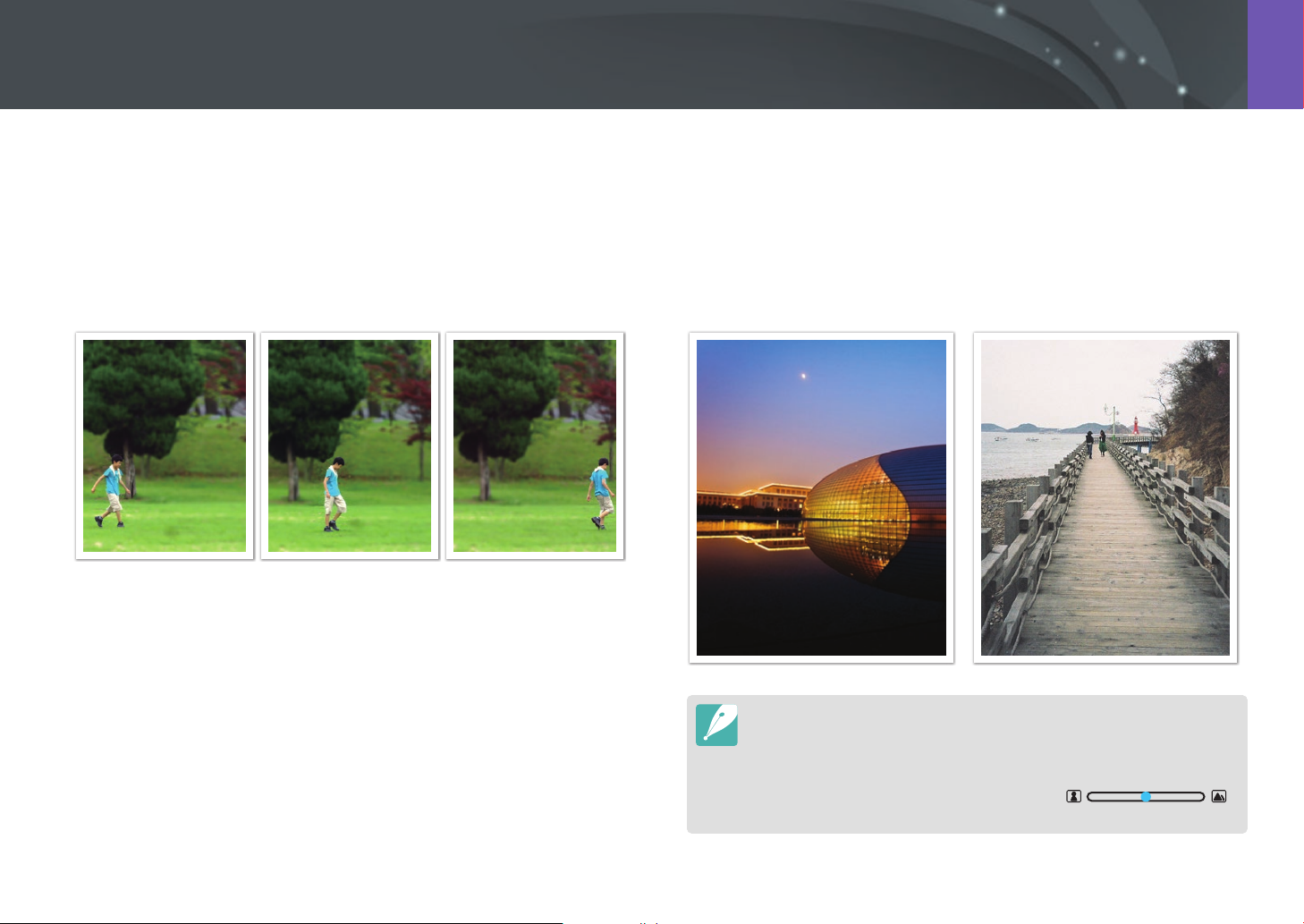
Funções de fotograa > Modo AF
AF Contínuo
Enquanto prime o [Obturador] até meio, a câmara continua a focar
automaticamente. Assim que a área de foco for xada no sujeito, o sujeito
permanecerá em foco mesmo se se mover. Este modo é recomendado
para fotografar uma pessoa andando de bicicleta, cães correndo, ou um
uma cena de corrida de carros.
Foco manual
Pode focar manualmente num sujeito, premindo [C/F] na câmara.
A função Assistência MF permite ajustar facilmente o foco. Enquanto
ajusta o foco, a área de foco é aumentada. Este modo é recomendado para
fotografar sujeitos de cor semelhante à do segundo plano, cenas noturnas
ou fogos de artifício.
•
Depois de tirar uma fotograa com foco manual, prima [o] ĺ [C/F] para
ajustar o foco novamente.
•
Se utilizar esta função, não poderá denir as opções de Toque AF, Detecção
faces, Área AF e Ligar ponto AE ao ponto AF.
•
Enquanto ajusta o foco, a escala de foco manual ( )
surge.
76
Page 78

Funções de fotograa
Funções de fotograaFunções de fotograa
Área AF
A função Área AF altera as posições da área de foco.
Em geral, as câmaras focam no sujeito mais próximo. No entanto, quando
há muitos sujeitos, sujeitos indesejáveis podem ser focados. Para impedir
que sujeitos indesejáveis sejam focados, altere a área de foco de modo a
incluir apenas o sujeito desejado. Pode tirar uma fotograa mais clara e
nítida ao seleccionar uma área de foco apropriada.
Para denir a área
de foco automático,
Dependendo das condições de fotograa, as opções disponíveis podem ser
diferentes.
No modo Fotograa, prima [m] ĺb ĺ Área AF ĺ uma
opção.
Selecção de AF
Pode denir o foco na área que desejar. Aplique um efeito de fora de foco
para tornar o sujeito mais destacado.
O foco na fotograa abaixo foi reposicionado e redimensionado para se
enquadrar no rosto do sujeito.
Para redimensionar ou mover a área de foco, no modo Fotograa, prima [o].
Toque numa área para focar ou prima [D/I/C/F] para mover a área
de foco, junte os seus dedos ou afaste-os para redimensionar a área de foco.
7777
Page 79
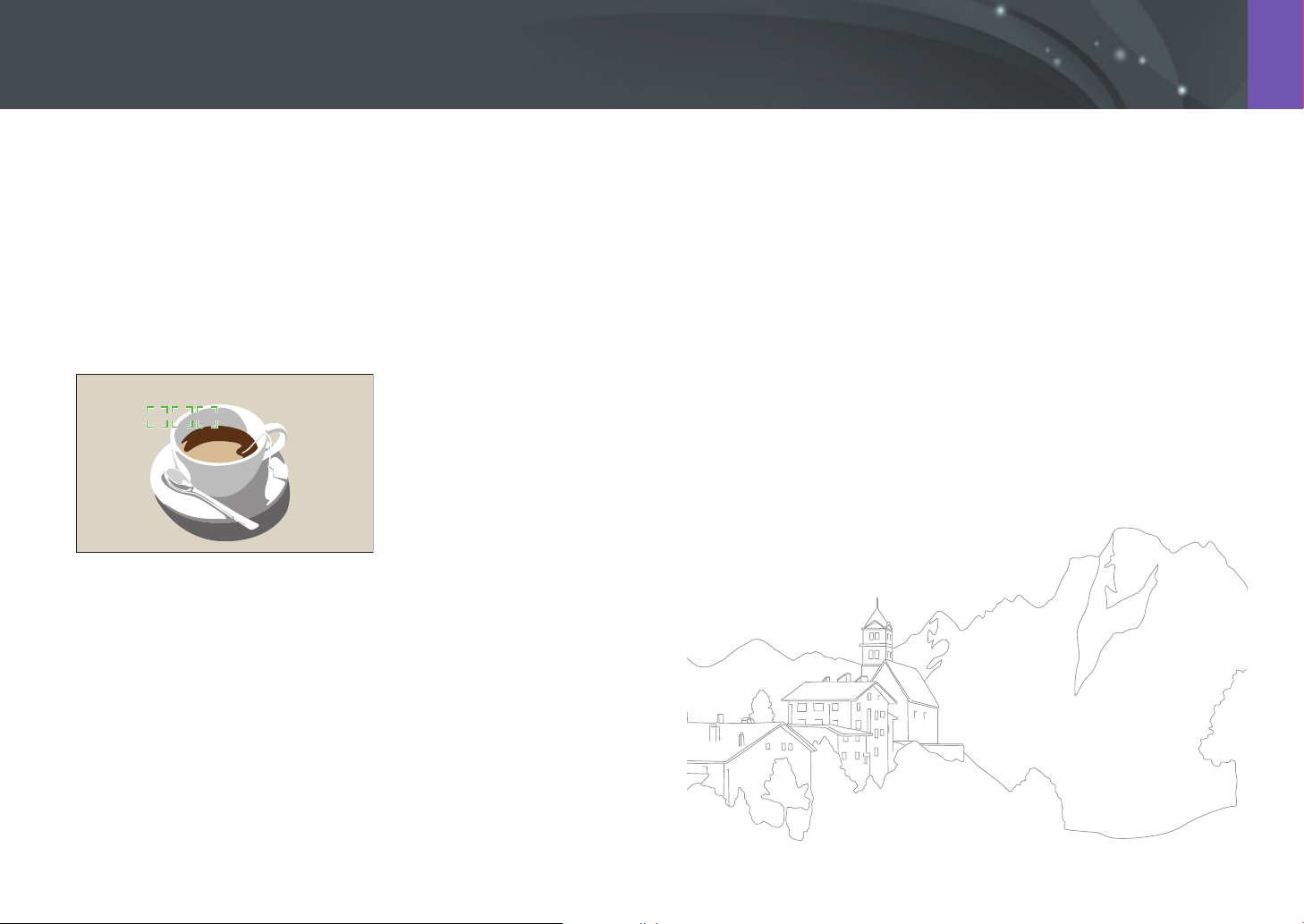
Funções de fotograa > Área AF
Multi AF
A câmara mostra um retângulo verde nos locais em que o foco foi ajustado
correctamente. A fotograa é dividida em duas ou mais áreas, e a câmara
obtém pontos focais em cada uma delas. Este modo é recomendado pra
fotograas de cenários.
Quando prime o [Obturador] até meio, a câmara mostra as áreas de foco
conforme mostrado na fotograa abaixo.
78
Page 80

Funções de fotograa
Funções de fotograaFunções de fotograa
Detecção faces
Utilize opções de Detecção faces AF para tirar um auto-retrato ou um rosto
sorridente.
Para utilizar a função
de detecção de faces,
•
Quando a câmara detecta uma face, ela acompanha a face detectada
automaticamente.
•
Quando utiliza a opção Detecção Faces AF, a câmara foca na área com a
moldura branca automaticamente.
•
Dependendo das opções do Assistente Imagem, Detecção Faces poderá não
ser ecaz.
•
Quando dene o foco manual, a Detecção Faces poderá não estar disponível.
•
A detecção de faces pode não ser ecaz quando:
-
o sujeito está longe da câmara
-
está demasiado claro ou demasiado escuro
-
o sujeito não está a olhar para a câmara
-
o sujeito está de máscara ou óculos
-
a expressão facial do sujeito muda drasticamente
-
o sujeito está na frente da luz ou as condições de luz são instáveis
•
Quando dene opções de Detecção faces, a área AF é automaticamente
denida para Multi AF.
•
Dependendo das opções de Detecção faces que seleccionou, algumas
opções de fotograa poderão não estar disponíveis.
No modo Fotograa, prima [m] ĺb ĺ Detecção faces
ĺ
uma opção.
Normal
A câmara foca preferencialmente em rostos humanos. É possível detectar
rostos de até 10 pessoas. Esta denição é recomendada para fotografar
grupos de pessoas.
Quando prime o [Obturador] até meio, a câmara foca o rosto, como
mostra a fotograa embaixo. No caso de fotograas de um grupo de
pessoas, a câmara mostra o foco, no rosto da pessoa mais próxima, em
branco e os outros rostos a cinzento.
7979
Page 81

Funções de fotograa > Detecção faces
Fotograa sorriso
A câmara liberta o obturador automaticamente quando detectar uma face
sorridente.
Quando o seu sujeito sorri bastante, a sua câmara detecta o sorriso mais
facilmente.
Fotograa piscar o olho
A câmara liberta o obturador automaticamente 2 segundos depois de
detectar uma face a piscar o olho.
•
Pisque por mais de 1 segundo para melhor detecção.
•
Detecção piscar de olhos pode falhar quando:
-
a câmara está abaixo do nível do olhar
-
o sujeito surge mais escuro devido à luz de fundo
-
o sujeito usa óculos
-
o sujeito está longe da câmara
80
Page 82

Funções de fotograa
Funções de fotograaFunções de fotograa
Toque AF
Seleccione ou foque uma área que tocar no ecrã. Além disso, foca no
motivo e tira uma fotograa tocando no ecrã.
Para denir Toque
AF,
•
Dependendo das condições de fotograa, as opções disponíveis podem ser
diferentes.
•
Pode também tocar em no ecrã e seleccione uma opção no modo
Fotograa.
No modo Fotograa, prima [m] ĺb ĺToque AF ĺ
uma opção.
Toque AF
Toque AF permite que seleccione e foque na área de foco que tocou no
ecrã.
Acompanhamento de AF
Acompanhamento de AF permite que acompanhe e foque
automaticamente o seu sujeito, mesmo quando o sujeito está a mover-se
ou quando altera a composição de fotograa.
Moldura branco: a sua câmara
está a acompanhar o sujeito.
Moldura verde: o seu sujeito
está focado quando prime o
[Obturador] até meio.
Ponto AF
A área de foco irá corresponder à área que tocou no ecrã e o foco não será
conseguido.
Moldura vermelha: a sua câmara
não conseguiu focar.
8181
Page 83

Funções de fotograa > Toque AF
•
Se não seleccionar uma área de foco, a função Foco Automático não funciona.
•
Acompanhar um motivo pode falhar quando:
-
o sujeito é demasiado pequeno
-
o sujeito mexe-se forma irregular
-
o sujeito está na frente da luz ou está fotografando no escuro
-
cores e padrões no sujeito e no fundo são os mesmos
-
o sujeito possui padrões horizontais, tais como listas
-
a câmara trepida em excesso
-
você tira fotograas continuamente
•
Quando o acompanhamento falha, a funcionalidade irá reiniciar.
•
Se a câmara não conseguir acompanhar o sujeito, a área de foco será
reiniciada.
•
Se a câmara falhar o foco, a moldura de foco irá car vermelha e o foco
reiniciará.
Fotograa com um toque
Pode tirar uma fotograa com o toque do seu dedo. Ao tocar no objecto, a
câmara foca o objecto automaticamente e tira a fotograa.
82
Page 84

Funções de fotograa
Funções de fotograaFunções de fotograa
Assistência MF
No modo foco manual, tem de premir [C/F] para focar. Quando utiliza
a função Assistência MF, pode obter um foco mais nítido porque a área de
foco foi ampliada. Esta função está disponível apenas em objectivas que
oferecem suporte ao foco manual.
Para denir a
assistência do foco
manual,
No modo Fotograa, prima [m] ĺ b ĺ Assistência MF
ĺ
uma opção.
Opção Descrição
Desligado
Aumenta 5x*
Aumenta 8x
Não utilize a funcionalidade Assistência MF.
A área de foco é ampliada por 5 vezes quando ajusta o foco.
A área de foco é ampliada por 8 vezes quando ajusta o foco.
* Padrão
8383
Page 85

Funções de fotograa
Funções de fotograaFunções de fotograa
Estabilização óptica de imagens (OIS)
Utilize a função de estabilização óptica de imagens (OIS) para minimizar
a trepidação da câmara. A função de OIS pode não estar disponível em
algumas objectivas.
A trepidação da câmara tende a ocorrer em locais escuros ou quando
fotografa no interior. Nesses casos, a câmara usa uma velocidade de
obturador mais lenta de maneira a aumentar a quantidade de luz
recolhida, o que pode criar uma fotograa desfocada. Pode prevenir esse
situação usando a função OIS.
Para denir as
opções de OIS,
Ícone Descrição
Modo 1*: a função OIS é aplicada apenas quando prime o
[Obturador] até meio ou totalmente.
Modo 2: a função OIS está activada.
Desligado: a função OIS está desligada.
No modo Fotograa, prima [m] ĺb ĺ OIS (Antitrepidação)
ĺ
uma opcao.
* Padrão
Sem correcção OIS Com correcção OIS
•
A função OIS pode não funcionar correctamente quando:
-
mover a câmara para seguir o movimento do sujeito
-
existe demasiada trepidação da câmara
-
a velocidade do obturador é baixa (por exemplo, quando selecciona Noite
no modo Inteligente)
-
a bateria estiver fraca
-
tira uma fotograa Primeiro Plano
•
Se utilizar a função OIS com um tripé, as imagens poderão ser desfocadas
pela vibração do sensor de OIS. Ao utilizar um tripé, desactive a função OIS.
•
Se a câmara sofrer algum impacto ou cair, o ecrã cará desfocado. Se isso
ocorrer, desligue a câmara, e ligue-a novamente.
•
Utilize a função OIS apenas quando necessário, uma vez que consome mais
energia da bateria.
•
Esta opção poderá não estar disponível em algumas objectivas.
8484
Page 86

Funções de fotograa
Funções de fotograaFunções de fotograa
Direcção (método de fotografia)
Pode denir o método de fotograa, tal como Contínuo, Disparo contínuo,
Temporizador ou Agrupamento.
Seleccione Único para tirar uma fotograa de cada vez. Seleccione
Contínuo normal ou Disparo contínuo para fotografar sujeitos em
movimento. Seleccione Agrupamento AE, Agrupamento EB, Suporte AI
ou Agrupamento de profundidade para ajustar a exposição, Equilíbrio
do branco, aplique efeitos de Assistente Imagem ou tirar fotograas
com diferentes profundidades de campo. Pode também seleccionar
Temporizador para tirar uma fotograa automaticamente após um tempo
especico.
Para alterar o método
de fotograa,
•
Pode também denir a opção premindo [m] ĺ b ĺ Direcção ĺ um
método de fotograa no modo Fotograa.
•
Dependendo das condições de fotograa, as opções disponíveis podem ser
diferentes.
No modo Fotograa, prima [C] ĺ uma opção.
Único
Tire uma fotograa sempre que premir o [Obturador]. Recomendado para
condições gerais.
8585
Page 87

Funções de fotograa > Direcção (método de fotograa)
Contínuo normal
Tirar fotograas continuamente enquanto prime o [Obturador]. Pode tirar
6 fotograas por segundo.
Disparo contínuo
Tire de forma consecutiva até 10 fotograas por segundo (3 segundos),
15 fotograas por segundo (2 segundos) ou 30 fotograas por segundo
(1 segundo) ao premir o [Obturador] uma vez. Recomenda-se para
fotografar o movimento rápido de sujeitos rápidos, como carros de corrida.
•
Para denir o número de fotograas, no modo Fotograa, prima [C] ĺ
Disparo contínuo e prima [D].
•
O tamanho da fotograa é denido para 5M.
•
Poderá demorar algum tempo para guardar a fotograa.
•
Não é possível utilizar o ash com esta opção.
•
A velocidade do obturador deverá ser superior a 1/30 segundo.
•
As fotograas tiradas com esta opção poderão ser ligeiramente aumentadas
durante a gravação.
•
Não poderá denir a opção ISO acima de ISO 3200.
•
Esta opção não poderá ser utilizada no formato de cheiro RAW e não está
disponível quando a qualidade da fotograa estiver denida para RAW.
86
Page 88

Funções de fotograa > Direcção (método de fotograa)
Temporizador
Tira a fotograa após o tempo especicado. Pode denir o Temporizador
para 2 a 30 segundos.
•
Prima [Obturador] para parar de fotografar.
•
Para denir os detalhes do temporizador, no modo Fotograa, prima [C] ĺ
Temporizador e prima [D].
Suporte Auto de Exposição (Agrupamento AE)
Quando prime o [Obturador], a câmara tira 3 fotograas consecutivas:
a original, uma etapa mais escura e uma etapa mais clara. Utilize um
tripé para evitar fotograas desfocadas, uma vez que a câmara tira três
fotograas continuamente. Pode também ajustar as denições no menu
Denições de agrupamento.
Exposição -2
Original
Para denir os detalhes do agrupamento, prima [m] ĺ d ĺ Denições de
agrupamento
ĺ
uma opção.
Exposição +2
87
Page 89

Funções de fotograa > Direcção (método de fotograa)
Agrupamento de Equilíbrio do Branco (Agrupamento EB)
Quando prime o [Obturador], a câmara tira 3 fotograas consecutivas: a
original e outras duas com diferentes denições de Equilíbrio do Branco.
A fotograa original é tirada quando prime o [Obturador]. As outras duas
são ajustadas automaticamente de acordo com o equilíbrio do branco
que deniu. Pode também ajustar as denições no menu Denições de
agrupamento.
WB-2
Original
•
Para denir os detalhes do agrupamento, prima [m] ĺ d ĺ Denições
de agrupamento
•
Esta opção não poderá ser utilizada no formato de cheiro RAW e não está
disponível quando a qualidade da fotograa estiver denida para RAW.
ĺ
uma opção.
WB+2
Agrupamento Assistente Imagem (Suporte AI)
Quando prime o [Obturador], a câmara tira três fotograas consecutivas,
cada uma com uma denição de Assistente Imagem diferente. A câmara
tira uma fotograa e aplica as três opções de Assistente Imagem que
selecionou para a fotograa tirada. Pode seleccionar três denições
diferentes no menu Denições de agrupamento.
Vívido
Padrão
•
Para denir os detalhes do agrupamento, prima [m] ĺ d ĺ Denições
de agrupamento
•
Esta opção não poderá ser utilizada no formato de cheiro RAW e não está
disponível quando a qualidade da fotograa estiver denida para RAW.
ĺ
uma opção.
Retro
88
Page 90

Funções de fotograa > Direcção (método de fotograa)
Agrupamento de profundidade
Quando prime o [Obturador], a câmara tira três fotograas consecutivas,
cada uma com uma profundidade de campo ajustando o valor da
abertura. Utilize um tripé para evitar fotograas desfocadas, uma vez que
a câmara tira três fotograas continuamente. Pode também ajustar as
denições no menu Denições de agrupamento.
•
Para denir os detalhes do agrupamento, prima [m] ĺ d ĺ Denições
de agrupamento
•
Esta funcionalidade está disponível apenas nos modos Programa ou
Prioridade da Abertura.
•
Se o valor da abertura está denido para o máximo ou mínimo, serão tiradas
duas fotograas com o valor de abertura máximo ou mínimo.
ĺ
uma opção.
89
Page 91

Funções de fotograa
Funções de fotograaFunções de fotograa
Flash
De maneira a tirar uma fotograa mais real do sujeito, a quantidade de
luz deve ser constante. Quando a fonte de luz varia, pode utilizar o ash
para permitir uma quantidade de luz constante. Seleccione denições
apropriadas para uma fonte de luz e um sujeito.
Para denir opções
do ash,
Ícone Descrição
Desligado: não utilize o ash.
Smart Flash: a câmara ajusta automaticamente a intensidade do
A
ash de acordo com a quantidade de luz existente no ambiente.
Automático: o ash dispara automaticamente em locais escuros.
A
Olhos vermelhos automático: o ash dispara automaticamente e
reduz os olhos vermelhos.
Preenchido: o ash dispara sempre que tirar uma fotograa.
(O brilho é ajustado automaticamente.)
Preenchimento Vermelho: o ash dispara sempre que tirar uma
fotograa e previne os olhos vermelhos.
1.ª Cortina: o ash dispara
imediatamente após a abertura
do obturador. A câmara tira uma
fotograa de um sujeito no início de
uma sequência de acção de forma
mais clara.
No modo Fotograa, prima [m] ĺ b ĺ Flash ĺuma
opção.
Direcção do movimento da bola
Ícone Descrição
2.ª Cortina: o ash dispara
imediatamente antes do obturador
fechar. A câmara tira uma fotograa
de um sujeito no nal de uma
sequência de acção de forma mais
clara.
•
Dependendo das condições de fotograa, as opções disponíveis podem ser
diferentes.
•
Existe um intervalo entre os dois disparos do ash. Não se mova até que o
ash dispare pela segunda vez.
•
Se selecionou Desligado, o ash não dispara mesmo quando o ash
integrado esteja aberto.
•
Para algumas objectivas, a objectiva poderá bloquear a luz do ash interno.
Se isso ocorrer, utilize um ash externo opcional.
•
Se colocar uma objectiva, sem ser a fornecida, utilize o adaptador de encaixe
da objectiva, nenhum ash irá disparar.
Utilize apenas ashes aprovados pela Samsung. O uso de ashes externos
incompatíveis podem danicar a câmara.
Direcção do movimento da bola
9090
Page 92

Funções de fotograa > Flash
Reduzir o efeito olhos vermelhos
Se o ash disparar quando tirar uma fotograa a alguém no escuro,
poderá aparecer um brilho vermelho nos olhos. Para reduzir o efeito olhos
vermelhos, seleccione Olhos vermelhos automático ou Preenchimento
Vermelho.
Sem redução de olhos vermelhos Com redução de olhos vermelhos
Se o sujeito estiver muito longe da câmara ou se mover quando o ash disparar
pela primeira vez, a redução dos olhos vermelhos poderá não funcionar.
Ajustar a intensidade do ash
Com o ash activo, ajuste a intensidade do ash para em ±2 níveis.
Para denir a
intensidade do ash,
Flash : Preenchido
Voltar Denir
•
Pode também arrastar a barra ou tocar em +/- para ajustar a intensidade.
•
Ajustar a intensidade do ash poderá não ser o suciente quando:
-
o sujeito está demasiado perto da câmara
-
deniu uma sensibilidade ISO demasiado alta
-
o valor de exposição é demasiado longo ou demasiado curto
•
Em alguns modos fotograa, não poderá utilizar esta função.
•
Se o sujeito estiver demasiado perto quando utilizar o ash, alguma luz
poderá car bloqueada, resultando numa fotograa escura. Certique-se que
o sujeito está dentro do alcance recomendado, que varia de objectiva para
objectiva.
No modo Fotograa, toque ĺ Flash ĺ mova para a
opção desejada
ĺ
prima [D] ĺ [C/F].
91
Page 93
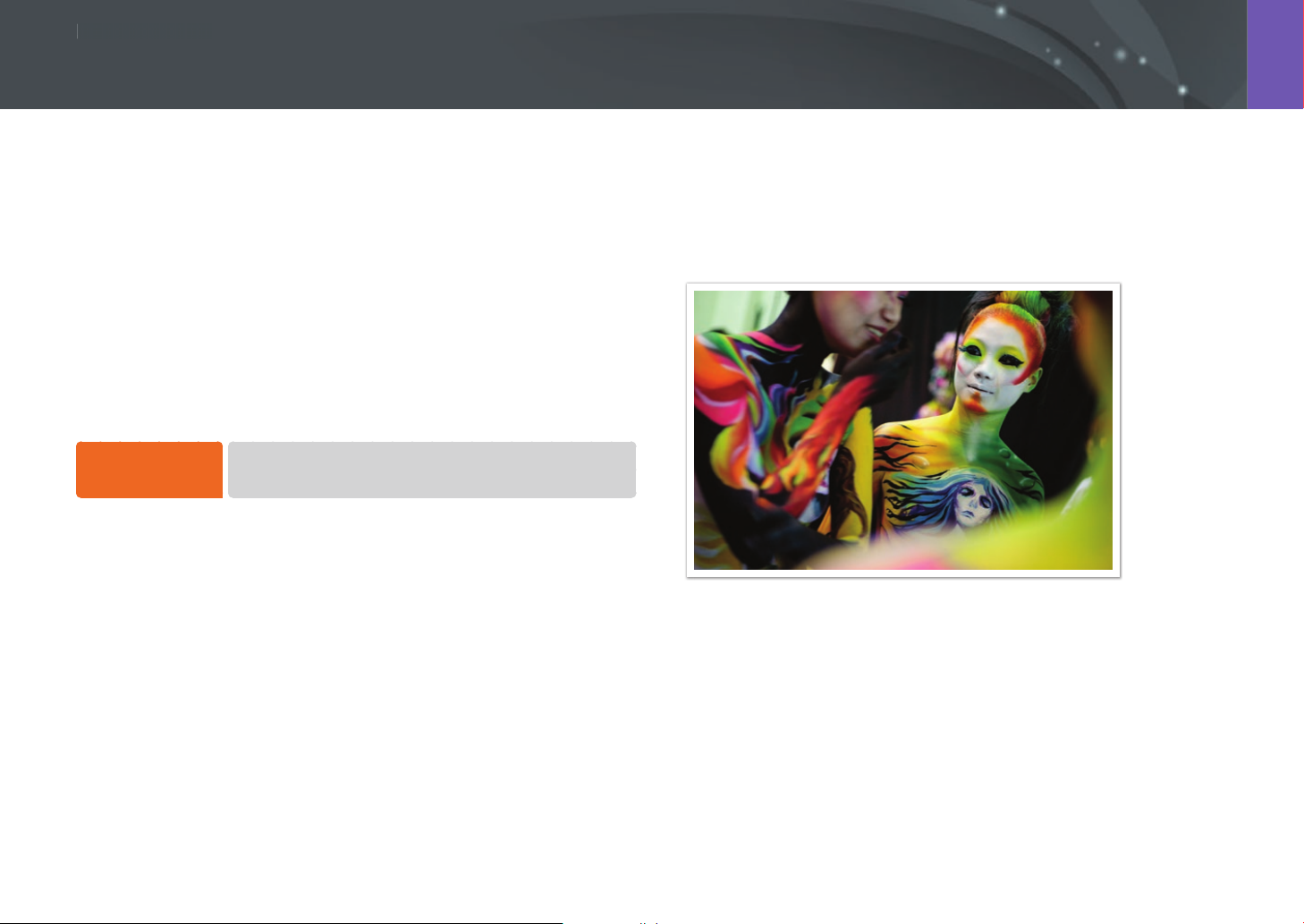
Funções de fotograa
Funções de fotograaFunções de fotograa
Medição
O modo de medição refere-se à forma como a câmara mede a quantidade
de luz.
A câmara mede a quantidade de luz na cena, e em muitos dos seus modos,
usa a medição para ajustar variadas denições. Por exemplo, se um sujeito
parecer mais escuro que a sua cor real, a câmara tira uma fotograa
sobreexposta dele. Se um sujeito parecer mais claro que a sua cor real, a
câmara tira uma fotograa subexposta dele.
A claridade e o ambiente geral da fotograa também podem ser afectados
por como a câmara mede a intensidade da luz. Seleccione uma denição
apropriada para cada condição de fotograa.
Para denir uma
opção de medição,
No modo Fotograa, prima [m] ĺ b ĺ Medição ĺ uma
opção.
Multi
O modo Multi calcula a quantidade de luz em várias áreas. Quando a luz
é suciente ou insuciente, a câmara ajusta a exposição, para um brilho
mediano da cena. Este modo é adequado para fotograas comuns.
9292
Page 94

Funções de fotograa > Medição
Centralizada
O modo Centralizado calcula uma área mais larga do que o modo Pontual.
Dá maior quantidade de luz na área central da fotograa (60 – 80%) e o
restante da fotograa (20 – 40%). É recomendado para situações onde
existe ligeira diferença de luz entre o sujeito e o fundo, ou uma área
do sujeito é muito grande em comparação com a composição geral da
fotograa.
Pontual
O modo Pontual calcula a quantidade de luz no centro. Quando tira uma
fotograa em condições onde exista muita luz de fundo atrás do sujeito,
a câmara ajusta a exposição para fotografar o sujeito correctamente. Por
exemplo, quando selecciona o modo Multi num ambiente de luz de fundo
forte, a câmara calcula que a quantidade de luz é muito abundante, o que
resultará numa fotograa mais escura. O modo Pontual pode prevenir essa
situação, uma vez que calcula a quantidade de luz na área designada.
O sujeito tem uma cor brilhante, enquanto o fundo é escuro. O modo
Pontual é recomendado para situações onde exista muita diferença na
exposição existente entre o sujeito e o fundo.
93
Page 95

Funções de fotograa > Medição
Medindo o valor da exposição da área de foco
Quando esta função está activa, a câmara congura automaticamente
uma exposição óptima, calculando o brilho da área de foco. Esta função
está disponível apenas quando selecciona a medição Pontual ou medição
Multi e Selecção de AF.
Para denir esta
função,
No modo Fotograa, prima [m] ĺ b ĺ Ligar ponto AE
ao ponto AF
ĺ
uma opção.
94
Page 96

Funções de fotograa
Funções de fotograaFunções de fotograa
Faixa dinâmica
Esta funcionalidade corrige automaticamente a perda de detalhes de
brilho que pode ocorrer devido a diferenças de sombra na fotograa.
Para denir as opções
Faixa dinâmica,
Sem efeito Faixa dinâmica Com efeito Faixa dinâmica
No modo Fotograa, prima [m] ĺ b ĺ Faixa
dinâmica
ĺ
uma opção.
Ícone Descrição
Desligado*: não usa a Faixa dinâmica.
Smart Range+: corrige a perda de detalhe de brilho.
HDR: tire 3 fotograas com diferentes exposições e combine-as
para criar uma única imagem automaticamente.
•
Não poderá denir a opção ISO acima de ISO 3200.
•
As opções de Faixa dinâmica não podem ser denidas com
opções de direcção sem ser Único ou Temporizador.
•
As opções de Faixa dinâmica não podem ser denidas com as
opções de Filtro Inteligente ou Assistente Imagem ao mesmo
tempo.
•
As opções de Faixa dinâmica não podem ser denidas com a
função Bulb.
* Padrão
9595
Page 97

Funções de fotograa
Funções de fotograaFunções de fotograa
Filtro Inteligente
O Filtro Inteligente permite-lhe aplicar efeitos especiais às suas fotograas
ou vídeos. Pode seleccionar várias opções de ltro para criar efeitos
especiais que são difíceis de obter através das objectivas normais.
Para denir opções de
Filtro Inteligente,
Opção Descrição
Desligado*
Vinhetas
Miniatura
Esboço
Olho de peixe
As opções de Filtro Inteligente não podem ser denidas com as opções de
Assistente Imagem ao mesmo tempo.
Sem efeito
Aplique as cores retro, alto contraste e efeito forte de
vinheta das câmaras Lomo.
Aplique o efeito tilt-shift para fazer o sujeito parecer
miniatura.
Aplique um efeito de esboço a lápis.
Distorce objectos próximos para imitar o efeito visual de
uma objectiva olho de peixe.
No modo Fotograa, prima [m] ĺ b ĺ Filtro
Inteligente
ĺ
uma opção.
* Padrão
9696
Page 98

Funções de fotograa
Funções de fotograaFunções de fotograa
Compensação da exposição
A câmara ajusta automaticamente a exposição ao medir os níveis de luz
da composição da fotograa e a posição de um sujeito. Se a exposição
denida pela câmara for superior ou inferior à esperada, poderá ajustar
seu valor manualmente. O valor da exposição pode ser ajustado em
incrementos de ±3. A câmara mostra o aviso de exposição em vermelho
para cada passo além do intervalo de ±3.
Para ajustar o valor da exposição, toque no indicador de nível de exposição
no ecrã ou toque em
também premir [I] para seleccionar o valor da exposição e prima
[C/F] para o ajustar.
Pode vericar o valor da exposição por meio do indicador de nível de
exposição.
Aviso de exposição
ĺ EV e ajuste o valor da exposição. Pode
Índice de exposição padrão
Indicador do nível de
exposição
Exposição menor
(mais escura)
Exposição maior
(mais clara)
-2
Original
+2
9797
Page 99

Funções de fotograa
Funções de fotograaFunções de fotograa
Bloqueio de exposição
Quando não consegue obter uma exposição apropriada devido a um forte
contraste no brilho, bloqueie a exposição e depois tire uma fotograa.
Para bloquear a exposição, ajuste a compensação da fotograa na qual
quer calcular a exposição e prima o botão de Personalizar. (quando a
função Botão Personalizar está denida para AEL) (p. 151)
Após bloquear a exposição, aponte a objectiva ao que pretender e prima o
[Obturador].
9898
Page 100

Funções de fotograa
Funções de fotograaFunções de fotograa
Funções de vídeo
As funções disponíveis para vídeos são explicadas a seguir.
Dimensões do lme
Dena o tamanho do lme.
Para denir as opções
de dimensões do lme,
Quando Saída vídeo está denida para NTSC
Ícone Tamanho Recomendado para
*
1920X1080 (30 fps) (16:9)
1280X720 (30 fps) (16:9)
640X480 (30 fps) (4:3)
320X240 (30 fps) (4:3)
No modo Fotograa, prima [m] ĺ g ĺ Tamanho
do vídeo
ĺ
uma opção.
Visualização em TV de muito alta
denição.
Visualização em TV de alta denição.
Visualização em TV.
Publique num site utilizando a rede sem
os (máximo de 30 segundos).
* Padrão
Quando Saída vídeo está denida para PAL
Ícone Tamanho Recomendado para
*
1920X1080 (25 fps) (16:9)
1280X720 (25 fps) (16:9) Visualização em TV de alta denição.
640X480 (25 fps) (4:3) Visualização em TV.
320X240 (25 fps) (4:3)
Visualização em TV de muito alta
denição.
Publique num site utilizando a rede
sem os (máximo de 30 segundos).
* Padrão
9999
